Page 1
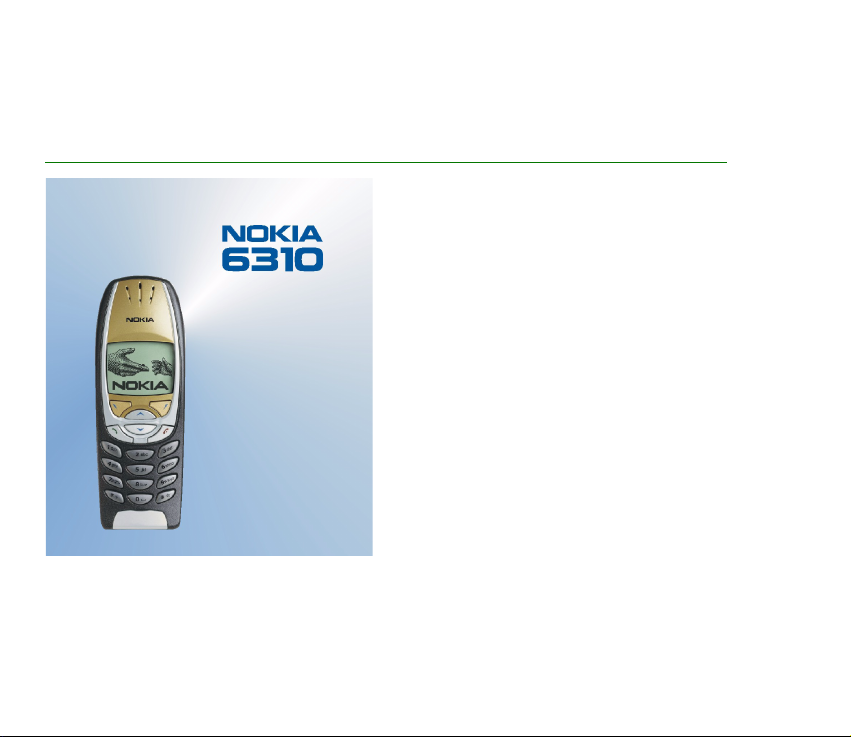
Na objavljen elektronski priroènik se nana¹ajo pogoji in pravila doloèena v "Pogoji in doloèila, ki veljajo za Nokiina
Navodila za uporabo, 7. juni 1998" (“Nokia User’s Guides Terms and Conditions, 7th June, 1998”.)
Priroènik za uporabo
9353597
1. izdaja
Page 2
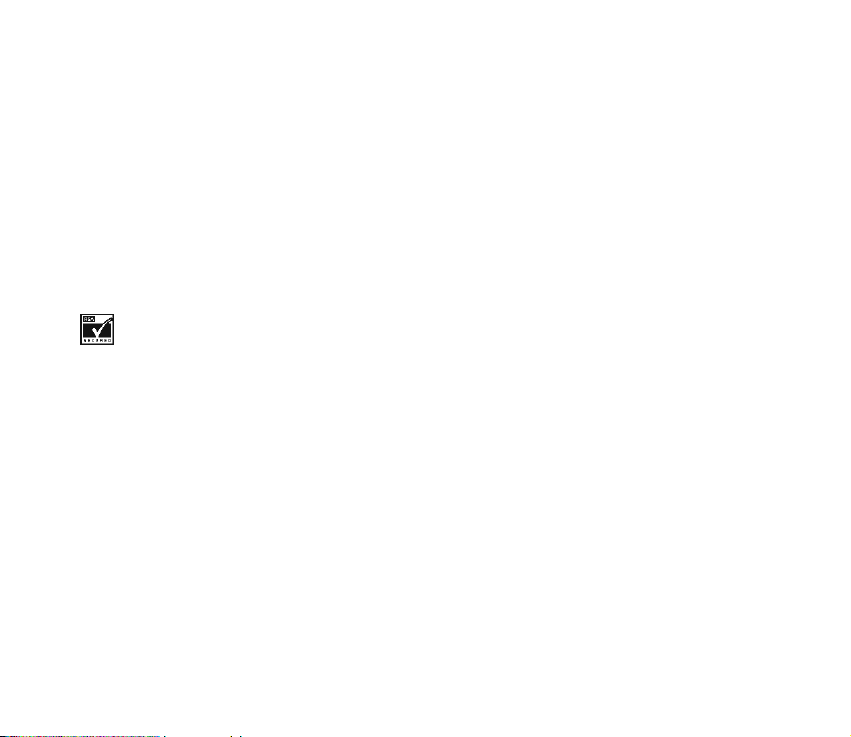
IZJ AVA O USTREZN OSTI
Mi, NOKI A CORPORA TION, s pol no odgovo rnostjo izjavljamo , da izdele k NPE-4 ust reza zaht evam direkt ive Sveta : 1999/5/ EC. Kopijo
izjave o ustreznosti najdete na naslovu http://www.nokia.com/phones/declaration_of_conformity/.
Copyright © Nokia Corporation 2001. Vse pravice pridr¾ane.
Nobenega dela dokumenta ni dovoljeno razmno¾evati, prena¹ati, distribuirati ali shranjevati v kakr¹ni koli obliki brez predhodnega
pisnega dovoljenja dru¾be Nokia.
Nokia in Nokia Connecting People sta registrirani blagovni znamki dru¾be Nokia Corporation. Drugi izdelki in imena podjetij, ki so
omenjena, utegnejo biti blagovne znamke ali blagovna imena njihovih lastnikov.
Nokia tune je blagovna znamka Nokia Corporation.
US Patent No 5818437 and other pending patents. T9 text input software Copyright (C) 1997-2001. Tegic Communications, Inc. All
rights reserved.
Includes RSA BSAFE cryptographic or security protocol software from RSA Security.
Nokia nenehno raz vija svoje iz delke. No kia si pridru¾uje prav ico do spre memb in izb olj¹av vs eh izdelkov, ki so opi sa ni v tem
dokumentu, brez predhodne najave.
Pod nobenim pogojem Nokia ne prevzema odgovornosti za kakr¹no koli izgubo podatkov ali dohodka ali kakr¹no koli posebno,
nakljuèno, posledièno ali posredno ¹kodo, ki bi nastala na kakr¹en koli naèin.
Vsebin a tega dokume nta je "tak¹na kot je" . Razen za to , kar zahte va zakon, ni za natanè no st, zan esljivost ali vsebino tega
dokumenta nobenih jamstev, niti izrecnih niti posrednih, vkljuèno, a ne omejeno na izrecna jamstva za prodajo in pripravnost za
doloèen namen. Nokia si pridru¾uje pravico do spremembe tega dokumenta ali njegovega umika kadar koli in brez predhodnega
obvestila.
Razpolo¾ljivost doloèenih izdelkov se lahko spreminja po regijah. Prosimo, preverite pri najbli¾jem Nokiinem prodajalcu.
Page 3
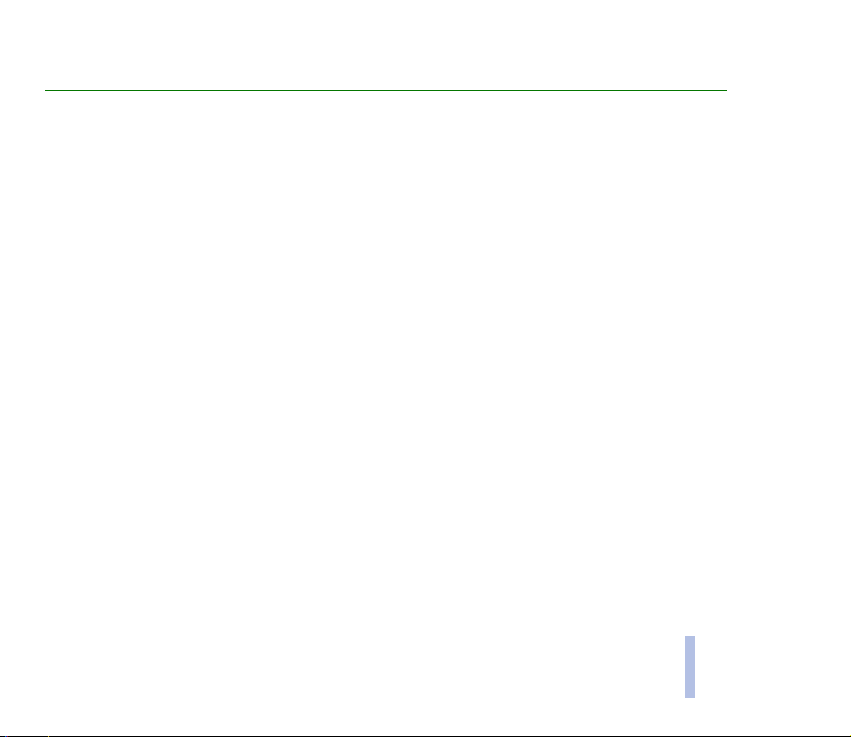
Vsebina
ZA VA©O VARNOST .......................................................................................................................... 9
Splo¹ne informacije ........................................................................................................................ 12
Nalepke v prodajnem paketu ........................................................................................................................................................ 12
Kode za dostop ................................................................................................................................................................................. 12
Pregled funkcij telefona................................................................................................................. 14
Bluetooth............................................................................................................................................................................................ 14
GPRS (General Packet Radio Service – splo¹na paketna radijska storitev) .................................................................... 14
HSCSD (High Speed Circuit Switched Data – hitri komutirani prenos podatkov)........................................................ 15
WAP (Wireless Application Protocol – protokol za brez¾iène aplikacije) ....................................................................... 15
Glasovne funkcije............................................................................................................................................................................. 16
1.Va¹ telefon................................................................................................................................... 17
Tipke in prikljuèki ............................................................................................................................................................................. 17
Stanje pripravljenosti...................................................................................................................................................................... 18
2.Prvi koraki.................................................................................................................................... 21
Vstavljanje kartice SIM in baterije .............................................................................................................................................. 21
Polnjenje baterije ............................................................................................................................................................................. 23
Vklop in izklop telefona.................................................................................................................................................................. 23
Zaklepanje tipkovnice ..................................................................................................................................................................... 25
3.Klicne funkcije............................................................................................................................. 26
Klicanje................................................................................................................................................................................................ 26
Ponovno klicanje zadnje klicane ¹tevilke............................................................................................................................... 26
Klic na va¹ telefonski predal...................................................................................................................................................... 27
Hitro klicanje telefonske ¹tevilke ............................................................................................................................................. 27
Vzpostavitev konferenènega klica............................................................................................................................................ 27
Vsebina
©2001 Nokia Corporation. All rights reserved.
3
Page 4

Sprejem ali zavrnitev klica ............................................................................................................................................................ 28
Èakajoèi klic................................................................................................................................................................................... 28
Mo¾nosti med klicem ..................................................................................................................................................................... 29
Vsebina
4.Pisanje besedila............................................................................................................................ 30
Uporaba tradicionalnega naèina ................................................................................................................................................. 30
Uporaba slovarja .............................................................................................................................................................................. 31
Vklop in izklop slovarja............................................................................................................................................................... 31
Pisanje besed z uporabo slovarja............................................................................................................................................. 31
Pisanje zlo¾enk .......................................................................................................................................................................... 33
5.Imenik ........................................................................................................................................... 34
Izbira nastavitev imenika .............................................................................................................................................................. 34
Shranjevanje imen in ¹tevilk (Dodaj ime) ................................................................................................................................. 35
Shranjevanje veè ¹tevilk in bele¾k pod enim imenom ....................................................................................................... 35
Spreminjanje privzete ¹tevilke .............................................................................................................................................. 36
Shranjevanje telefonske ¹tevilke v Imenik................................................................................................................................ 36
Urejanje imena, ¹tevilke ali bele¾ke ........................................................................................................................................... 37
Brisanje imen in ¹tevilk.................................................................................................................................................................. 37
Kopiranje imenikov.......................................................................................................................................................................... 37
Po¹iljanje in prejemanje vizitk ..................................................................................................................................................... 38
Hitro klicanje..................................................................................................................................................................................... 39
Glasovno klicanje............................................................................................................................................................................. 39
Dodajanje glasovnih oznak........................................................................................................................................................ 40
Klicanje s pomoèjo glasovnih oznak ....................................................................................................................................... 40
Predvajanje, brisanje in spreminjanje glasovnih oznak ..................................................................................................... 41
©tevilke storitev................................................................................................................................................................................ 41
Podskupine......................................................................................................................................................................................... 42
6.Uporaba menijev.......................................................................................................................... 43
Dostop do menijskih funkcij ......................................................................................................................................................... 43
4
©2001 Nokia Corporation. All rights reserved.
Page 5
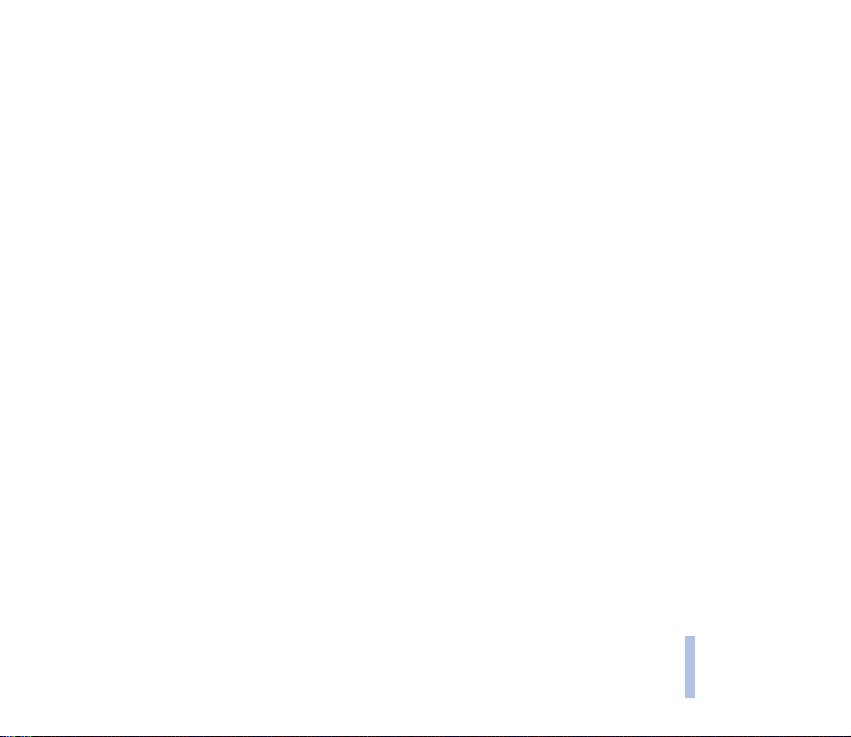
Seznam menijskih funkcij.............................................................................................................................................................. 45
7.Menijske funkcije........................................................................................................................ 47
Sporoèila (Meni 1) ........................................................................................................................................................................... 47
Pisanje in po¹iljanje sporoèil ..................................................................................................................................................... 47
Mo¾nosti za po¹iljanje sporoèil ................................................................................................................................................ 48
Besedilne in slikovne predloge.................................................................................................................................................. 48
Vstavljanje besedilne predloge v sporoèilo ........................................................................................................................ 49
Vstavljanje slikovne predloge v sporoèilo........................................................................................................................... 49
Prebiranje in odgovarjanje na sporoèilo................................................................................................................................. 49
Mapi Prejeta in Poslana.............................................................................................................................................................. 50
Brisanje sporoèil............................................................................................................................................................................ 50
Mapa Arhiv in uporabnikove mape.......................................................................................................................................... 51
Telefonski predal........................................................................................................................................................................... 51
Info sporoèila ................................................................................................................................................................................. 52
Ukazi za omre¾ne storitve.......................................................................................................................................................... 52
Nastavitve sporoèil....................................................................................................................................................................... 52
Zadnji klici (Meni 2) ........................................................................................................................................................................ 53
Neodgovorjeni in prejeti klici .................................................................................................................................................... 53
Klicane ¹tevilke.............................................................................................................................................................................. 54
Brisanje seznamov zadnjih klicev............................................................................................................................................. 54
©tevci stro¹kov in trajanja klicev.............................................................................................................................................. 54
Profili (Meni 3).................................................................................................................................................................................. 55
Nastavitve (Meni 4)........................................................................................................................................................................ 56
Budilka............................................................................................................................................................................................. 56
Nastavitve ure in datuma........................................................................................................................................................... 57
Ura................................................................................................................................................................................................. 57
Samodejna nastavitev ure in datuma ................................................................................................................................. 57
Klicne nastavitve........................................................................................................................................................................... 57
Preusmeritve............................................................................................................................................................................... 57
Vsebina
©2001 Nokia Corporation. All rights reserved.
5
Page 6
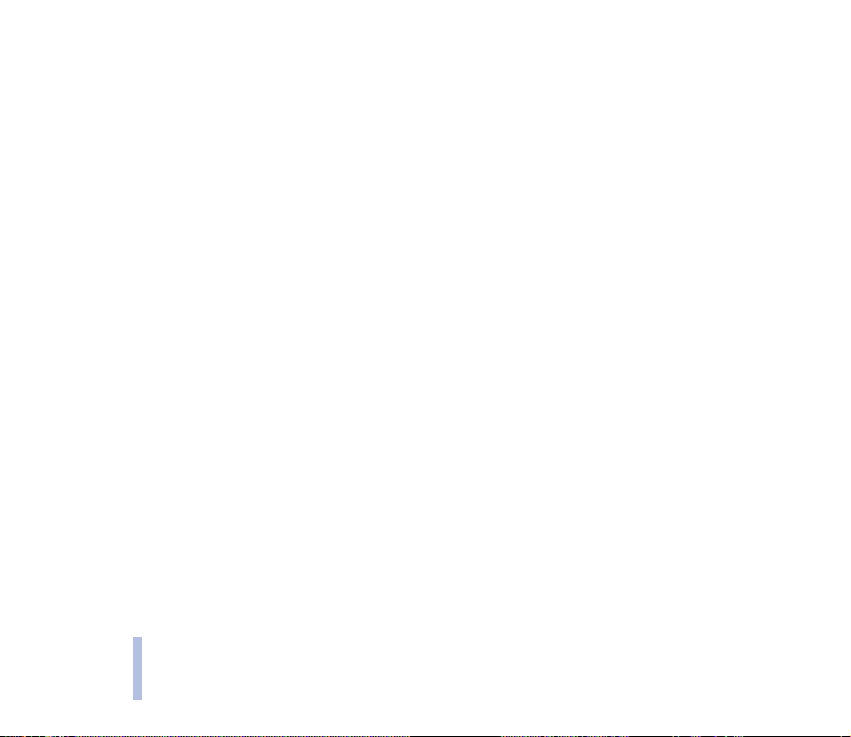
Odgovor s katerokoli tipko ..................................................................................................................................................... 58
Samodejno ponovno klicanje ................................................................................................................................................ 58
Hitro klicanje.............................................................................................................................................................................. 58
Storitev Èakajoèi klic ............................................................................................................................................................... 59
Vsebina
Podatki o klicu ........................................................................................................................................................................... 59
Po¹iljanje lastne ¹tevilke......................................................................................................................................................... 59
Uporabljena linija ..................................................................................................................................................................... 59
Nastavitve telefona ..................................................................................................................................................................... 60
Jezik.............................................................................................................................................................................................. 60
Informacija o celici................................................................................................................................................................... 60
Pozdrav ........................................................................................................................................................................................ 60
Izbira omre¾ja ............................................................................................................................................................................ 60
Obve¹èaj o storitvah SIM........................................................................................................................................................ 61
Vklop pomoèi ............................................................................................................................................................................. 61
Ton ob vklopu............................................................................................................................................................................. 61
Nastavitve tonov .......................................................................................................................................................................... 61
Nastavitve za opremo ................................................................................................................................................................. 62
GPRS nastavitve za omre¾je...................................................................................................................................................... 63
Za¹èitne nastavitve...................................................................................................................................................................... 63
Povrnitev tovarni¹kih nastavitev.............................................................................................................................................. 64
Igre (Meni 5) ..................................................................................................................................................................................... 65
Zaèetek igre ................................................................................................................................................................................... 65
Zaèetek nove igre za dva igralca.......................................................................................................................................... 65
Storitve in nastavitve za igre.................................................................................................................................................... 65
Kalkulator (Meni 6) ......................................................................................................................................................................... 66
Preraèunavanje valut .................................................................................................................................................................. 67
Seznam opravil (Meni 7)................................................................................................................................................................ 67
Koledar (Meni 8) .............................................................................................................................................................................. 68
Dodajanje bele¾ke v koledar...................................................................................................................................................... 69
Ko telefon opozarja na bele¾ko................................................................................................................................................ 70
6
©2001 Nokia Corporation. All rights reserved.
Page 7
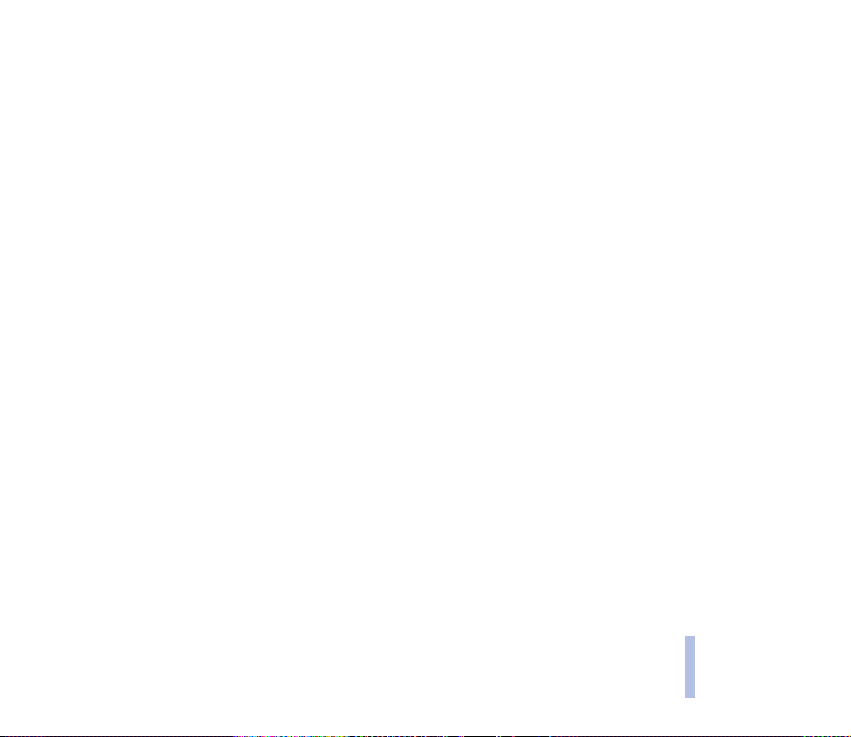
Infrardeè (IR) (Meni 9).................................................................................................................................................................... 70
Bluetooth (Meni 10)........................................................................................................................................................................ 71
Vklop in izklop funkcije Bluetooth........................................................................................................................................... 71
Ime naprave Bluetooth............................................................................................................................................................ 72
Seznanjanje z geslom Bluetooth .......................................................................................................................................... 72
Povezava Bluetooth ..................................................................................................................................................................... 72
Nastavitve Bluetooth................................................................................................................................................................... 73
Pripomoèki (Meni 11)...................................................................................................................................................................... 74
Snemalnik ....................................................................................................................................................................................... 74
Snemanje..................................................................................................................................................................................... 74
Seznam posnetkov .................................................................................................................................................................... 74
Glasovni ukazi................................................................................................................................................................................ 75
Od¹tevalnik èasa ........................................................................................................................................................................... 76
©toparica......................................................................................................................................................................................... 76
Merjenje èasa in vmesni èasi ................................................................................................................................................. 76
Èasi krogov.................................................................................................................................................................................. 77
Pregledovanje in brisanje èasov............................................................................................................................................ 77
Denarnica........................................................................................................................................................................................ 78
Shranjevanje osebnih informacij o kartici ......................................................................................................................... 78
Osebne bele¾ke .......................................................................................................................................................................... 79
Nastavitve denarnice ............................................................................................................................................................... 79
Plaèevanje nakupov z denarnico........................................................................................................................................... 79
Mobilne internetne storitve, WAP (Meni 12) ........................................................................................................................... 80
Osnovni koraki pri dostopu do in uporabi storitve WAP ................................................................................................... 80
Priprava telefona na storitve WAP .......................................................................................................................................... 81
Shranjevanje nastavitev za storitve, prejetih v obliki sporoèila................................................................................... 81
Roèna izbira nastavitev za storitve ...................................................................................................................................... 81
Vzpostavljanje povezave s storitvijo WAP ............................................................................................................................. 84
Prebiranje strani storitve WAP.................................................................................................................................................. 85
Splo¹ni napotki za uporabo tipk ........................................................................................................................................... 85
Vsebina
©2001 Nokia Corporation. All rights reserved.
7
Page 8
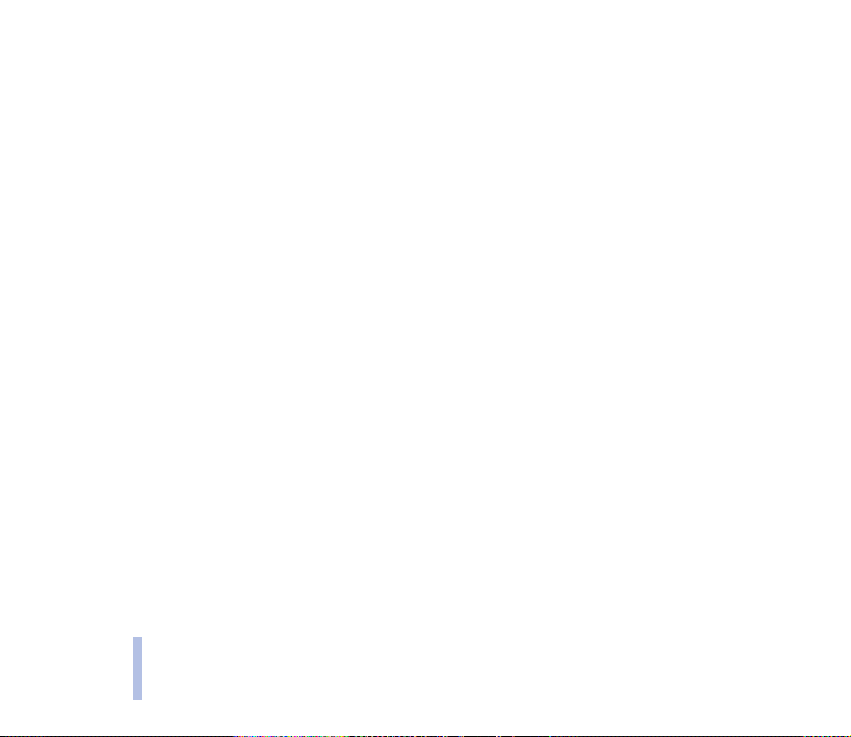
Neposredno klicanje WAP ...................................................................................................................................................... 86
Prekinjanje povezave WAP ........................................................................................................................................................ 86
Nastavitve za videz brskalnika WAP....................................................................................................................................... 87
Nastavitve za nalaganje ............................................................................................................................................................. 87
Vsebina
Zaznamki ........................................................................................................................................................................................ 88
Sprejemanje zaznamka ........................................................................................................................................................... 89
Prejeta obvestila storitev ........................................................................................................................................................... 89
Nastavljanje telefona za sprejem obvestil storitev ......................................................................................................... 89
Zaèasni pomnilnik ........................................................................................................................................................................ 90
Znak za za¹èiteno povezavo...................................................................................................................................................... 90
Varnostni modul ........................................................................................................................................................................... 90
Digitalni podpis ......................................................................................................................................................................... 91
Odobritve..................................................................................................................................................................................... 92
Nastavitve varnostnega modula........................................................................................................................................... 92
Storitve SIM (Meni 13) ................................................................................................................................................................. 94
8.Podatkovna in faks komunikacija.............................................................................................. 95
Komunikacijske aplikacije in gonilniki za modem .................................................................................................................. 95
PC Suite........................................................................................................................................................................................... 95
Modem setup................................................................................................................................................................................. 96
GPRS - General Packet Radio Service – splo¹na paketna radijska storitev............................................................. 96
HSCSD - High Speed Circuit Switched Data..................................................................................................................... 96
Uporaba komunikacijskih aplikacij.......................................................................................................................................... 97
9.Informacije o bateriji .................................................................................................................. 98
Polnjenje in praznjenje................................................................................................................................................................... 98
NEGA IN VZDR®EVANJE................................................................................................................. 99
Pomembni varnostni napotki....................................................................................................... 100
8
©2001 Nokia Corporation. All rights reserved.
Page 9

ZA VA©O VARNOST
Preberite ta preprosta navodila. Kr¹enje predpisov je lahko nevarno ali protizakonito. Podrobnej¹e informacije so
navedene v tem priroèniku.
Ne vklapljajte telefona, kjer je uporaba brez¾iènega telefona prepovedana ali kjer lahko povzroèi
interferenco ali nevarnost.
PROMETNA VARNOST JE NA PRVEM MESTU
Med upravljanjem vozila ne telefonirajte s telefonom v roki.
INTERFERENCA
Vsi brez¾ièni telefoni so obèutljivi za interferenco, ki lahko moti njihovo delovanje.
IZKLOPI TE GA V BOLNI© NIC AH
Upo¹tevajte vse predpise ali pravila. Izklopite telefon v bli¾ini medicinske opreme.
IZKLOPI TE GA V LETALU
Brez¾iène naprave lahko povzroèijo interferenco v letalih.
IZKLOPITE GA PRI NATAKANJU GORIVA
Telefona ne uporabljajte na bencinski èrpalki. Ne uporabljajte ga blizu goriv ali kemikalij.
IZKLOPITE GA V BLI®INI RAZSTRELJEVANJA
Telefona ne uporabljajte tam, kjer poteka razstreljevanje. Upo¹tevajte prepovedi in se dr¾ite vseh
predpisov ali pravil.
ZA VA©O VARNOST
©2001 Nokia Corporation. All rights reserved.
9
Page 10
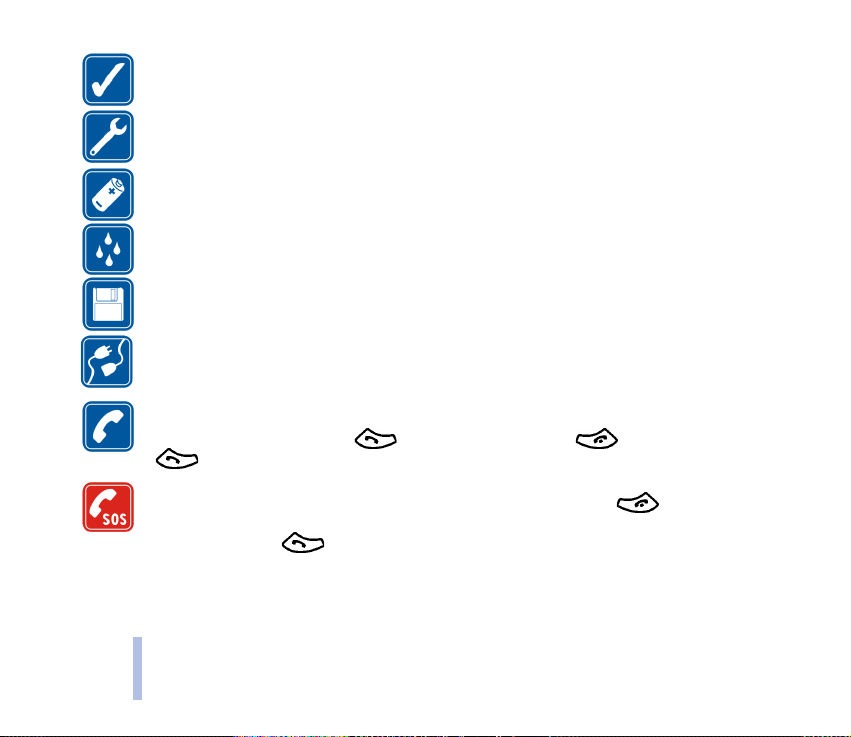
UPORABLJAJTE GA RAZSODNO
Uporabljajte ga samo v normalnem polo¾aju. Ne dotikajte se antene po nepotrebnem.
STROKOVNI SERVIS
Opremo sm e vgraditi ali popravljati samo strokovno servisno osebje.
DODATNA OPREMA IN BATERIJE
Uporabljajte samo odobreno dodatno opremo in baterije. Ne priklapljajte nezdru¾ljivih izdelkov.
ZA VA©O VARNOST
NEPREPUSTNOST ZA VODO
Va¹ telefon ni neprepusten za vodo. Skrbite, da bo vedno suh.
VARNOSTNE KOPIJE
Ne pozabite narediti varnostnih kopij vseh pomembnih podat kov.
POVEZOVANJE Z DRUGIMI NAPRAVAMI
Pri povezovanju s katerokoli drugo napravo preberite podrobna varnostna navodila v njenem priroèniku.
Ne priklapljajte nezdru¾ljivih izdelkov.
KLICANJE
Preprièajte se, da je telefon vklopljen in v dosegu signala omre¾ja. Vtipkajte podroèno kodo in
telefonsko ¹tevilko ter pritisnite . Za konèanje klica pritisnite . Za sprejem klica pritisnite
.
KLICI V SILI
Preprièajte se, da je telefon vklopljen in v dosegu signala omre¾ja. Pritisnite tolikokrat, kolikor je
potr ebno (npr. za izhod iz klica, za izhod iz menija itd.), da se zaslon zbri¹e. Vtipkajte ¹tevilko za klic
v sili, nato pritisnite . Povejte, kje ste. Klica ne konèajte, dokler vam tega ne odobri klicana
slu¾ba.
10
©2001 Nokia Corporation. All rights reserved.
Page 11
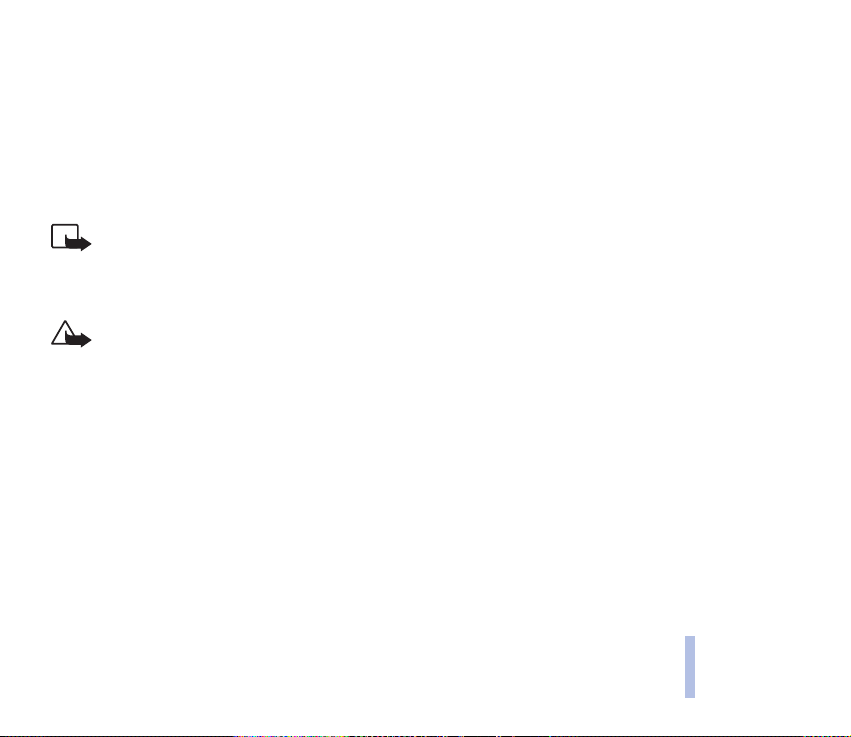
■ Storitve omre¾ja
Brez¾ièni telefon, opisan v tem priroèniku, je odobren za uporabo v omre¾jih EGSM 900 in GSM 1800.
Dvopasovno oziroma tripasovno delovanje je odvisno od omre¾ja. Preverite pri svojem lokalnem ponudniku storitev,
ali lahko uporabljate to funkcijo.
Nekatere od funkcij, opisane v tem priroèniku, se imenujejo storitve omre¾ja. To so posebne storitve operaterjev
brez¾iènih omre¾ij. Preden lahko katerokoli od teh storitev omre¾ja uporabljate, se morate nanjo naroèiti pri svojem
ponudniku storitev in od njega dobiti navodila za njeno uporabo.
Opomba: Nekatera omre¾ja morda ne podpirajo vseh storitev oziroma znakov v posameznih jezikih.
Preden to napravo uporabite, vedno preverite ¹tevilko modela polnilnika. Ta naprava je namenjena uporabi s
polnilniki ACP-7, ACP-8, ACP-9 in LCH-9.
Opozorilo: Uporabljajte samo baterije, polnilnike in dodatno opremo, ki jih je odobril proizvajalec telefona
prav za ta model telefona. Uporaba kak¹nih drugih tipov iznièi soglasja ali garancijo za telefon in je lahko
nevarna.
Glede razpolo¾ljivosti odobrene dodatne opreme se posvetujte s poobla¹èenim prodajalcem.
Ko izklapljate napajalni kabel katere koli dodatne opreme, primite in potegnite vtikaè, ne kabla.
ZA VA©O VARNOST
©2001 Nokia Corporation. All rights reserved.
11
Page 12
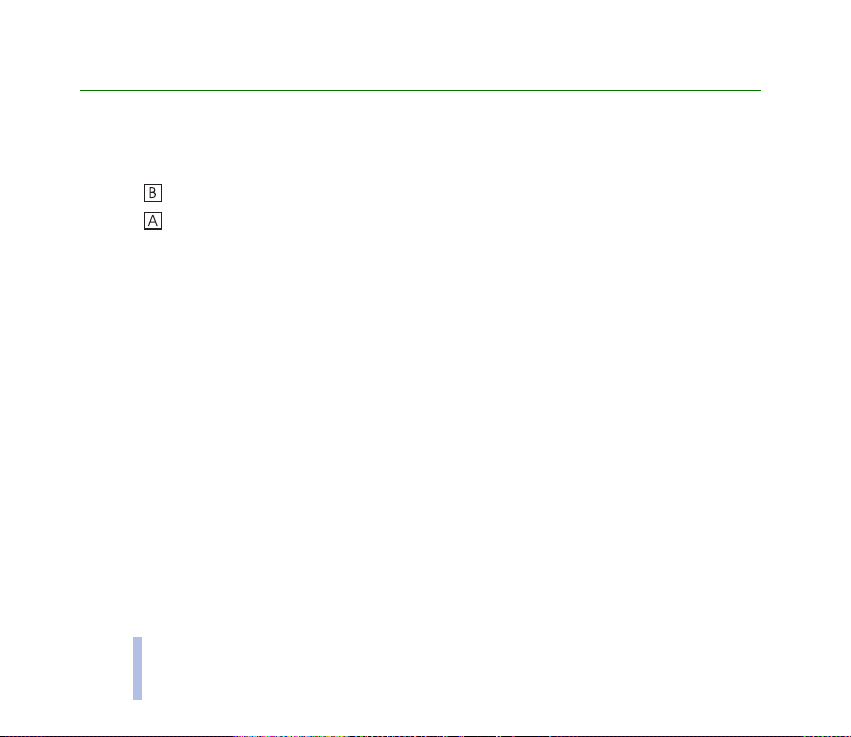
Splo¹ne informacije
■ Nalepke v prodajnem paketu
Te nalepke vsebujejo pomembne informacije za servisne namene.
Nalepko prilepite na garancijsko kartico.
Nalepko prilepite na vabilo za Club Nokia, ki je prav tako v prodajnem paketu.
Splo¹ne informacije
■ Kode za dostop
• Za¹èitna koda (5 mest): Za¹èitna koda varuje va¹ telefon pred nepoobla¹èeno uporabo in jo dobite
s telefonom. Koda je prednastavljena na 12345. Spremenite jo lahko v meniju Nastavitve, glejte
Za¹èitne nastavitve na strani 63. Novo kodo hranite na skrivnem in varnem mestu, stran od
telefona.
Telefon nastavite tako, da bo zahteval kodo, glejte Za¹èitne nastavitve na strani 63.
• Koda PIN (4 do 8 mest): Koda PIN (Personal Identification Number – osebna identifikacijska
¹tevilka) varuje va¹o kartico SIM pred nepoobla¹èeno uporabo. Kodo PIN obièajno dobite s kartico
SIM.
Telefon nastavite tako, da bo ob vsakem vklopu zahteval kodo PIN, glejte Za¹èitne nastavitve na
strani 63.
• Koda PIN2 (4 do 8 mest): Koda PIN2, ki je prilo¾ena nekaterim karticam SIM, je potrebna za
dostop do nekaterih funkcij, kot so ¹tevci stro¹kov.
12
©2001 Nokia Corporation. All rights reserved.
Page 13

• Koda PUK in PUK2 (8 mest): Kodo PUK (Personal Unblocking Key – osebni kljuè za deblokiranje)
potrebujete za deblokiranje blokirane kode PIN. Kodo PUK2 potrebujete za deblokiranje blokirane
kode PIN2.
Kodi obièajno dobite s kartico SIM. Èe ju niste, se obrnite na ponudnika storitev.
• Geslo za zapore: Geslo za zapore potrebujete za funkcijo Zapore klicev, glejte stran Za¹èitne
nastavitve na strani 63. Geslo dobite pri operaterju omre¾ja.
• Koda za denarnico (4 - 10 mest): Kodo za denarnico potrebujete za dostop do storitev denarnice.
Za veè informacij glejte Denarnica na strani 78.
• PIN za modul: PIN za modul je potreben za dostop do informacij v Varnostnem modulu. PIN za
modul dobite skupaj s kartico SIM, èe ta vsebuje varnostni modul.
• PIN za podpisovanje: PIN za podpisovanje je namenjen digitalnemu podpisovanju. PIN za
podpisovanje dobite skupaj s kartico SIM, èe ta vsebuje varnostni modul.
Splo¹ne informacije
©2001 Nokia Corporation. All rights reserved.
13
Page 14

Pregled funkcij telefona.
Nokia 6310 ponuja veliko priroènih funkcij za vsakodnevno uporabo, na primer uro, budilko,
od¹tevalnik èasa, igre, kalkulator, koledar in ¹e mnogo drugih.
■ Bluetooth
Bluetooth je sistem, ki omogoèa brez¾iène povezave med elektronskimi napravami, oddaljenimi najveè
10 m. Vzpostavitev povezave Bluetooth med napravami je brezplaèna. Povezavo Bluetooth lahko
uporabljate za po¹iljanje vizitk, bele¾k koledarja in faksov ali za brez¾ièno povezovanje z zdru¾ljivo
Pregled funkcij telefona.
opremo Bluetooth.
■ GPRS (General Packet Radio Service – splo¹na paketna radijska
storitev)
GPRS je tehnologija, ki omogoèa uporabo mobilnih telefonov za po¹iljanje in prejemanje podatkov prek
mobilnega omre¾ja. GPRS je nosilec podatkov, ki omogoèa brez¾ièni dostop do podatkovnih omre¾ij kot
je internet. GPRS uporabljajo aplikacije WAP, sporoèila SMS in omre¾je na klic GPRS (na primer
internet in e-po¹ta).
Pred uporabo tehnologije GPRS
• Naroèite se na storitev GPRS.
Veè informacij o dosegljivosti in naroènini na storitev GPRS dobite pri omre¾nem operaterju ali
ponudniku storitev.
• Za aplikacije, ki uporabljajo GPRS, morate shraniti nastavitve GPRS.
14
©2001 Nokia Corporation. All rights reserved.
Page 15
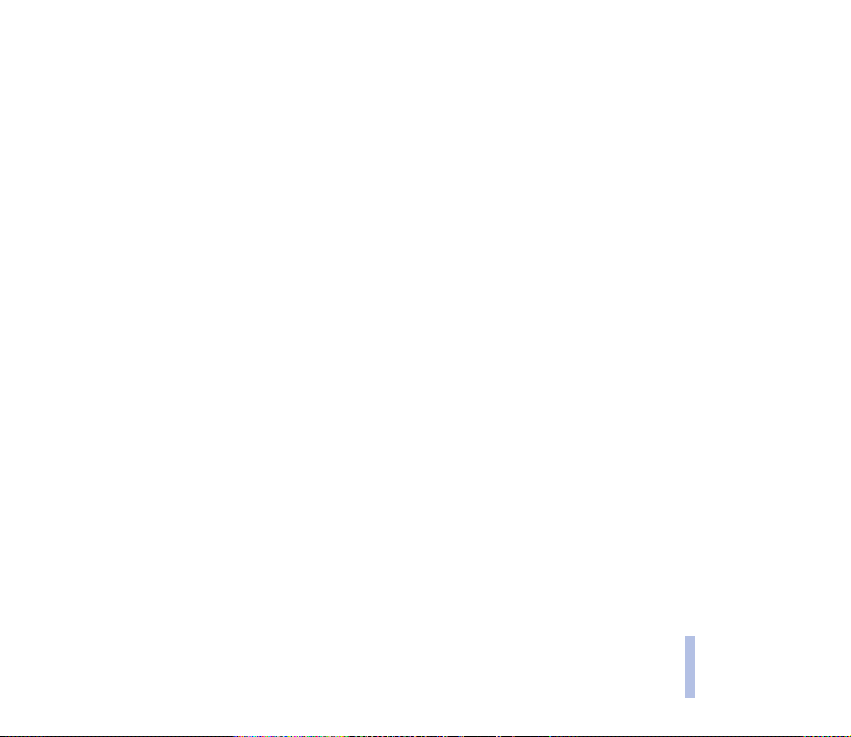
Glejte Priprava telefona na storitve WAP na strani 81.
Glejte Nastavitve sporoèil na strani 52.
Glejte GPRS nastavitve za omre¾je na strani 63 in Podatkovna in faks komunikacija na strani 95.
Cena za GPRS in aplikacije
Plaèevati morate tako za aktivno povezavo GPRS, kakor tudi za aplikacije, povezane prek GPRS, na
primer storitve WAP, po¹iljanje in prejemanje podatkov ter sporoèil SMS. Veè informacij o plaèevanju
storitve dobite pri omre¾nem operaterju ali ponudniku storitev.
■HSCSD (High Speed Circuit Switched Data –
hitri komutirani prenos podatkov)
Va¹ telefon vam omogoèa uporabo hitrih podatkovnih storitev GSM. Hiter prenos lahko uporabljate, ko
je va¹ telefon prikljuèen na raèunalnik prek IR povezave, kabla ali Bluetooth in èe ste namestili in
izbrali modemske gonilnike, ki podpirajo hiter prenos podatkov.
Veè informacij o dosegljivosti in naroènini na hitre podatkovne storitve dobite pri omre¾nem
operaterju ali ponudniku storitev.
Glejte tudi Podatkovna in faks komunikacija na strani 95.
■WAP (Wireless Application Protocol –
protokol za brez¾iène aplikacije)
Uporabljate lahko razliène storitve WAP, kot so banèni¹tvo, novice, vremenske napovedi in urniki letov.
Te storitve so posebej naèrtovane za uporabo prek mobilnih telefonov, vzdr¾ujejo pa jih ponudniki
storitev WAP.
Pregled funkcij telefona.
©2001 Nokia Corporation. All rights reserved.
15
Page 16
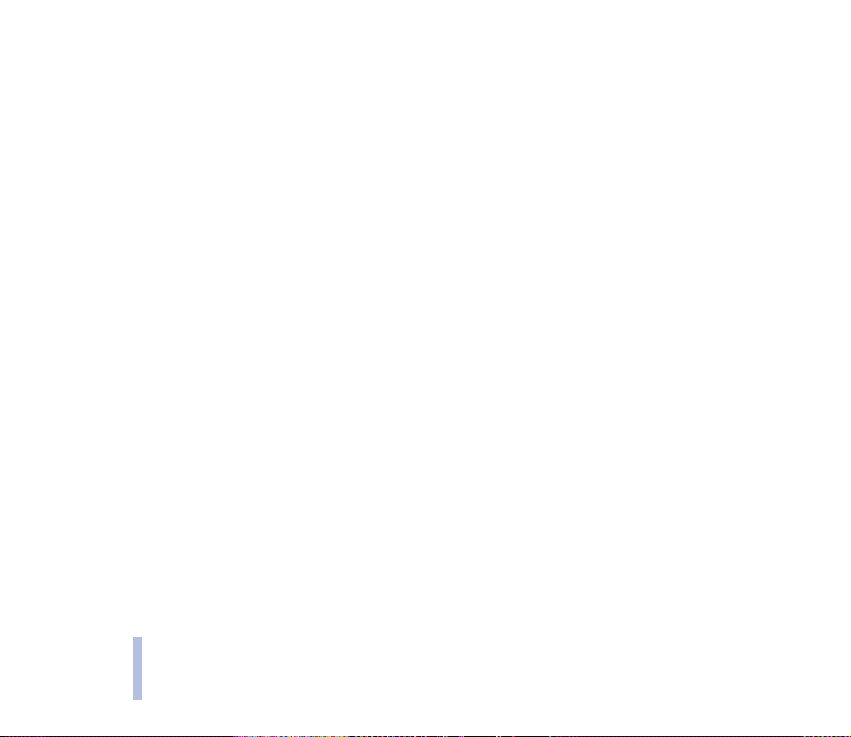
Dostopnost storitev WAP ter njihovo ceno in tarife preverite pri va¹em omre¾nem operaterju oziroma
ponudniku storitev WAP, katerega storitve ¾elite uporabljati. Ponudniki storitev vam bodo priskrbeli
tudi navodila za uporabo njihovih storitev.
Glejte Mobilne internetne storitve, WAP (Meni 12) na strani 80.
■ Glasovne funkcije
Va¹ telefon vam ponuja naslednje glasovne funkcije:
• Glasovno klicanje – èe ¾elite klicati s pomoèjo glasovnih oznak, glejte Glasovno klicanje na strani
39.
• Glasovni ukazi – èe ¾elite vkljuèiti nekatere funkcije va¹ega telefona, na¹tete v meniju Glasovni
Pregled funkcij telefona.
ukazi, glejte tudi Glasovni ukazi na strani 75.
• Snemalnik – èe ¾elite snemati zvoke, glejte Snemalnik na strani 74.
16
©2001 Nokia Corporation. All rights reserved.
Page 17

1. Va¹ telefon
■ Tipke in prikljuèki
1.Tipka za vklop/izklop,,
Vklopi in izklopi telefon.
Kratek pritisk na tipko za vklop/izklop med uporabo menijev ali
imenika bo za 15 sekund vkljuèil osvetlitev zaslona.
2.Tipki za nastavljanje glasnosti
Zgornja tipka poveèa, spodnja pa zmanj¹a glasnost slu¹alke (ali
slu¹alk).
3.Izbirni tipki, in
Delovanje teh tipk je odvisno od napisov nad njima, na primer, v
pripravljenosti, Meni in Imenik.
4.Tipki za pomikanje, in
S tema tipkama se lahko pomikate po seznamih imen ali ¹tevilk,
menijih in nastavitvah.
5. poklièe na telefonsko ¹tevilko ali sprejme klic. V stanju
pripravljenosti prika¾e zadnjo klicano telefonsko ¹tevilko.
6. konèa aktivni klic. Izhod iz katere koli funkcije.
7. - vpi¹e ¹tevilke in èrke. Z dalj¹im pritiskom na poklièete na svoj telefonski
predal.
in sta namenjeni razliènim namenom v razliènih funkcijah.
Va¹ telefon
©2001 Nokia Corporation. All rights reserved.
17
Page 18

1 - Prikljuèek za polnilnik
2 - Prikljuèek za slu¹alke in prenos podatkov
3 - Infrardeèi (IR) vmesnik
4 -Tipka za vklop/izklop
Va¹ telefon
■ Stanje pripravljenosti
Kadar je telefon pripravljen za uporabo, ko uporabnik ¹e ni nièesar vpisal,
pravimo, da je v pripravljenosti.
Izbirni tipki sta v pripravljenosti oznaèeni z Meni in Imenik.
xxxx Ka¾e, v katerem omre¾ju trenutno uporabljate telefon.
Ka¾e moè signala omre¾ja na mestu, kjer ste trenutno. Vi¹ji ko je stolpec, moènej¹i je signal.
Znak za moè signala se zamenja z znakom , èe je povezava GPRS nastavljena na Neprek.
zveza. Glejte Priprava telefona na storitve WAP na strani 81.
Ka¾e napolnjenost baterije. Vi¹ji, kot je stolpec, bolj polna je baterija
.
18
©2001 Nokia Corporation. All rights reserved.
Page 19

Drugi pomembni znaki v stanju pripravljenosti:
Ka¾e, da ste prejeli vsaj eno besedno ali slikovno sporoèilo. Glejte Prebiranje in odgovarjanje na
sporoèilo na strani 49.
Ka¾e, da ste v telefonski predal prejeli vsaj eno sporoèilo. Glejte Telefonski predal na strani 51.
Tipkovnica telefona je zaklenjena. Glejte Zaklepanje tipkovnice na strani 25.
Telefon ne bo zvonil ob dohodnem klicu ali sporoèilu, èe je mo¾nost Opozarjanje na klic
nastavljena na Izkljuèeno in èe je Ton ob prejemu sporoèil nastavljen na Izkljuèeno. Glejte
Nastavitve tonov na strani 61.
Budilka je nastavljena na Vkljuèena. Glejte Budilka na strani 56.
Od¹tevalnik èasa teèe. Glejte Od¹tevalnik èasa na strani 76.
Vzpostavljena je GPRS modemska povezava, glejte GPRS nastavitve za omre¾je na strani 63.
zamenja znak , èe je med GPRS modemsko povezavo prejet ali oddan klic. Povezava se
zaèasno prekine.
Va¹ telefon
©2001 Nokia Corporation. All rights reserved.
19
Page 20
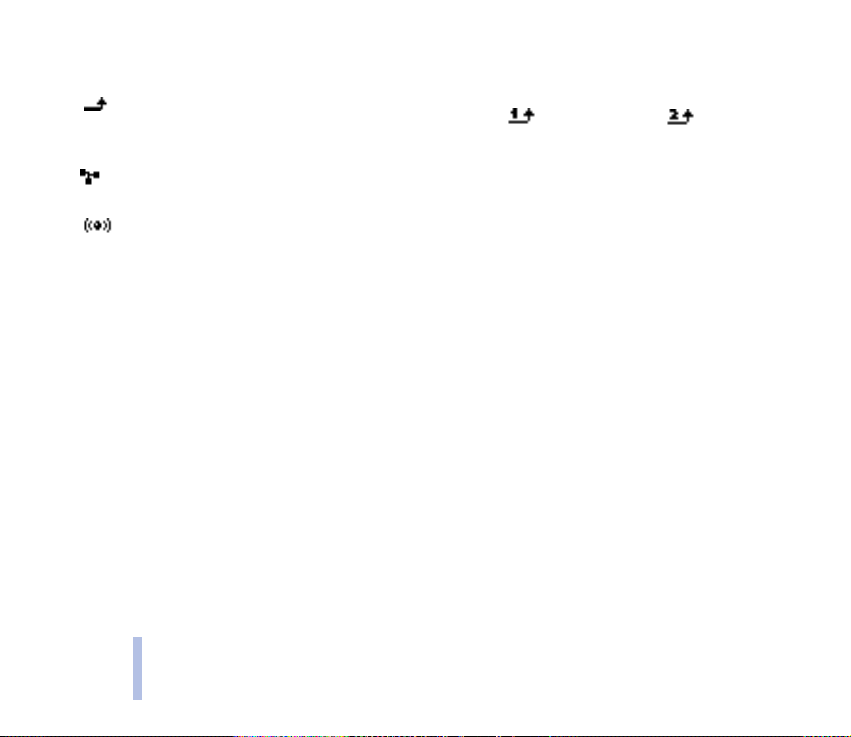
Vsi klici na va¹ telefon bodo preusmerjeni, Preusmeritev vseh govornih klicev. Èe imate dve
telefonski liniji, je ikona za preusmeritev na prvi liniji , na drugi liniji pa . Glejte
Preusmeritve na strani 57.
Va¹ telefon
Va¹i klici so omejeni na zaprto uporabni¹ko skupino (storitev omre¾ja). Glejte Za¹èitne
nastavitve na strani 63..
Bluetooth je vkljuèen. Glejte Bluetooth (Meni 10) na strani 71. Ko znak utripa, se vzpostavlja
povezava Bluetooth.
20
©2001 Nokia Corporation. All rights reserved.
Page 21
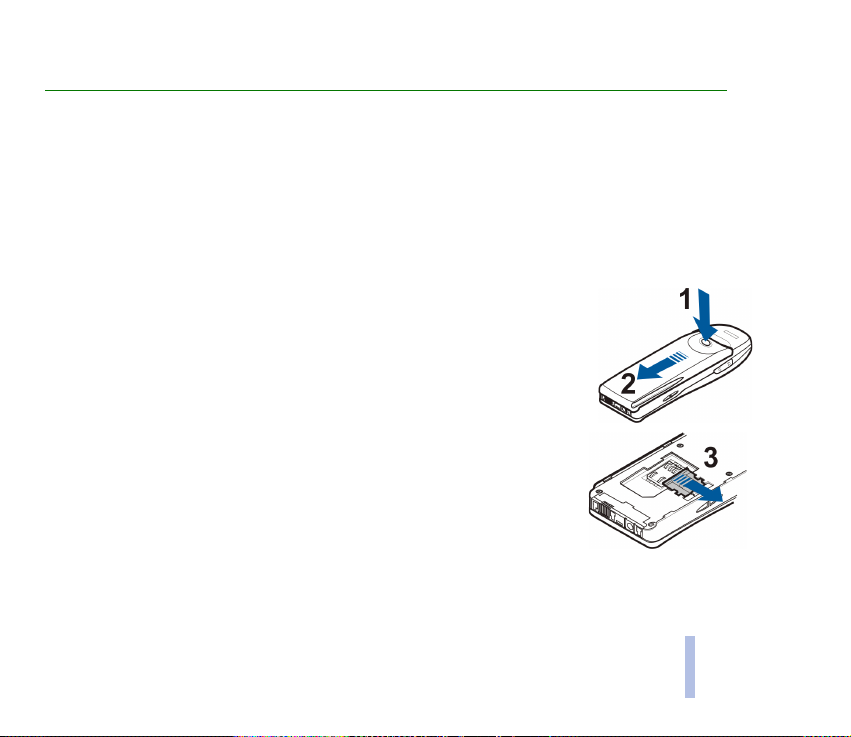
2. Prvi koraki
■ Vstavljanje kartice SIM in baterije
• Vse miniaturne kartice SIM hranite izven dosega majhnih otrok.
• Kartico SIM in njene kontakte lahko po¹kodujete s praskami in zvijanjem, zato jo pazljivo
uporabljajte, vstavljajte in odstranjujte.
• Pred namestitvijo kartice SIM se vedno preprièajte, da je telefon izkljuèen, potem pa odstranite
baterijo.
1. Telefon obrnite s hrbtno stranjo proti sebi in pritisnite na gumb za
sprostitev baterije (1). Baterijo potisnite s telefona (2).
2. Sprostite kartico SIM, tako da potisnete dr¾alo kartice SIM s kartice.
Prvi koraki
©2001 Nokia Corporation. All rights reserved.
21
Page 22

3. V telefon vstavite kartico SIM (4). Poskrbite, da je kartica SIM vstavljena
pravilno in da so zlati prikljuèki obrnjeni navzdol.
Prvi koraki
4. Dr¾alo kartice potisnite prek kartice SIM, da se zaskoèi (5).
5. Baterijo polo¾ite na zadnjo stran telefona (6) in jo potisnite navzgor,
dokler se ne zaskoèi (7).
22
©2001 Nokia Corporation. All rights reserved.
Page 23

■ Polnjenje baterije
1. Prikljuèno vrvico polnilnika prikljuèite v vtiènico na spodnji strani
telefona.
2. Polnilnik prikljuèite v omre¾no vtiènico.
Ob vklopu telefona se na kratko izpi¹e besedilo Polnjenje. Èe je
baterija popolnoma prazna, utegne trajati nekaj minut, preden se
bo na zaslonu izpisalo obvestilo o polnjenju in preden boste lahko
klicali.
Med polnjenjem lahko telefon uporabljate kot obièajno.
Èas polnjenja je odvisen od uporabljene baterije in polnilnika. Na
primer, baterijo BPS-2 boste s polnilnikom ACP-8 polnili okoli 2 uri in
45 minut.
■ Vklop in izklop telefona
Za dalj èasa pritisnite na tipko za vklop/izklop .
Èe se izpi¹e obvestilo Vstavi SIM pri pravilno vstavljeni kartici SIM, se obrnite na
svojega operaterja omre¾ja ali ponudnika storitev. Va¹ telefon ne podpira 5- voltnih
kartic SIM, zato boste morda morali kartico zamenjati.
• Èe telefon zahteva kodo PIN, jo vpi¹ite (na zaslonu se izpi¹e ****) in pritisnite OK.
Glejte tudi Zahteva za vnos PIN kode in Za¹èitne nastavitve na strani 63 ter Kode
za dostop na strani 12.
Prvi koraki
©2001 Nokia Corporation. All rights reserved.
23
Page 24
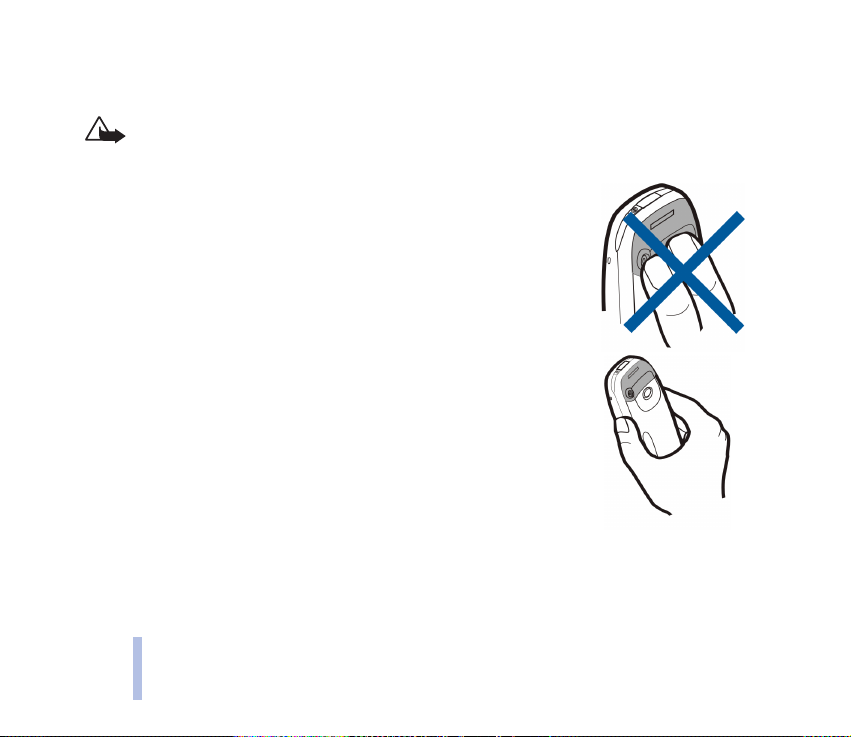
• Èe telefon zahteva za¹èitno kodo, jo vpi¹ite (na zaslonu se izpi¹e *****), in pritisnite OK.
Glejte tudi Kode za dostop na strani 12.
Opozorilo: Ne vklapljajte telefona, kjer je uporaba brez¾iènega telefona prepovedana ali kjer lahko
povzroèi interferenco ali nevarnost.
Prvi koraki
NASVETI ZA UÈINKOVITO DELOVANJE: Va¹ telefon ima vgrajeno anteno. Tako
kakor pri vseh drugih radiooddajnih napravah se katerekoli od obeh anten ne
dotikajte po nepotrebnem, ko je telefon vklopljen. Dotikanje antene vpliva na
kvaliteto signalov in lahko povzroèi, da telefon deluje z veèjo moèjo, kot je sicer
potrebna. Èe se med klicem ne dotikate antene, to izbolj¹a delovanje antene in
èas pogovora va¹ega telefona.
24
©2001 Nokia Corporation. All rights reserved.
Page 25

■ Zaklepanje tipkovnice
Ta funkcija zaklene tipkovni co in tako pre preèi nehotene pritiske na tipke (na primer, ko imate telefon v
¾epu ali v torbici).
• Zaklepanje tipkovnice
V pripravljenosti pritisnite Meni, potem pa v manj kot sekundi in pol ¹e
.
Ko je tipkovnica zaklenjena, se na zaslonu pojavi znak .
• Odklepanje tipkovnice
Pritisnite Odkleni, potem pa v manj kot sekundi in pol ¹e .
• Ko je tipkovnica zaklenjena
Klic sprejmete s pritiskom na . Med klicem deluje telefon kot obièajno. Ko klic konèate ali
zavrnete, se tipkovnica samodejno zaklene.
Opomba: Kadar je tipkovnica zaklenjena, morda lahko klièete ¹tevilko za klic v sili, ki je vprogramirana v
va¹ telefon (npr. 112 ali druga uradna ¹tevilka za klic v sili). Vtipkajte ¹tevilko za klic v sili in pritisnite
. ©tevilka se prika¾e ¹ele, ko vtipkate zadnjo ¹tevilko.
Prvi koraki
©2001 Nokia Corporation. All rights reserved.
25
Page 26

3. Klicne funkcije
■ Klicanje
1. Vpi¹ite telefonsko ¹tevilko, skupaj z omre¾no skupino. ©tevilko na zaslonu uredite tako, da s
pritiskom na ali premaknete kurzor, s pritiskom na Zbri¹i pa zbri¹ete znak levo od
Klicne funkcije
kurzorja.
Za mednarodne klice vpi¹ite mednarodno predpono, tako da dvakrat pritisnete na tipko (znak
+ nadomesti mednarodno izhodno kodo), potem vpi¹ite ¹e vstopno kodo, obmoèno kodo in
telefonsko ¹tevilko.
2. ©tevilko poklièete s pritiskom na .
3. S tipko ali Konèaj konèate klic (ali prekinete poskus klica).
Èe uporabljate telefon s kompletom za prostoroèno uporabo v vozilu, CARK-91, lahko preklopite iz
prostoroènega naèina v zasebni naèin tako, da CARK-91 izkljuèite iz telefona. Nazaj v prostoroèni
naèin preklopite tako, da CARK-91 znova prikljuèite na telefon.
Klicanje s pomoèjo imenika
1. Glejte Shranjevanje telefonske ¹tevilke v Imenik na strani 36.
2. ©tevilko na zaslonu poklièete s pritiskom na .
Ponovno klicanje zadnje klicane ¹tevilke
V stanju pripravljenosti enkrat pritisnite na , da se izpi¹e seznam zadnjih dvajsetih klicanih
¹tevilk. Poi¹èite ¾eleno ime ali ¹tevilko in pritisnite , da jo poklièete.
26
©2001 Nokia Corporation. All rights reserved.
Page 27

Klic na va¹ telefonski predal
V stanju pripravljenosti za dalj èasa pritisnite na ali pritisnite in .
Èe telefon zahteva ¹tevilko telefonskega predala, jo vpi¹ite in pritisnite na OK. Glejte tudi Telefonski
predal na strani 51.
Hitro klicanje telefonske ¹tevilke
Eni od tipk za hitro klicanje (od do ) doloèite telefonsko ¹tevilko, ki jo potem lahko
poklièete na naslednje naèine:
• Pritisnite na ¾eleno tipko za hitro klicanje in potem na .
• Èe ste vkljuèili funkcijo Hitro klicanje, poklièete tako, da dalj èasa dr¾ite pritisnjeno ustrezno tipko
za hitro klicanje. Glejte Hitro klicanje na strani 58.
Glejte tudi Hitro klicanje na strani 39.
Vzpostavitev konferenènega klica
Konferenèni klici so storitev omre¾ja, ki omogoèa, da v klicu sodeluje do ¹est oseb.
1. Poklièite prvega udele¾enca.
2. Èe ¾elite poklicati novega udele¾enca, pritisnite Mo¾nosti, potem pa izberite Nov klic.
3. Vpi¹ite ¾eleno ¹tevilko ali jo priklièite iz imenika in pritisnite na Poklièi. Prvi klic bo zadr¾an.
4. Ko klicani sprejme klic, ga pridru¾ite konferenènemu klicu. Pritisnite na Mo¾nosti in izberite
Konferenca.
5. Novega udele¾enca dodate v klic tako, da ponovite korake 2 do 4.
©2001 Nokia Corporation. All rights reserved.
27
Klicne funkcije
Page 28

6. Zaseben pogovor z enim od udele¾encev:
Pritisnite Mo¾nosti in izbe rite mo¾nost Zasebno. Poi¹èite ¾elenega udele¾enca in pritisnite na OK.
Ko konèate zasebni pogovor, se vrnite v konferenèni klic kot je opisano v koraku 4.
7. Konferenèni klic konèate s pritiskom na .
■ Sprejem ali zavrnitev klica
Klicne funkcije
Klic sprejmete s tipko , konèate pa s tipko .
Klic zavrnete s tipko .
Èe pritisnete Uti¹aj, se izkljuèi zvonjenje. Potem lahko sprejmete ali zavrnete klic.
Nasvet: Èe je vkljuèena funkcija Preusmeritev ob zasedenem telefonu, na primer na va¹
telefonski predal, boste s tem, ko klic zavrnete, vkljuèili preusmeritev. Glejte Preusmeritve na
strani 57.
Èakajoèi klic
Dohodni klic med ¾e vzpostavljenim klicem lahko sprejmete, èe je vkljuèena funkcija Èakajoèi klic,
glejte Storitev Èakajoèi klic na strani 59.
Med klicem sprejmete klic s pritiskom na . Prvi klic bo zadr¾an. Aktivni klic zakljuèite s pritiskom
na .
28
©2001 Nokia Corporation. All rights reserved.
Page 29

■ Mo¾nosti med klicem
Med klicem pritisnite Mo¾nosti za nekatere od naslednjih mo¾nosti omre¾nih storitev (èe jih va¹
operater in ponudnik storitev omogoèata za trenutni klic):
Izkl. mikrofon ali Vkl. mikrofon, Konèaj akt. kl., Kon èaj vse k l., Imenik, Meni in Zadr¾i ali Aktiviraj, Nov
klic, Konferenca, Zasebno, Sprejmi in Zavrni.
Po¹lji DTMF se uporablja za po¹iljanje nizov tonov DTMF, na primer gesel in ¹tevilk banènih raèunov.
Vpi¹ite zaporedje DTMF ali ga priklièite iz imenika in pritisnite na OK). Z veèkratnim pritiskom na
lahko vpi¹ete znak za èakanje w in za pavzo (p).
Menjaj preklopi med aktivnim in zadr¾anim klicem, Preve¾i pove¾e zadr¾ani klic z aktivnim, potem pa
vas izkljuèi iz klica, Snemaj pa zaène snemanje.
Klicne funkcije
©2001 Nokia Corporation. All rights reserved.
29
Page 30
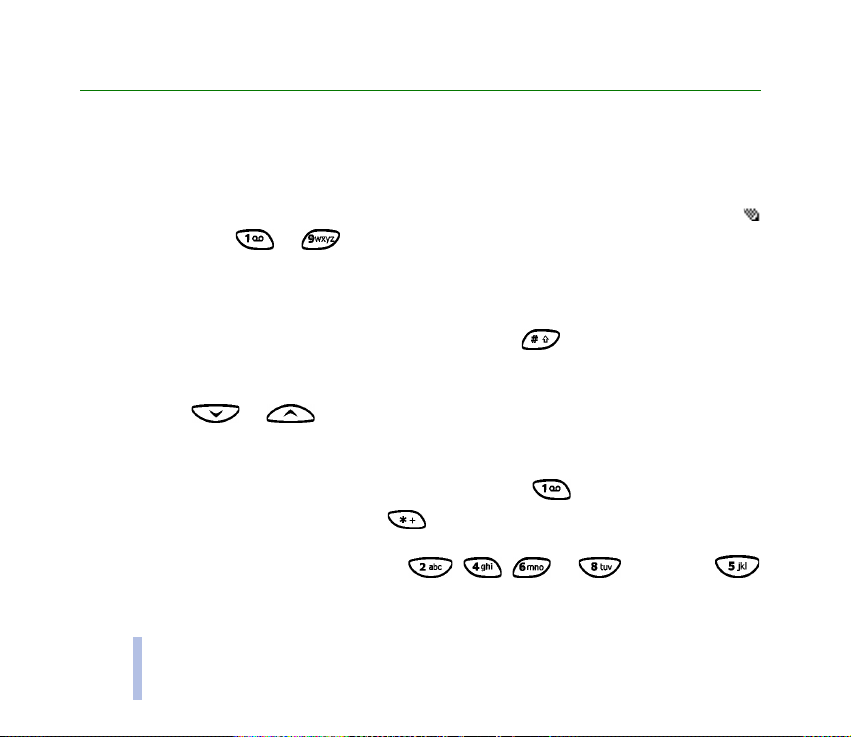
4. Pisanje besedila
Besedilo lahko pi¹ete na dva razlièna naèina; z uporabo tradicionalne metode ali s slovarjem.
■ Uporaba tradicionalnega naèina
Pisanje besedila
Med pisanjem besedila na tradicionalen naèin se v zgornjem levem vogalu zaslona prika¾e znak .
• Pritisnite tipko (od do ), tolikokrat, da se izpi¹e ¾eleni znak. Vsi znaki, ki so na voljo na
tipki, niso izpisani na njej. Znaki, ki jih lahko izpi¹ete s tipko, so odvisni od jezika, ki ste ga izbrali
v meniju Jezik. Glejte Jezik na strani 60.
©tevilko vpi¹ete z dalj¹im pritiskom na ustrezno tipko.
• Med èrkami in ¹tevilkami preklapljate z dalj¹im pritiskom na . Pisanje ¹tevilk je oznaèeno s
simbolom 123 na vrhu zaslona.
• Èe je naslednja èrka, ki jo ¾elite napisati, na isti tipki kot prej¹nja, poèakajte, da se kurzor spet pojavi
ali pritisnite ali in vpi¹ite naslednjo èrko.
• Èe se zmotite, zbri¹ite znak levo od kurzorja s tipko Zbri¹i. Èe ¾elite zbrisati veè znakov, dr¾ite tipko
Zbri¹i pritisnjeno dalj èasa.
• Najpogostej¹a loèila in posebni znaki so vam na voljo na tipki .
Seznam posebnih znakov odprete s tipko . Po seznamu se pomaknite do ¾elenega znaka in ga
izberite s tipko Uporabi.
Za hitrej¹e pomikanje po seznamu pritisnite , , ali , in pritisnite , da
vstavite znak.
30
©2001 Nokia Corporation. All rights reserved.
Page 31

• Presledek vstavite s pritiskom na .
• Med velikimi in malimi èrkami preklapljate s pritiskom na . Izbrano velikost èrk ka¾e simbol
ABC ali abc na vrhu zaslona.
• Tipki in premikata kurzor v desno ali levo.
■ Uporaba slovarja
Èrke lahko vpisujete tudi s posameznimi pritiski na tipko. Tak¹no pisanje temelji na vgrajenem slovarju,
ki mu lahko dodate nove besede. Ko se slovar napolni, nove besede zamenjajo najstarej¹e dodane
besede. Med pisanjem besedila s slovarjem se v zgornjem levem vogalu zaslona prika¾e znak .
Vklop in izklop slovarja
Med pisanjem besedila pritisnite Mo¾nosti in izberite Slovar.
• Èe ¾elite izkljuèiti pisanje s slovarjem, izberite Slovar je izklj..
• Èe ¾elite vkljuèiti pisanje s slovarjem, izberite enega od jezikov, ki so na voljo. Slovar je na voljo
samo za jezike iz seznama.
Nasvet: Za hiter izklop ali vklop slovarja med pisanjem dvakrat pritisnite .
Pisanje besed z uporabo slovarja.
1. Zaènite pisati besedo s tipkami od do . Za vsako èrko pritisnite na ustrezno tipko le
enkrat. Po vsakem pritisku se beseda spremeni.
©2001 Nokia Corporation. All rights reserved.
31
Pisanje besedila
Page 32
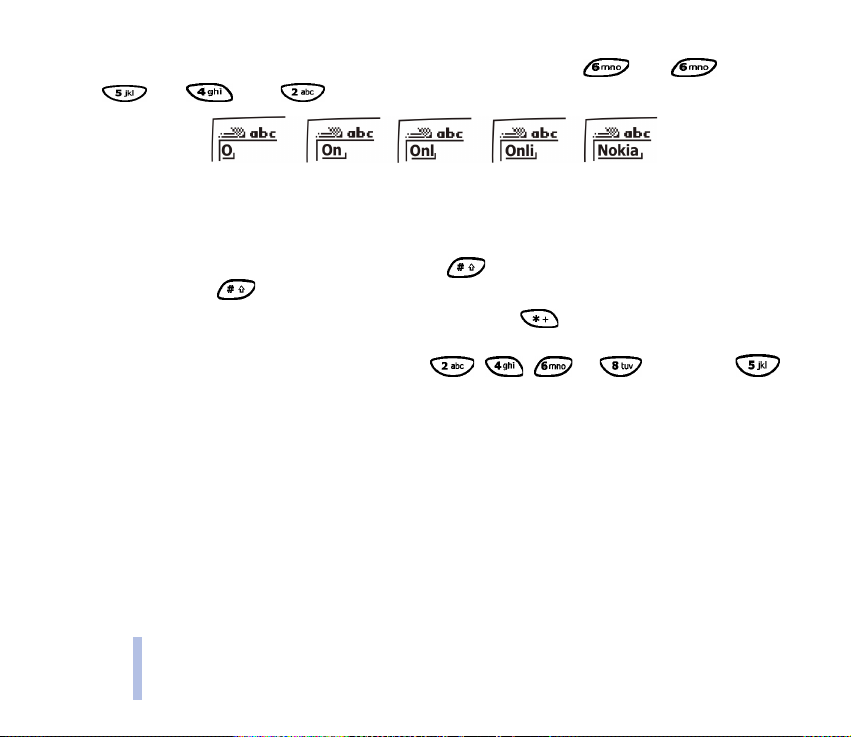
Na primer, da bi napisali Nokia, ko je izbran angle¹ki slovar, pritisnite za N, za o,
za k, za i in za a:
Poleg tipk za vpisovanje ¹tevilk lahko uporabljate ¹e naslednje tipke:
Pisanje besedila
• Znak na levi odstranite s pritiskom na Zbri¹i. Èe ¾elite zbrisati veè znakov, dr¾ite tipko Zbri¹i
pritisnjeno dalj èasa.
• Med velikimi in malimi ¹tevilkami preklopite z , med ¹tevilkami in èrkami pa z dalj¹im
pritiskom na .
• Simbol vstavite tako, da dalj èasa dr¾ite pritisnjeno tipko , ali tako, da pritisnete Mo¾nosti
in izberete Vstavi simbol. Izberite ¾eleni simbol in pritisnite na Uporabi.
Za hitrej¹e pomikanje po seznamu pritisnite , , ali , in pritisnite ,
da vstavite znak.
• Èe ¾elite med pisanjem èrk vpisati ¹tevilko, dr¾ite ustrezno tipko pritisnjeno dalj èasa, ali
pritisnite Mo¾nosti in izberite Vstavi ¹tevilko. Vpi¹ite ¾elene ¹tevilke in pritisnite OK.
• Èe ¾elite vstaviti ime ali ¹tevilko iz imenika, pritisnite Mo¾nosti in izberite Vstavi ime ali Vstavi
¹tevilko.
• Besedo vstavite tako, da pritisnete Mo¾nosti in izberete Vpi¹i besedo. Besedo napi¹ite na
tradicionalni naèin in pritisnite na Shrani. Beseda se doda tudi v slovar.
32
©2001 Nokia Corporation. All rights reserved.
Page 33
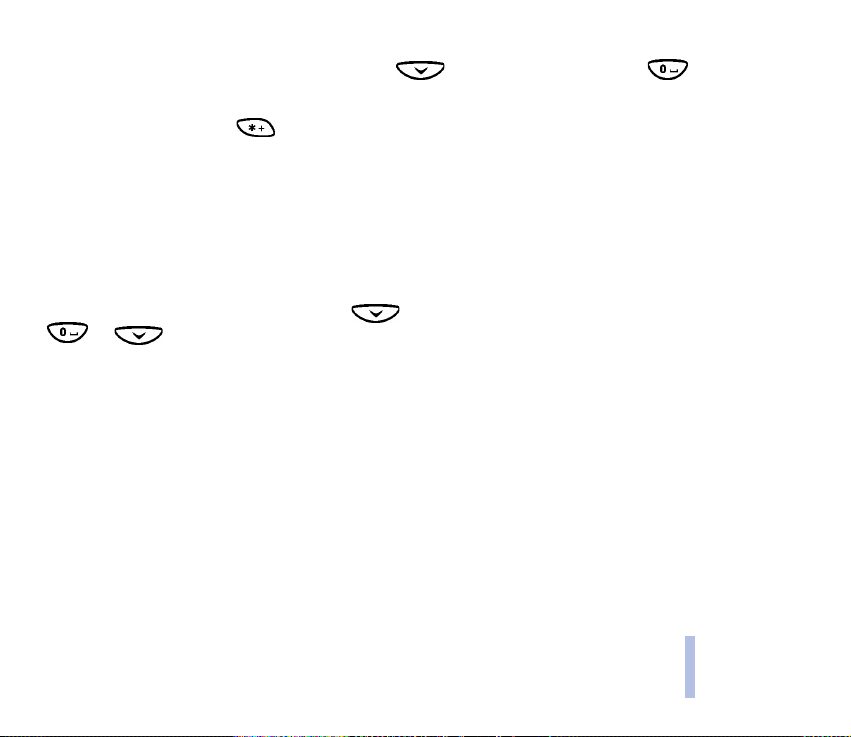
2. Ko besedo pravilno napi¹ete, jo potrdite s tipko ali dodajte presledek s tipko .
Èe beseda ni pravilna, so vam na voljo naslednje mo¾nosti.
• Veèkrat pritisnite na , dokler se ne izpi¹e ¾elena beseda in jo ¹e potrdite.
• Pritisnite na Mo¾nosti in izberite mo¾nost Druge besede.
Èe se za besedo izpi¹e znak ?, to pomeni, da besede, ki ste jo nameravali vpisati, ni v slovarju. Èe
¾elite v slovar dodati novo besedo, pritisnite Èrkuj, vpi¹ite besedo (na tradicionalen naèin) in
pritisnite Shrani. Ko se slovar napolni, nove besede zamenjajo najstarej¹e dodane besede.
3. Napi¹ite naslednjo besedo.
Pisanje zlo¾enk
Vpi¹ite prvi del besede in ga potrdite s tipko . Vpi¹ite zadnji del zlo¾enke in ga potrdite s tipko
ali .
Pisanje besedila
©2001 Nokia Corporation. All rights reserved.
33
Page 34
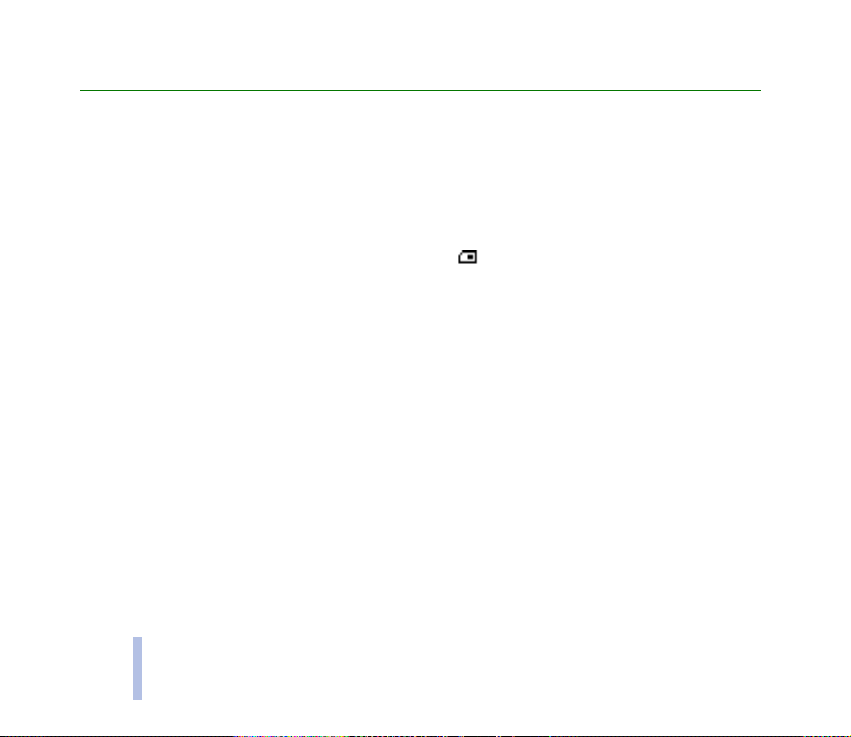
5. Imenik
Imenik
Imena in ¹tevilke lahko shranite v pomnilnik telefona (notranji imenik) ali v pomnilnik kartice SIM
(imenik kartice SIM).
• V pomnilnik telefona lahko shranite do 500 imen s ¹tevilkami in bele¾kami za vsako ime. Skupna
kolièina imen, ki jih lahko shranite, je odvisna od dol¾ine imen, ¹tevilk in bele¾k.
• Telefon podpira kartice SIM, ki omogoèajo shranjevanje do 250 imen in ¹tevilk. Imena in ¹tevilke,
shranjena v pomnilniku kartice SIM, so oznaèena z .
■ Izbira nastavitev imenika
1. Pritisnite na Imenik in izberite Nastavitve.
2. Izberite Izbrani pomnilnik in potem eno od naslednjih mo¾nosti:
Telefon in SIM za priklic imen in ¹tevilk iz obeh imenikov. Imena in ¹tevilke se shranijo v pomnilnik
telefona.
Telefon za uporabo notranjega pomnilnika telefona.
Kartica SIM za uporabo imenika kartice SIM.
3. Izberite Pogled imenika in izberite eno od naslednjih mo¾nosti:
Seznam imen prika¾e naenkrat 4 imena.
Ime in ¹tevilka izpi¹e eno ime in ¹tevilko.
Poveèano ime prika¾e le ime.
34
©2001 Nokia Corporation. All rights reserved.
Page 35
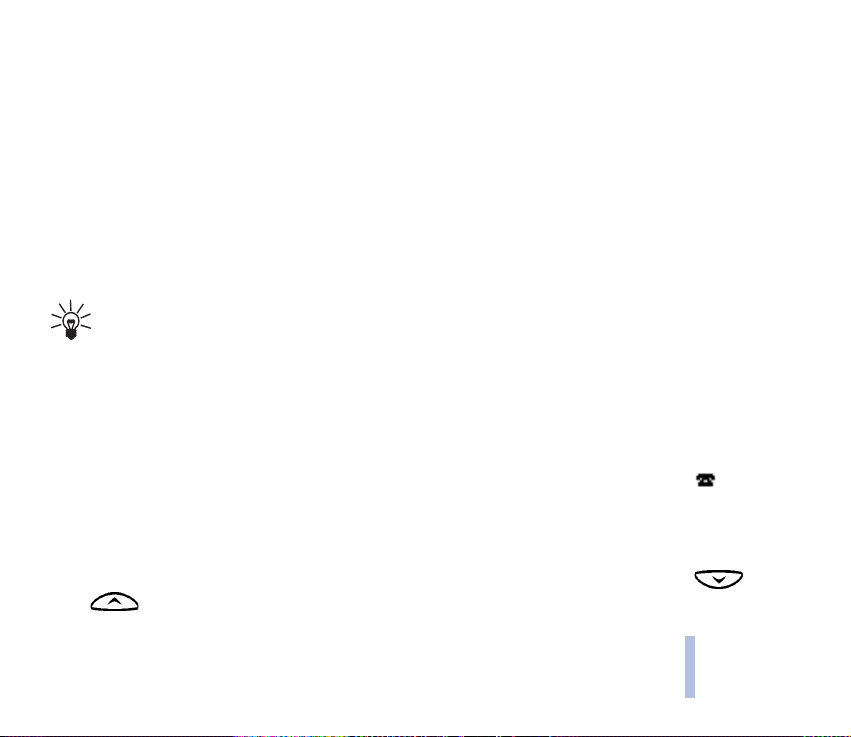
4. Izberite Zasedenost pomnilnika. Izberite Telefon ali Kartica SIM, èe ¾elite preveriti, koliko imen in
¹tevilk je trenutno shranjenih in koliko jih ¹e lahko shranite v izbrani imenik.
■ Shranjevanje imen in ¹tevilk (Dodaj ime)
Imena in ¹tevilke se shranijo v uporabljen pomnilnik, glejte Izbira nastavitev imenika zgoraj.
1. Pritisnite Imenik in izberite Dodaj ime.
2. Vpi¹ite ime in pritisnite na OK. Glejte Pisanje besedila na strani 30.
3. Vpi¹ite ¹tevilko in pritisnite OK. Veè o tipkanju ¹tevilk glejte v Klicanje na strani 26.
4. Ko se ime in ¹tevilka shranita, pritisnite na Konèaj.
Nasvet: Hitro shranjevanje
V stanju pripravljenosti vpi¹ite telefonsko ¹tevilko. Pritisnite na Mo¾nosti in izberite mo¾nost
Shrani. Vpi¹ite ime in pritisnite na OK.
Shranjevanje veè ¹tevilk in bele¾k pod enim imenom
V notranjem imeniku telefona lahko shranite do pet ¹tevilk in do ¹tiri kratke bele¾ke na ime. Bele¾ke za
ime so lahko po¹tni in elektronski naslovi, bele¾ke in spletni naslovi.
Prva ¹tevilka shranjena pod imenom se samodejno doloèi za privzeto ¹tevilko in je oznaèena z . Ko
izberete ime v imeniku, na primer za klic, se uporabi privzeta ¹tevilka, razen èe ne izberete druge.
1. Poskrbite, da je uporabljen pomnilnik Telefon ali Telefon in SIM. Glejte Izbira nastavitev imenika na
strani 34.
2. Za hiter dostop do seznama shranjenih imen in ¹tevilk v stanju pripravljenosti pritisnite na
ali .
©2001 Nokia Corporation. All rights reserved.
35
Imenik
Page 36

3. Poi¹èite ¾eleno ime, shranjeno v notranjem imeniku telefona, in pritisnite Detajli. (Èe ime ni
shranjeno na telefonu, vas bo telefon vpra¹al, èe ga ¾elite shraniti.)
4. Pritisnite Mo¾nosti in izberite Dodaj ¹tevilko ali Dodaj info.
Imenik
5. Izberete lahko naslednje vrste ¹tevilk ali bele¾k:
Splo¹na je privzeta vrsta ¹tevilke. Druge vrste ¹tevilk so Mobilni tel., Dom, Slu¾ba
in Faks.
Vrste besedila so E-po¹ta, Po¹tni naslov, Bele¾ka in Spletni naslov:.
Vrsto ¹tevilke ali besedila lahko spremenite z mo¾nostjo Spremeni tip v seznamu mo¾nosti.
6. Vpi¹ite ¹tevilko ali besedilo in ga shranite s pritiskom na OK.
7. V stanje pripravljenosti se vrnete s pritiskom na Nazaj, potem pa Izhod.
Spreminjanje privzete ¹tevilke
V stanju pripravljenosti pritisnite na ali , poi¹èite ¾eleno ime in pritisnite na Detajli.
Poi¹èite ¹tevilko, ki jo ¾elite doloèiti za privzeto. Pritisnite na Mo¾nosti in izberite mo¾nost Privzemi.
■ Shranjevanje telefonske ¹tevilke v Imenik
1. Pritisnite na Imenik in izberite I¹èi.
2. Zdaj lahko pritisnete Seznam, da se odpre imenik, ali vpi¹ete prvih nekaj èrk imena, ki ga i¹èete, in
pritisnete I¹èi. Odpre se okno z zadetki.
3. Poi¹èite ¾eleno ime in pritisnite na Detajli. Premaknite se po seznamu podrobnosti za izbrano ime.
Nasvet: Èe hoèete hitro najti ime in ¹tevilko, v pripravljenosti pritisnite ali .
Vpi¹ite prvo (ali prvih nekaj) èrk imena oziroma poi¹èite ¾eleno ime.
36
©2001 Nokia Corporation. All rights reserved.
Page 37
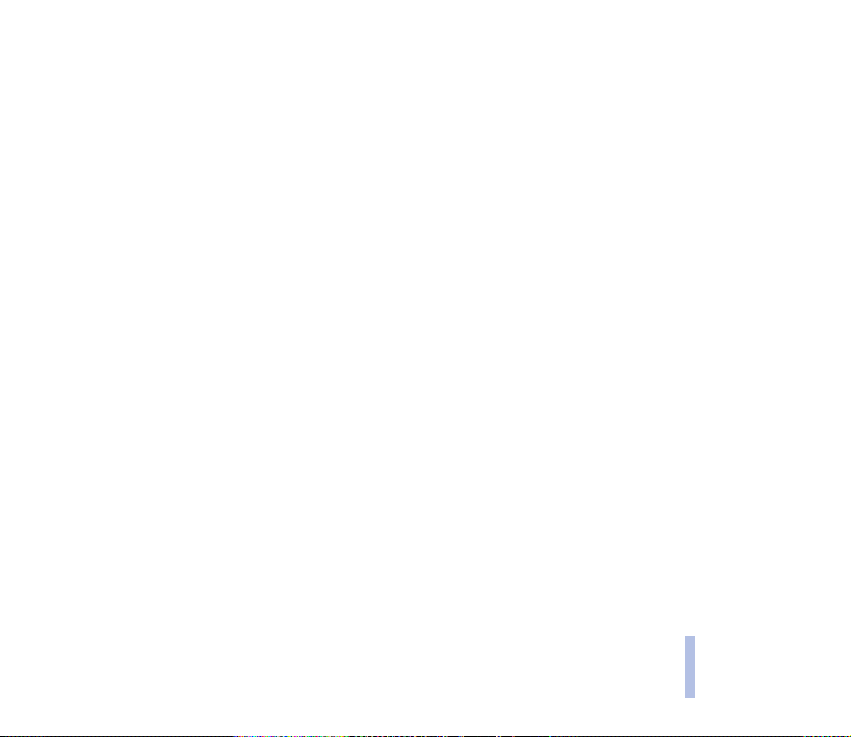
■ Urejanje imena, ¹tevilke ali bele¾ke
Poi¹èite ¾eleno ime (in ¹tevilko) in pritisnite na Detajli. Poi¹èite ¾eleno ime, ¹tevilko ali bele¾ko in
pritisnite na Mo¾nosti. Izberite Uredi ime, Uredi ¹tevilko ali Uredi info, potem pa uredite ime, ¹tevilko
ali besedilo in pritisnite OK.
■ Brisanje imen in ¹tevilk
Pritisnite Imenik in izberite Zbri¹i.
• Èe ¾elite imena in ¹tevilke brisati posamezno, izberite Eno za drugim in poi¹èite ¾eleno ime (in
¹tevilko). Pritisnite Zbri¹i, potem pa OK.
• Èe ¾elite zbrisati vsa imena in ¹tevilke iz imenika naenkrat, izberite Zbri¹i vse, potem pa izberite
¾eleni imenik, Telefon ali SIM kartico in pritisnite Zbri¹i. Pritisnite na OK in potrdite brisanje z
vpisom za¹èitne kode.
■ Kopiranje imenikov
Imena in ¹tevilke lahko kopirate iz pomnilnika telefona v pomnilnik kartice SIM in obratno.
1. Pritisnite Imenik in izberite Kopiranje.
2. Izberite ¾eleno smer kopiranja, Iz telefona na kartico SIM ali S kartice SIM v telefon.
3. Izberite Posamezno, Vse ali Privzete ¹tev..
• Èe ste izbrali Posamezno, poi¹èite ime, ki ga ¾elite kopirati, in pritisnite Kopiraj.
Privzete ¹tev. se izpi¹e, èe kopirate iz telefona na kartico SIM. Prekopirane bodo le privzete ¹tevilke.
4. Odloèite se, ali ¾elite obdr¾ati originalna imena in ¹tevilke, z mo¾nostjo Ohrani original ali Premakni
orig..
Imenik
©2001 Nokia Corporation. All rights reserved.
37
Page 38

• Èe ste izbrali Vse ali Privzete ¹tev., pritisnite na OK, ko se izpi¹e vpra¹anje Zaènem kopirati? ali
Prena¹am.
Imenik
■ Po¹iljanje in prejemanje vizitk
Kontaktne informacije za osebo lahko prejemate in po¹iljate prek IR, Bluetooth in v obliki sporoèil OTA,
èe jih podpira va¹e omre¾je.
• Sprejem vizitke
Poskrbite, da je va¹ telefon pripravljen na sprejem podatkov prek vmesnika IR, glejte Infrardeè (IR)
(Meni 9) na strani 70 ali prek Bluetooth (funkcija Bluetooth na va¹em telefonu mora biti vkljuèena,
glejte Vklop in izklop funkcije Bluetooth na strani 71). Uporabnik drugega telefona lahko zdaj zaène
po¹iljati imena in ¹tevilke prek izbranega medija.
Ko prejmete vizitko prek IR, Bluetooth ali v obliki sporoèila OTA, pritisnite Prika¾i. Pritisnite
Mo¾nosti in izberite Shrani, èe ¾elite vizitko shraniti v pomnilnik telefona, ali Zavrzi, èe ¾elite
zavreèi prejeto vizitko.
• Po¹iljanje vizitke
Prek infrardeèega (IR) vmesnika na va¹em telefonu ali prek Bluetooth lahko po¹iljate kontaktne
informacije za osebe iz va¹ega imenika v obliki vizitk na zdru¾ljive telefone ali druge prenosne
naprave, ki podpirajo standard vCard.
1. V imeniku poi¹èite ¾eleno ime in ¹tevilko, pritisnite Mo¾nosti in izberite Po¹lji vizitko.
2. Èe po¹iljate vizitko prek IR, poskrbite, da je drugi telefon ali PC pripravljen na sprejem podatkov
prek svojega vmesnika IR, potem pa izberite Prek IR.
Èe ¾elite vizitko poslati prek Bluetooth, izberite Prek Bluetooth. Funkcija Bluetooth na telefonu
se samodejno vkljuèi. Za veè informacij glejte Vklop in izklop funkcije Bluetooth.
Èe ¾elite vizitko poslati v obliki sporoèila OTA, izberite Prek SMS.
38
©2001 Nokia Corporation. All rights reserved.
Page 39

■ Hitro klicanje
Èe ¾elite klicati s pomoèjo tipk za hitro klicanje, glejte Hitro klicanje telefonske ¹tevilke na strani 27.
Doloèanje telefonske ¹tevilke tipki za hitro klicanje
Pritisnite na Imenik in izberite Hitro klicanje. Poi¹èite ¾eleno tipko za hitro klicanje in pritisnite Doloèi.
Èe je tipki ¾e doloèena ¹tevilka, pritisnite Mo¾nosti, kjer lahko pregledate, spremenite ali zbri¹ete
doloèeno ¹tevilko.
Pritisnite na I¹èi in poi¹èite ¾eleno ime, potem pa ¹e ¹tevilko.
■ Glasovno klicanje
Glasovno klicanje vam omogoèa klicanje ¾elene ¹tevilke tako, da izgovorite glasovno oznako, ki ji je
dodana. ©tevilkam lahko dodate do deset govornih oznak. Glasovna oznaka je lahko katera koli
izgovorjena beseda (ali niz besed), kot je na primer ime.
Pred uporabo glasovnega klicanja si zapomnite:
• Glasovne oznake niso odvisne od jezika. Odvisne so od glasu osebe, ki jih izgovarja.
• Glasovne oznake so obèutljive za ¹ume iz ozadja. Posnemite jih v tihem okolju, kjer jih tudi
uporabite za klicanje.
• Ko snemate glasovno oznako ali klièete s pomoèjo glasovne oznake, dr¾ite telefon v normalnem
polo¾aju ob u¹esu.
• Zelo kratka imena ne bodo sprejeta. Uporabljajte dolga imena in se izogibajte podobnim imenom za
razliène ¹tevilke.
Opomba: Ime morate izgovoriti enako kakor ob snemanju. To je lahko zahtevno, na primer v
hrupnem okolju ali v sili, zato se nikoli ne zana¹ajte le na glasovno klicanje.
Imenik
©2001 Nokia Corporation. All rights reserved.
39
Page 40

Dodajanje glasovnih oznak
©tevilke, za katere ¾elite shraniti glasovno oznako, shranite ali prekopirajte v pomnilnik telefona.
Imenik
Govorne oznake lahko dodajate tudi imenom na kartici SIM, vendar morate potem ob menjavi kartice
SIM zbrisati stare oznake in posneti nove.
1. V pripravljenosti pritisnite na ali .
2. Poi¹èite ¾eleno ime in pritisnite na Detajli. Poi¹èite ¾eleno ¹tevilko in pritisnite Mo¾nosti.
3. Izberite Dodaj oznako.
4. Pritisnite Zaèni, potem pa jasno izgovorite ¾eleno glasovno oznako. Po snemanju telefon predvaja
posneto glasovno oznako.
5. Po uspe¹nem snemanju glasovne oznake telefon zapiska, na zaslonu se izpi¹e obvestilo Glasovna
oznaka je shranjena, v imeniku pa se poleg ¹tevilke, za katero ste posneli oznako, pojavi simbol .
Klicanje s pomoèjo glasovnih oznak
Èe aplikacija, ki uporablja povezavo GPRS, po¹ilja ali sprejema podatke, za klic ne morete uporabiti
glasovnega klicanja. Èe hoèete klicati z glasovno oznako, prej konèajte aplikacijo, ki uporablja
povezavo GPRS:
1. V pripravljenosti za dalj èasa pritisnite tipko za nastavljanje glasnosti ali pa Imenik. Telefon zapiska,
na zaslonu pa se izpi¹e obvestilo Zaènite govoriti.
2. Jasno izgovorite glasovno oznako.
3. Telefon predvaja prepoznano oznako, potem pa po 1,5 sekunde poklièe na njeno ¹tevilko.
Èe uporabljate slu¹alke, spro¾ite glasovno klicanje z dalj¹im pritiskom na gumb slu¹alk.
40
©2001 Nokia Corporation. All rights reserved.
Page 41

Predvajanje, brisanje in spreminjanje glasovnih oznak
Pritisnite na Imenik in izberite Oznake. Poi¹èite ¾eleno ime in pritisnite Mo¾nosti.
• Èe ¾elite predvajati glasovno oznako, izberite Predvajaj.
• Èe ¾elite glasovno oznako zbrisati, izberite Zbri¹i in pritisnite OK.
• Èe ¾elite spremeniti glasovno oznako, izberite Spremeni. Pritisnite Zaèni in dodajte novo glasovno
oznako.
■ ©tevilke storitev
Èe so shranjene na kartici SIM, lahko poklièete na ¹tevilke storitev va¹ega ponudnika storitev.
Pritisnite Imenik in izberite ©t. storitev. Poi¹èite ¾eleno ¹tevilko storitve in jo poklièite s pritiskom na
.
Imenik
©2001 Nokia Corporation. All rights reserved.
41
Page 42

■ Podskupine
Imena in ¹tevilke, shranjene v Imeniku, lahko urejate v podskupine. Za vsako podskupino lahko telefon
Imenik
nastavite tako, da zazvoni na poseben naèin in da se na zaslonu prika¾e izbrana slièica, èe prejmete klic
s ¹tevilke, shranjene v podskupini; glejte spodaj. Èe ¾elite telefon nastaviti tako, da bo zvonil le za klice
s ¹tevilk iz doloèene podskupine, glejte Zvoni za v poglavju Nastavitve tonov na strani 61.
Pritisnite na Imenik, izberite Podskupine, potem pa izberite ¾eleno podskupino. Izberite
• Ime podskupine, vpi¹ite novo ime za podskupino in pritisnite OK.
• Tip zvonjenja, poi¹èite naèin zvonjenja, ki ga ¾elite doloèiti podskupini, in pritisnite OK. Prednastav.
je zvonjenje, ki je izbrano za trenutno uporabljeni profil.
• Logotip poskupine, izberite Vkljuèen, èe ¾elite, da se prika¾e slièica podskupine, ali Izkljuèen, èe tega
ne ¾elite. Prika¾i prika¾e logotip, Po¹lji logotip pa omogoèa po¹iljanje logotipa v obliki sporoèila
OTA, èe to podpira va¹e omre¾je.
• Èlani: Èe ¾elite v podskupino dodati novega èlana, pritisnite OK, ko se izpi¹e Dodaj ime. Èe so v
podskupino ¾e dodana imena in ¹tevilke, pritisnite Mo¾nosti, poi¹èite Dodaj ime in pritisnite OK.
Poi¹èite ¾eleno ime in pritisnite na Dodaj.
Èe ¾elite ime odstraniti iz podskupine, poi¹èite ¾eleno ime in pritisnite na Mo¾nosti. Pritisnite OK,
ko se izpi¹e Odstrani ime.
42
©2001 Nokia Corporation. All rights reserved.
Page 43
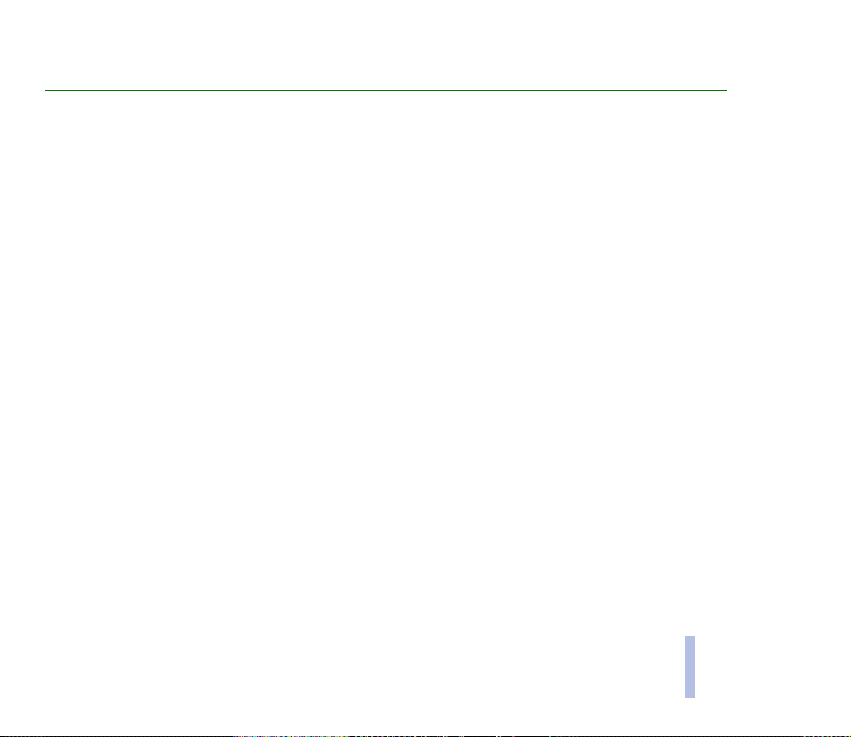
6. Uporaba menijev
Va¹ telefon vam ponuja ob¹iren niz funkcij, ki so zdru¾ene v menije. Veèina menijskih funkcij je
opremljena s kratko pomoèjo. Pomoè se izpi¹e, èe poi¹èete ¾eleno mo¾nost in poèakate 15 sekund. Ko
preberete pomoè, pritisnite na Nazaj. Glejte Vklop pomoèi na strani 61.
■ Dostop do menijskih funkcij
S pomikanjem
1. Za vstop v sistem menijev pritisnite na Meni.
2. S pomikanjem poi¹èite ¾eleni meni, na primer Nastavitve, in ga izberite s tipko Izberi.
3. Èe je v meniju veè podmenijev, izberite ¾elenega, na primer Klicne nastavitve.
4. Èe izbrani podmeni vsebuje nadaljnje podmenije, ponovite korak 3. Izberite naslednji meni, na
primer Sprejem kl. s katerokoli tipko.
5. Izberite ¾eleno nastavitev
6. S tipko Nazaj se vrnete v prej¹nji nivo menijev, s tipko Izhod pa izstopite iz menijev.
©2001 Nokia Corporation. All rights reserved.
Uporaba menijev
43
Page 44

Z bli¾njico
Vsebina menijev je o¹tevilèena in jo lahko hitro dose¾ete z uporabo bli¾njice. ©tevilka bli¾njice se izpi¹e
v zgornjem desnem vogalu zaslona.
• Za vstop v sistem menijev pritisnite na Meni. V manj kot dveh sekundah hitro vpi¹ite ¹tevilko ¾elene
menijske funkcije.
Na primer, èe ¾elite Sprejem kl. s katerokoli tipko nastaviti na Vkljuèen, pritisnite Meni, , ,
Uporaba menijev
in .
44
©2001 Nokia Corporation. All rights reserved.
Page 45
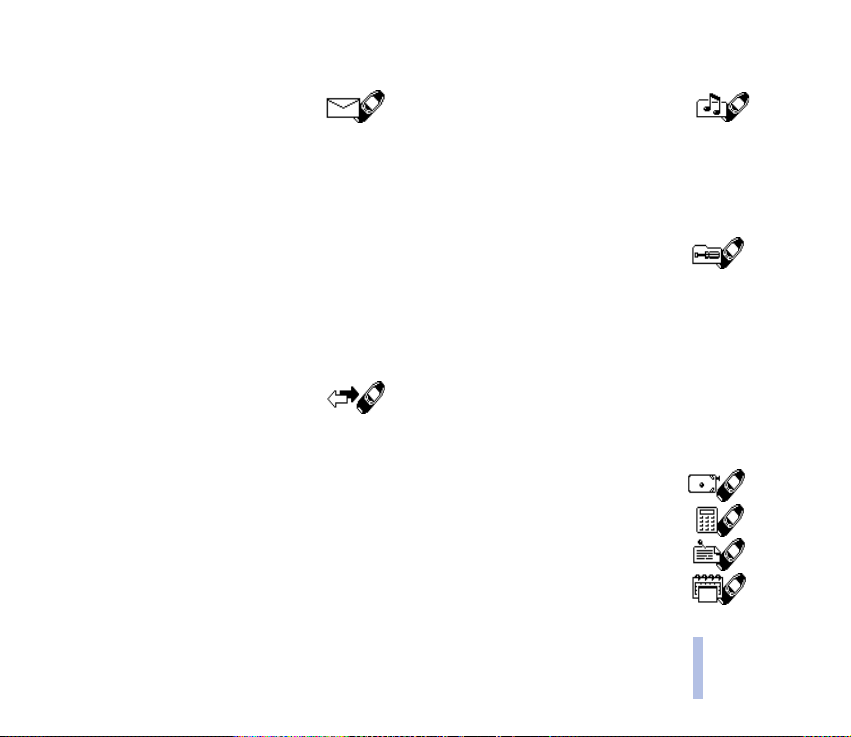
■ Seznam menijskih funkcij
1. Sporoèila
1. Napi¹i sporoèilo
2. Prejeta sporoèila
3. Poslana sporoèila
4. Arhiv
5. Predloge
6. Moje mape
7. Zbri¹i sporoèila
8. Telefonski predal
9. Info sporoèila
10.Urejevalnik ukazov za storitve
11.Nastavitve sporoèil
2. Zadnji klici
1. Neodgovorjeni klici
2. Prejeti klici
3. Klicane ¹tevilke
4. Bri¹i sezname zadnjih klicev
5. Trajanje klicev
6. Stro¹ki klicev
7. ©tevec podatkov GPRS
8. Merilnik trajanja povezave GPRS
3. Profili
1. Splo¹ni
2. Tihi
3. Sestanek
4. Na prostem
5. Pager
4. Nastavitve
1. Budilka
2. Nastavitve ure
3. Klicne nastavitve
4. Nastavitve telefona
5. Nastavitve tonov
6. Nastavitve za opremo
7. GPRS nastavitve za omre¾je na klic
8. Za¹èitne nastavitve
9. Povrnitev tovarni¹kih nastavitev
5. Igre
6. Kalkulator
7. Opravila
8. Koledar
Uporaba menijev
©2001 Nokia Corporation. All rights reserved.
45
Page 46
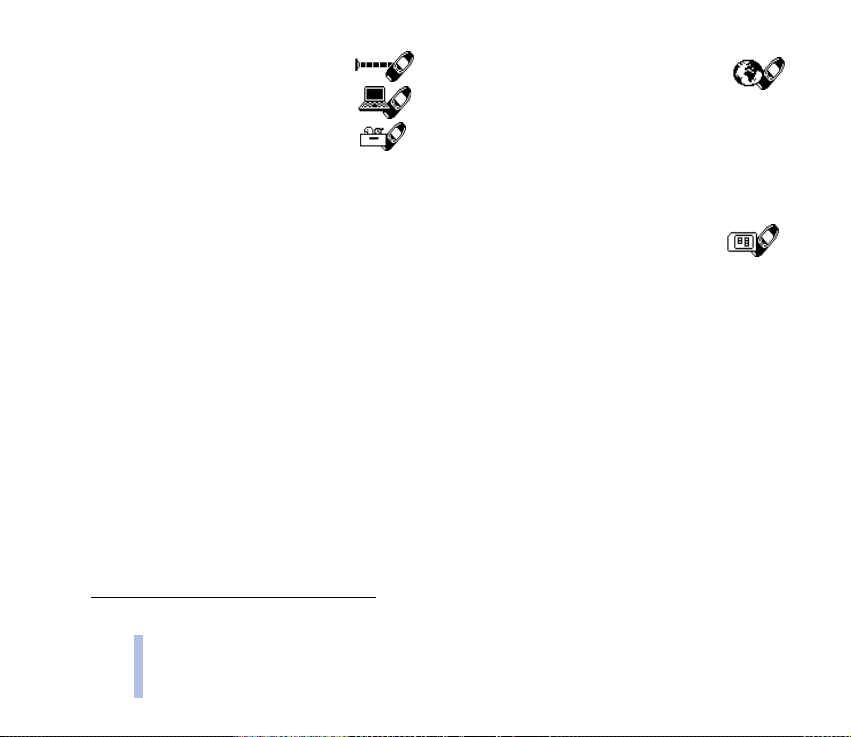
9. Infrardeè
10.Bluetooth
11.Pripomoèki
1. Snemalnik
2. Glasovni ukazi
3. Od¹tevalnik èasa
Uporaba menijev
4. ©toparica
12.Storitve
1. Domaèa stran
2. Zaznamki
3. Prejeta obv.
4. Nastavitve
5. Pojdi na naslov
6. Zbri¹i zaè. pom.
13.Storitve SIM
5. Denarnica
1. Prika¾e se samo, èe to podpira va¹a kartica SIM. Ime in vsebina sta odvisna od kartice SIM.
46
©2001 Nokia Corporation. All rights reserved.
1
Page 47
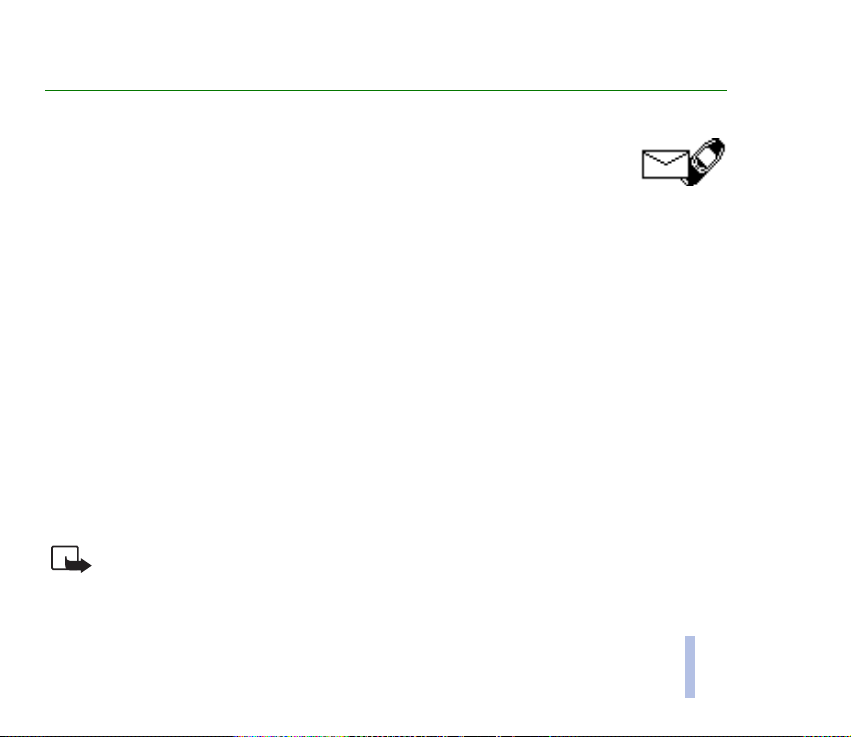
7. Menijske funkcije
■ Sporoèila (Meni 1)
Prebirate, pi¹ete, po¹iljate in shranjujete lahko besedna in slikovna sporoèila. Vsa
sporoèila, ki so shranjena v pomnilniku za sporoèila na va¹em telefonu, so urejena po
mapah.
Pred po¹iljanjem sporoèil morate shraniti ¹tevilko centra za sporoèila, glejte Nastavitve sporoèil na
strani 52.
Pisanje in po¹iljanje sporoèil
Pi¹ete in urejate lahko sporoèila, dolga do 160 znakov.
1. Pritisnite Meni, izberite Sporoèila in Napi¹i sporoèilo.
2. Vpi¹ite sporoèilo. Glejte Pisanje besedila na strani 30.
Glejte tudi Vstavljanje besedilne predloge v sporoèilo na strani 49 in Vstavljanje slikovne predloge v
sporoèilo na strani 49.
3. Sporoèilo po¹ljete tako, da pritisnete na Mo¾nosti in izberete Po¹lji.
4. Vpi¹ite ¹tevilko prejemnika in pritisnite OK, da se sporoèilo po¹lje, ali ¹tevilko poi¹èite v imeniku.
Pritisnite na OK, da bi poslali sporoèilo.
Opomba: Ko po¹iljate sporoèila z omre¾no storitvijo SMS, se utegne izpisati obvestilo "Sporoèilo je
poslano". To pomeni, da je sporoèilo poslano centru za sporoèila na ¹tevilko, ki je vprogramirana v telefon.
To ne pomeni, da je prejemnik sporoèilo ¾e prejel. Za veè podrobnosti o storitvah SMS se obrnite na
ponudnika storitev.
Menijske funkcije
©2001 Nokia Corporation. All rights reserved.
47
Page 48
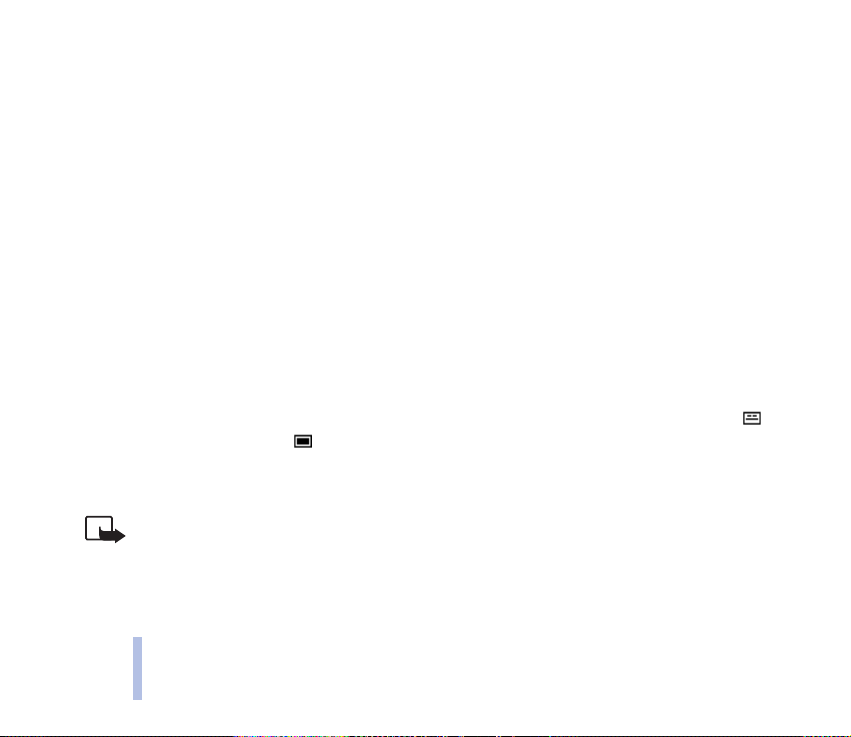
Mo¾nosti za po¹iljanje sporoèil
Ko napi¹ete sporoèilo, pritisnite na Mo¾nosti in izberite Mo¾. po¹iljanja.
• Èe ¾elite sporoèilo poslati veè prejemnikom hkrati, izberite Na veè im en. Ko po¹ljete sporoèilo vsem
¾elenim prejemnikom, pritisnite na Konèaj.
• Èe ¾elite sporoèilo poslati s pomoèjo profila za po¹iljanje, izberite Profil po¹iljanja, potem pa ¹e
¾elen profil za sporoèila.
Na primer, èe ste izbrali profil, ki ste ga doloèili za po¹iljanje e-po¹te, vpi¹ite ali priklièite elektronski
Menijske funkcije
naslov prejemnika iz imenika in pritisnite OK. Vpi¹ite ¹tevilko storitve za elektronsko po¹to in
izberite Sprejmi, da po¹ljete sporoèilo.
Èe ¾elite doloèiti profil za sporoèila, glejte Nastavitve sporoèil na strani 52.
• Èe ¾elite sporoèilo posredovati veè prejemnikom ali uporabiti profil za sporoèila, izberite Mo¾. za
posred., potem pa izberite Na veè imen ali Profil po¹iljanja.
Besedilne in slikovne predloge
Pritisnite Meni, izberite Sporoèila in Predloge. Izpi¹e se seznam predlog za navadna, oznaèena z , in
slikovna sporoèila, oznaèena z .
Va¹ telefon vam ponuja 10 predlog za slikovna sporoèila. V mapo Predloge lahko shranite tudi nove
slike. Veè slik najdete na Nokia spletni strani, http://www.club.nokia.com.
Opomba: To funkcijo lahko uporabljate le, èe jo omogoèa va¹ omre¾ni operater ali ponudnik storitev.
Slikovna sporoèila lahko sprejmejo in prika¾ejo le telefoni, ki omogoèajo delo s slikovnimi sporoèili.
• Vsa slikovna sporoèila so sestavljena iz veè navadnih sporoèil. Zato utegne po¹iljanje slikovnih
sporoèil stati veè kot po¹iljanje navadnih sporoèil.
48
©2001 Nokia Corporation. All rights reserved.
Page 49
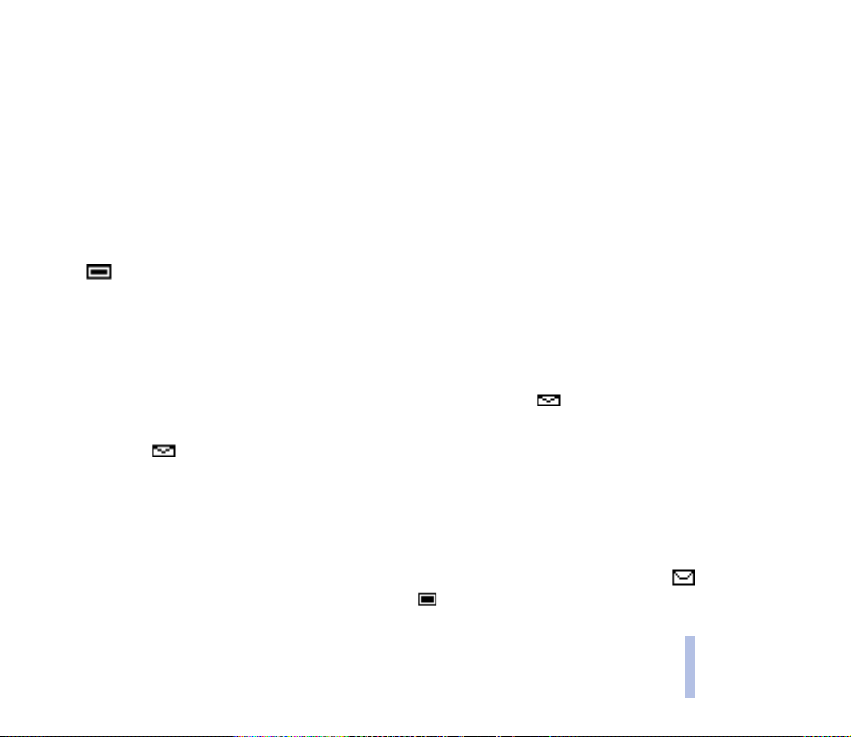
• Slikovna sporoèila se shranijo v pomnilnik telefona, zato jih ne morete pregledovati, èe svojo kartico
SIM vstavite v drug telefon.
Vstavljanje besedilne predloge v sporoèilo
Ko pi¹ete ali odgovarjate na sporoèilo, pritisnite Mo¾nosti. Izberite Uporabi predl. in izberite ¾eleno
predlogo.
Vstavljanje slikovne predloge v sporoèilo
Ko pi¹ete ali odgovarjate na sporoèilo, pritisnite Mo¾nosti. Izberite Prilepi sliko in izberite ¾eleno sliko.
Pritisnite Prilepi, da vstavite sliko v sporoèilo.
Znak na zaglavju sporoèila pomeni, da je sporoèilu prilo¾ena slika. ©tevilo znakov, ki jih lahko
vpi¹ete, je odvisno od velikosti slike.
Èe ¾elite pred po¹iljanjem pregledati besedilo in sliko skupaj, pritisnite Mo¾nosti in izberite Prika¾i.
Prebiranje in odgovarjanje na sporoèilo
Ko prejmete navadno ali slikovno sporoèilo, se na zaslonu prika¾e znak , ¹tevilo prejetih sporoèil in
obvestilo prejetih sporoèil.
Utripajoè znak ka¾e, da je pomnilnik za sporoèila poln. Pred sprejemanjem in po¹iljanjem novih
sporoèil zbri¹ite nekaj starih sporoèil.
1. Pritisnite na Prika¾i, èe hoèete prebrati sporoèilo takoj, ali pritisnite na Izhod, da bi ga prebrali
pozneje.
Poznej¹e prebiranje sporoèil: Pritisnite Meni, izberite Sporoèila in Prejeta sporoèila.
2. Èe ste prejeli veè sporoèil, izberite ¾eleno. Neprebrana besedna sporoèila so oznaèena z ,
nepregledana slikovna sporoèila pa so oznaèena z .
Menijske funkcije
©2001 Nokia Corporation. All rights reserved.
49
Page 50

3. Med prebiranjem ali pregledovanjem sporoèila pritisnite Mo¾nosti.
Seznam mo¾nosti vkljuèuje mo¾nosti za brisanje, posredovanje, premikanje in preimenovanje
sporoèila, ki ga berete. Spremenite lahko tudi velikost pisave. Izberite Kopiraj v koled., èe ¾elite
sporoèilo shraniti v koledar kot opomnik za trenutni dan.
Z mo¾nostjo Podrobnosti lahko na primer pregledate ime in ¹tevilko po¹iljatelja, uporabljen center
za sporoèila in datum ter èas prejema.
Izberite Uporabi ¹tev., èe ¾elite uporabiti ¹tevilko iz trenutnega sporoèila.
Menijske funkcije
Izberite Shrani sliko, èe ¾elite sliko shraniti v mapo Predloge.
Izberite Odgovori ali Odg. (besedilo), èe ¾elite odgovoriti na sporoèilo. Izberite Original, èe ¾elite v
odgovor vkljuèiti originalno sporoèilo, ali pa izberite enega od standardnih odgovorov, na primer
Hvala ali Cestitam. V odgovor lahko vkljuèite tudi predlogo, Predloga, ali pa izberite Prazen zaslon.
4. Napi¹ite odgovor.
5. Pritisnite Mo¾nosti, izberite Po¹lji in pritisnite OK, da po¹ljete sporoèilo na prikazano ¹tevilko.
Mapi Prejeta in Poslana
Po branju shrani telefon vsa sporoèila v mapo Prejeta sporoèila v meniju Sporoèila.
Sporoèilo, ki ga ¾elite poslati pozneje, lahko shranite v mapo Poslana sporoèila ali Arhiv.
Brisanje sporoèil
Pritisnite Meni, izberite Sporoèila, potem pa Zbri¹i sporoèila.
Èe ¾elite zbrisati vsa sporoèila v mapi, poi¹èite ¾eleno mapo in pritisnite na OK. Ko se izpi¹e vpra¹anje
Zbri¹em vsa prebrana sporoèila v mapi?, pritisnite na OK.
50
©2001 Nokia Corporation. All rights reserved.
Page 51

Èe ¾elite zbrisati vsa prebrana sporoèila iz vseh map, poi¹èite Vsa prebrana in pritisnite OK. Ko se izpi¹e
vpra¹anje Zbri¹em vsa prebrana sporoèila?, pritisnite na OK.
Mapa Arhiv in uporabnikove mape
Èe ¾elite organizirati svoja sporoèila, jih lahko premaknete v mapo Arhiv ali pa ustvarite lastne mape.
Med prebiranjem sporoèila pritisnite Mo¾nosti. Izberite Prenesi, poi¹èite mapo, kamor ¾elite shraniti
sporoèilo, in pritisnite OK.
Èe ¾elite dodati ali odstraniti mapo, pritisnite Meni, izberite Sporoèila in potem Moje mape.
• Èe ¾elite dodati mapo, pritisnite Mo¾nosti in izberite Dodaj mapo.
• Èe ¾elite zbrisati mapo, jo poi¹èite, pritisnite Mo¾nosti in izberite Zbri¹i mapo.
Telefonski predal
Telefonski predal je storitev omre¾ja, na katero se morate najprej naroèiti. Za veè informacij in za
¹tevilko telefonskega predala se obrnite na ponudnika storitev.
Pritisnite Meni, izberite Sporoèila in Telefonski predal. Izberite
• Poslu¹aj sporoèila v tel. predalu, èe ¾elite poklicati va¹ telefonski predal na ¹tevilko, shranjeno v
meniju ©tevilka telefonskega predala.
Vsaka telefonska linija utegne imeti svojo lastno ¹tevilko telefonskega predala, glejte Uporabljena
linija na strani 59.
• ©tevilka telefonskega predala, èe ¾elite vpisati ali urediti ¹tevilko va¹ega telefonskega predala,
potem pa jo shranite s tipko OK.
Menijske funkcije
©2001 Nokia Corporation. All rights reserved.
51
Page 52

Èe to omogoèa omre¾je, se ob prejemu novih sporoèil v telefonski predal prika¾e znak . Pritisnite
Poklièi, da poklièete na svoj telefonski predal.
Info sporoèila
Ta storitev omre¾ja vam omogoèa sprejemanje razliènih obvestil (na primer vreme ali cestne razmere)
od va¹ega ponudnika storitev. Za seznam tem in njihovih ¹tevilk se obrnite na ponudnika storitev.
Èe je mo¾nost Povezava GPRS nastavljena na Neprek. zveza, obvestil morda ne boste mogli prejemati. V
Menijske funkcije
tem primeru nastavite Povezava GPRS na Po potrebi, glejte Priprava telefona na storitve WAP na strani
81.
Ukazi za omre¾ne storitve
Pritisnite Meni, izberite Sporoèila in Urejevalnik ukazov za storitve. V tem podmeniju lahko ponudniku
storitev po¹iljate zahteve po storitvah (znane tudi kot ukazi USSD), na primer ukaze za vklop doloèenih
storitev.
Nastavitve sporoèil
Nastavitve za sporoèila vplivajo na po¹iljanje sporoèil.
Pritisnite Meni, izberite Sporoèila in potem Nastavitve sporoèil.
Èe va¹a kartica SIM podpira veè profilov nastavitev za sporoèila, izberite ¾eleni niz.
Izberite ©tevilka centra za sporoèila, da shranite telefonsko ¹tevilko centra za sporoèila. Za po¹iljanje
navadnih in slikovnih sporoèil potrebujete ¹tevilko centra za sporoèila. Dobite jo od ponudnika storitev.
Izberite Sporoèilo poslano kot, da izberete zapis sporoèila, ali Veljavnost sporoèila. Izberite Privzeta
¹tevilka naslovnika, èe ¾elite doloèiti privzeto ¹tevilko, na katero se naj po¹iljajo sporoèila tega profila,
52
©2001 Nokia Corporation. All rights reserved.
Page 53
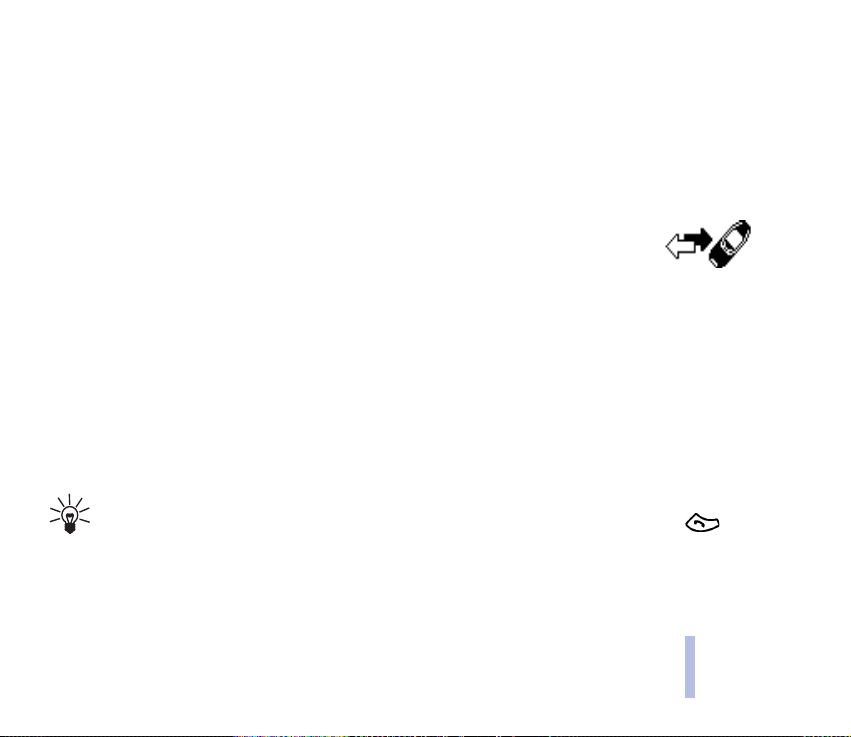
mo¾nost Povratnice zahteva od omre¾ja, da vam po¹ilja poroèila o dostavi va¹ih sporoèil (storitev
omre¾ja), Uporabi GPRS pa nastavi GPRS za prednostni nosilec za po¹iljanje sporoèil SMS. Izberite
Odgovor prek istega centra, èe ¾elite prejemniku sporoèila dovoliti po¹iljanje odgovora prek va¹ega
centra za sporoèila (storitev omre¾ja), z mo¾nostjo Preimenuj profil za po¹iljanje pa lahko nastavite ime
izbranega profila za sporoèila. Meni s profili za sporoèila je na voljo le, èe va¹a kartica SIM omogoèa
veè profilov za sporoèila.
■ Zadnji klici (Meni 2)
Tu lahko pregledujete telefonske ¹tevilke neodgovorjenih, prejetih in oddanih klicev, ki
jih je registriral va¹ telefon, skupaj s pribli¾nim trajanjem in stro¹ki va¹ih klicev.
Telefon bele¾i neodgovorjene in prejete klice le, èe to omogoèa va¹e omre¾je in èe je v dosegu omre¾ja.
Ko pritisnete na Mo¾nosti v menijih Neodgovorjeni klici, Prejeti klici in Klicane ¹tevilke, lahko preverite
èas klica in uredite, pregledate ali poklièete registrirano ¹tevilko, jo dodate v imenik, jo zbri¹ete iz
seznama ali po¹ljete sporoèilo.
Neodgovorjeni in prejeti klici
Èe ¾elite pregledati seznam zadnjih desetih ¹tevilk, s katerih so vas sku¹ali klicati (storitev omre¾ja),
pritisnite Meni, izberite Zadnji klici, potem pa Neodgovorjeni klici.
Nasvet: Ko se izpi¹e obvestilo o neodgovorjenih klicih, pritisnite na Seznam, da se izpi¹e
seznam neodgovorjenih klicev. Poi¹èite ¾eleno ¹tevilko in jo poklièite s pritiskom na .
Èe ¾elite pregledati seznam zadnjih desetih ¹tevilk, s katerih ste sprejeli klic (storitev
omre¾ja), pritisnite Meni, izberite Zadnji klici, potem pa Prejeti klici.
©2001 Nokia Corporation. All rights reserved.
53
Menijske funkcije
Page 54
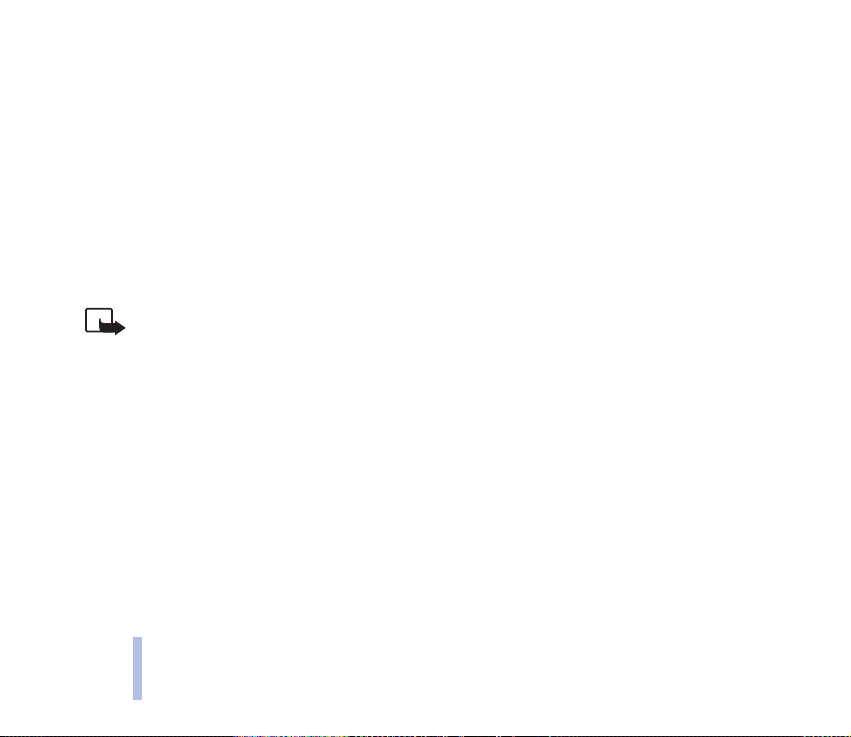
Klicane ¹tevilke
Èe ¾elite pregledati seznam zadnjih dvajsetih klicanih ¹tevilk, pritisnite Meni, izberite Zadnji klici,
potem pa Klicane ¹tevilke. Glejte tudi Ponovno klicanje zadnje klicane ¹tevilke na strani 26.
Brisanje seznamov zadnjih klicev
Èe ¾elite zbrisati sezname zadnjih klicev, pritisnite Meni, izberite Zadnji klici, potem pa Bri¹i sezname
zadnjih klicev. Zbri¹ete lahko vse ¹tevilke v vseh seznamih ali pa le vse ¹tevilke v posameznih seznamih.
Menijske funkcije
Tega ukaza ne morete razveljaviti.
©tevci stro¹kov in trajanja klicev
Opomba: Dejanski raèun za klice in storitve, ki vam ga zaraèunava va¹ operater omre¾ja, je lahko razlièen
- odvisno od storitev omre¾ja, zaokro¾evanja, davkov in podobnega.
Pritisnite Meni in izberite Zadnji klici. Izberite
• Trajanje klicev in poi¹èite pribli¾no trajanje va¹ih dohodnih in odhodnih klicev v urah, minutah in
sekundah. ©tevce lahko zbri¹ete le, èe poznate za¹èitno kodo telefona.
Vsaka linija ima svoje ¹tevce, ki se izpi¹ejo za trenutno izbrano linijo. Glejte Uporabljena linija na
strani 59.
• Stro¹ki klicev (storitev omre¾ja) in izberite Enote zadnjega klica ali Enote vseh klicev, èe ¾elite
preveriti stro¹ke zadnjega klica ali vseh klicev.
Izberite Nastavitve za stro¹ke klicev, potem pa Zbri¹i ¹tevce, ali pa izberite Prika¾i stro¹ke v, èe ¾elite,
da telefon prika¾e preostali èas pogovora v denarnih enotah, Enote, ali v denarju, Valuta. Za
informacije o ceni enot se obrnite na ponudnika storitev. Funkcija Omejitev stro¹kov klicev vam
54
©2001 Nokia Corporation. All rights reserved.
Page 55
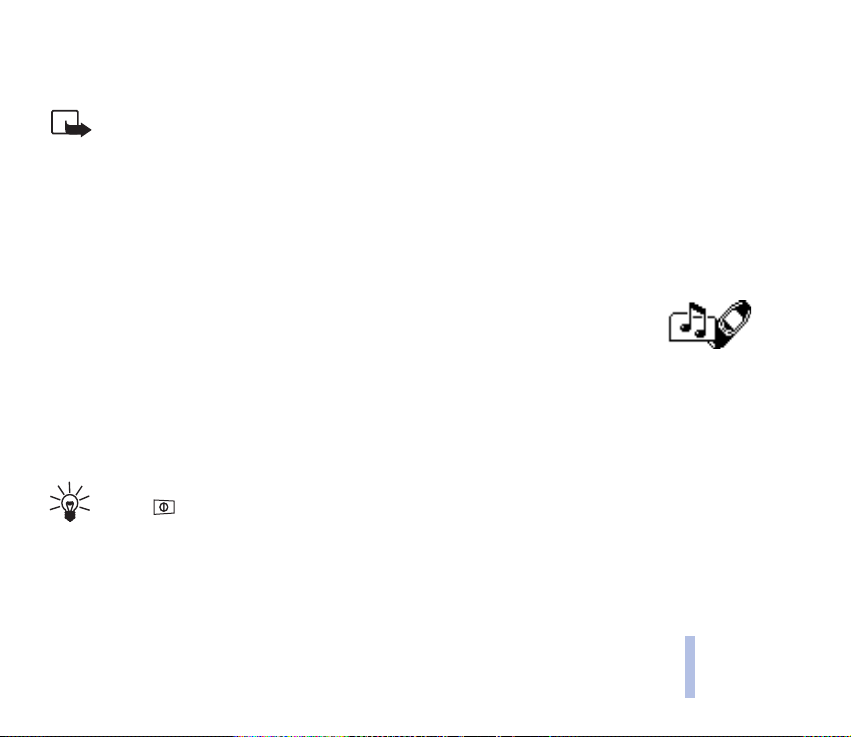
omogoèa, da omejite stro¹ke klicev na doloèeno vsoto enot ali denarja. Za to funkcijo potrebujete
kodo PIN2.
Opomba: Ko porabite vse enote ali ves znesek denarja, bodo morda na voljo le ¹e klici na ¹tevilko za klic v
sili, ki je vprogramirana v va¹ telefon (npr. 112 ali druga uradna ¹tevilka za klic v sili).
• ©tevec podatkov GPRS in s pomikanjem preglejte kolièino nazadnje oddanih in prejetih podatkov ter
skupno kolièino oddanih in prejetih podatkov, ¹tevce pa lahko tudi zbri¹ete. ©tevci ka¾ejo ¹tevilo
prenesenih bajtov.
• Merilnik trajanja povezave GPRS in preverite trajanje zadnje povezave GPRS in vseh povezav GPRS.
©tevce lahko tudi zbri¹ete.
■ Profili (Meni 3)
Va¹ telefon hrani veè razliènih nizov nastavitev, profilov, ki vam omogoèajo, da
prilagodite tone telefona razliènim dogodkom in okoljem. Najprej profil prilagodite
svojim zahtevam, potem pa ga morate le ¹e izbrati.
Na voljo so profili Splo¹ni, Tihi, Sestanek, Na prostem in Pager.
Pritisnite Meni in izberite Profili. Poi¹èite profil in pritisnite Izberi.
• Da vkljuèite profil, izberite Vkljuèi.
Nasvet: V stanju pripravljenosti najhitreje izberete profil tako, da pritisnete na tipko za vklop/
izklop , poi¹èete ¾eleni profil, potem pa pritisnete Izberi.
• Èe ¾elite profil aktivirati za doloèen èas, do 24 ur, izberite Omeji in nastavite èas. Ko mine èas, s
katerim je omejen profil, se vkljuèi prej aktiven, neomejeno veljaven profil.
• Èe ¾elite prilagoditi profil, izberite Prilagodi. Izberite ¾eleno nastavitev in izvedite nastavitve.
Menijske funkcije
©2001 Nokia Corporation. All rights reserved.
55
Page 56

Nastavitve lahko spremenite tudi v meniju Nastavitve tonov, glejte Nastavitve tonov na strani 61.
Profil lahko tudi preimenujete z mo¾nostjo Ime profila. Profila Splo¹ni ne morete preimenovati.
■ Nastavitve (Meni 4)
Budilka
Budilka uporablja enak zapis èasa, kot ste ga izbrali pri nastavljanju ure. Deluje tudi pri izkljuèenem
Menijske funkcije
telefonu.
Pritisnite na Meni, izberite Nastavitve, potem pa Budilka. Vpi¹ite ¾eleni èas in pritisnite na OK. Èe
¾elite spremeniti èas bujenja, izberite Vkljuèena.
Ob èasu bujenja
Telefon bo zaèel zvoèno opozarjati, na zaslonu pa bo utripal napis Bujenje! in èas bujenja.
Bujenje ustavite s pritiskom na Ustavi. Èe pustite telefon zvoniti eno minuto ali pritisnete na Dreme¾,
se bujenje za nekaj minut ustavi.
Èe je ob nastavljenem èasu za bujenje telefon izkljuèen, se vkljuèi in zaène opozarjati. Èe pritisnete na Ustavi, vas
bo telefon vpra¹al, ali ga ¾elite vkljuèiti za klice. Pritisnite Ne, da izkljuèite telefon, ali Da, da ga vkljuèite za klice.
Opomba: Ne pritisnite Da, èe je uporaba brez¾iènega telefona prepovedana ali èe lahko povzroèi
interferenco ali nevarnost.
56
©2001 Nokia Corporation. All rights reserved.
Page 57
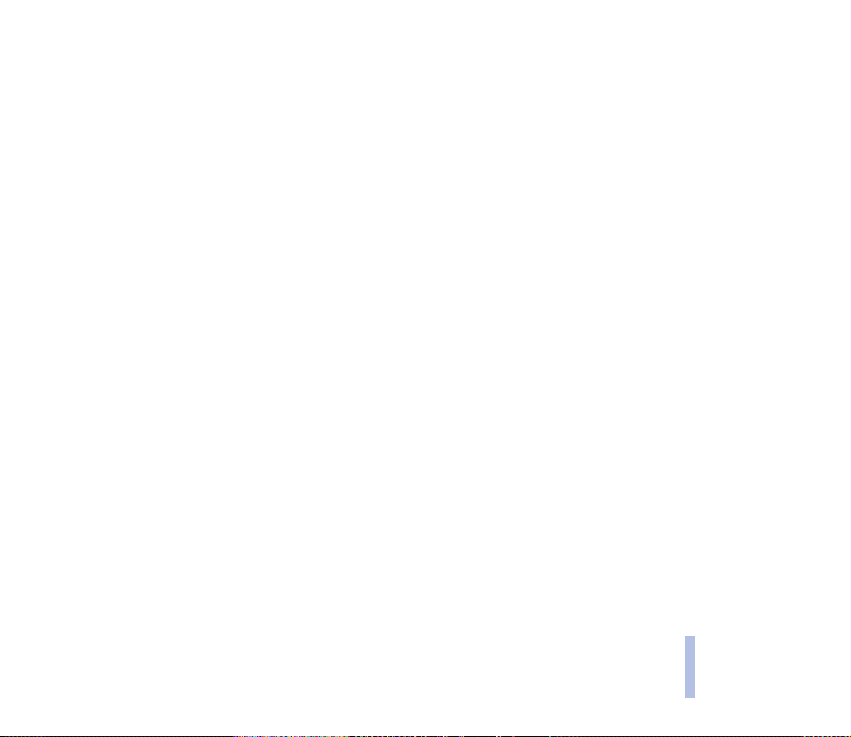
Nastavitve ure in datuma
Ura
Pritisnite Meni, izberite Nastavitve, Nastavitve ure, potem pa Ura.
Izberite Prika¾i uro (Skrij uro), èe ¾elite, da se v pripravljenosti na zaslonu izpi¹e toèen èas. Izberite
Nastavi èas, vpi¹ite toèen èas in pritisnite na OK. Izberite Zapis èasa in nastavite 12- ali 24-urni zapis
èasa.
Ura se uporablja tudi v funkcijah Sporoèila, Zadnji klici, Budilka, omejeni Profili in Koledar.
Èe baterijo za dalj¹i èas loèite od telefona, boste morda morali na novo nastaviti toèen èas.
Samodejna nastavitev ure in datuma
Pritisnite Meni, izberite Nastavitve, Nastavitve ure in Samonastav. ure in datuma (storitev omre¾ja). Èe
¾elite, da telefon samodejno prilagaja toèen èas in datum v skladu s trenutnim èasovnim pasom,
izberite Vkljuèena. Èe izberete Najprej potrdi, vas bo telefon pred nastavitvijo vpra¹al za potrditev.
Posodabljanje datuma in èasa vpliva na budilko, koledar in snemalnik, bele¾ke z opozorili pa se
nastavijo na lokalni èas. Posodabljanje lahko povzroèi, da poteèejo nekatere bele¾ke koledarja.
Klicne nastavitve
Preusmeritve
Pritisnite Meni, izberite Nastavitve, Klicne nastavitve, potem pa Preusmeritve (storitev omre¾ja). Ta
storitev omre¾ja vam omogoèa preusmerjanje dohodnih klicev na drugo ¹tevilko, na primer na
telefonski predal. Za veè informacij se obrnite na svojega ponudnika storitev. Preusmeritve, ki jih va¹e
omre¾je ali operater ne podpira, morda ne bodo prikazane.
Menijske funkcije
©2001 Nokia Corporation. All rights reserved.
57
Page 58
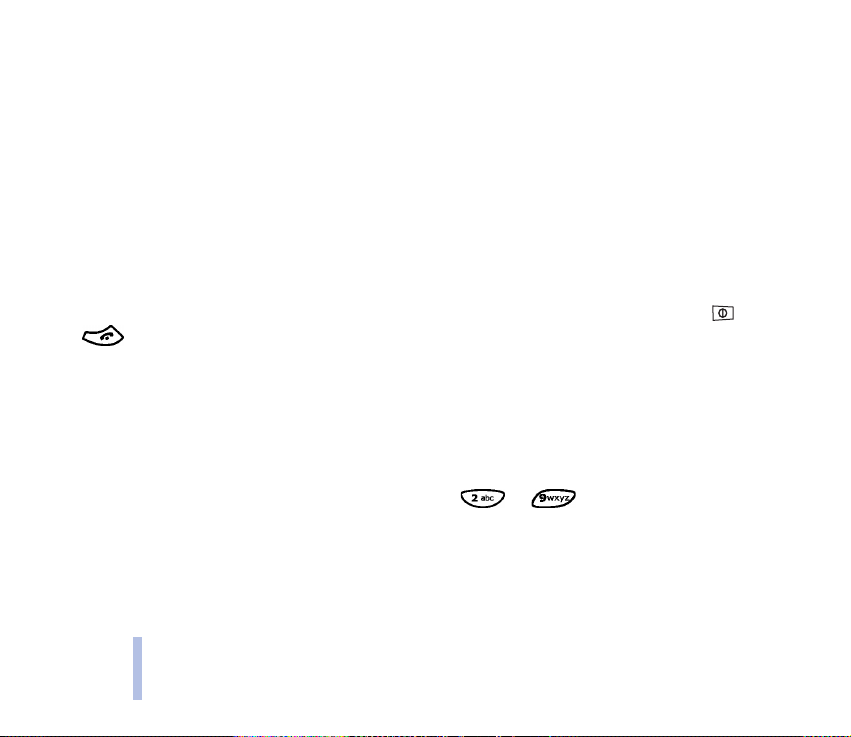
Izberite ¾eleno preusmeritev, na primer Preusmeritev ob zasedenem telefonu, ki preusmeri klice, kadar
je va¹a ¹tevilka zasedena ali èe zavrnete dohodni klic.
Èe ¾elite vkljuèiti preusmeritev, izberite Vkljuèi, èe ¾elite izkljuèiti preusmeritev, izberite Preklièi, èe pa
¾elite preveriti, ali je preusmeritev vkljuèena, izberite Preveri stanje. Èe ¾elite spremeniti zakasnitev
pred preusmeritvijo, izberite Nast. zakasn., èe je na voljo za izbrano preusmeritev, potem pa izberite
Vkljuèi, da vkljuèite preusmeritev.
Vse preusmeritve lahko preklièete naenkrat s funkcijo Preklic vseh preusmeritev.
Menijske funkcije
Za opis znakov za preusmeritev v pripravljenosti glejte Stanje pripravljenosti na strani 18.
Odgovor s katerokoli tipko
Pritisnite Meni, izberite Nastavitve, Klicne nastavitve, potem pa Sprejem kl. s katerokoli tipko. Izberite
Vkljuèen, potem lahko klic sprejmete s kratkim pritiskom na katerokoli tipko, razen na tipki in
.
Samodejno ponovno klicanje
Pritisnite Meni, izberite Nastavitve, Klicne nastavitve in Samodejno ponovno klicanje. Èe izberete
Vkljuèeno, bo telefon po neuspe¹nem klicu poskusil vzpostaviti zvezo ¹e najveè desetkrat.
Hitro klicanje
Pritisnite Meni, izberite Nastavitve, Klicne nastavitve in Hitro klicanje. Izberite Vkljuèeno, da lahko
imena in ¹tevilke, doloèene tipkam za hitro klicanje, od do , poklièete z dalj¹im pritiskom
na ustrezno tipko.
58
©2001 Nokia Corporation. All rights reserved.
Page 59
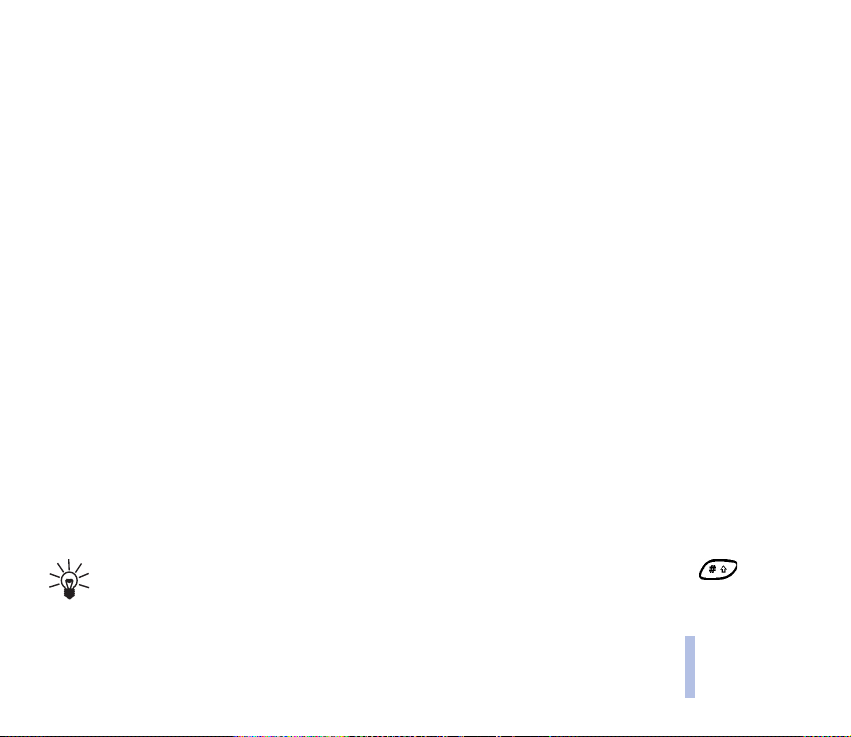
Storitev Èakajoèi klic
Pritisnite Meni, izberite Nastavitve, Klicne nastavitve, potem pa Èakajoèi klic. Èe izberete Vkljuèi, vas
bo omre¾je opozorilo na nov klic med ¾e vzpostavljenim klicem (storitev omre¾ja). Glejte Èakajoèi klic
na strani 28.
Podatki o klicu
Pritisnite Meni, izberite Nastavitve, Klicne nastavitve, potem pa Povzetek po klicu. Èe nastavite to
funkcijo na Vkljuèen, bo telefon po klicu na kratko izpisal trajanje in stro¹ke (storitev omre¾ja)
zadnjega klica.
Po¹iljanje lastne ¹tevilke
Pritisnite Meni, izberite Nastavitve, Klicne nastavitve in Po¹iljanje lastne ¹tevilke. Èe izberete
Vkljuèena, bo telefon poslal va¹o ¹tevilko klicani osebi (storitev omre¾ja). Izberite Privzeta nast., da
telefon nastavite na nastavitev, za katero ste dogovorjeni s ponudnikom storitev, Vkljuèena ali
Izkljuèena.
Uporabljena linija
Omre¾na storitev Uporabljena linija vam omogoèa izbiro izhodne linije, t.j. ¹tevilke za izhodne klice.
Pritisnite Meni, izberite Nastavitve, Klicne nastavitve, potem pa Linija za odhodne klice. Èe izberete
Linija 2 in niste naroèeni na to storitev omre¾ja, ne boste mogli klicati. Ne glede na izbrano linijo lahko
sprejemate klice z obeh linij.
Èe to podpira va¹a kartica SIM, lahko onemogoèite menjavo linije z mo¾nostjo Zakleni.
Veè informacij o dosegljivosti storitve dobite pri omre¾nem operaterju ali ponudniku storitev.
Nasvet: V pripravljenosti lahko med linijama preklapljate z dalj¹im pritiskom na tipko .
Menijske funkcije
©2001 Nokia Corporation. All rights reserved.
59
Page 60
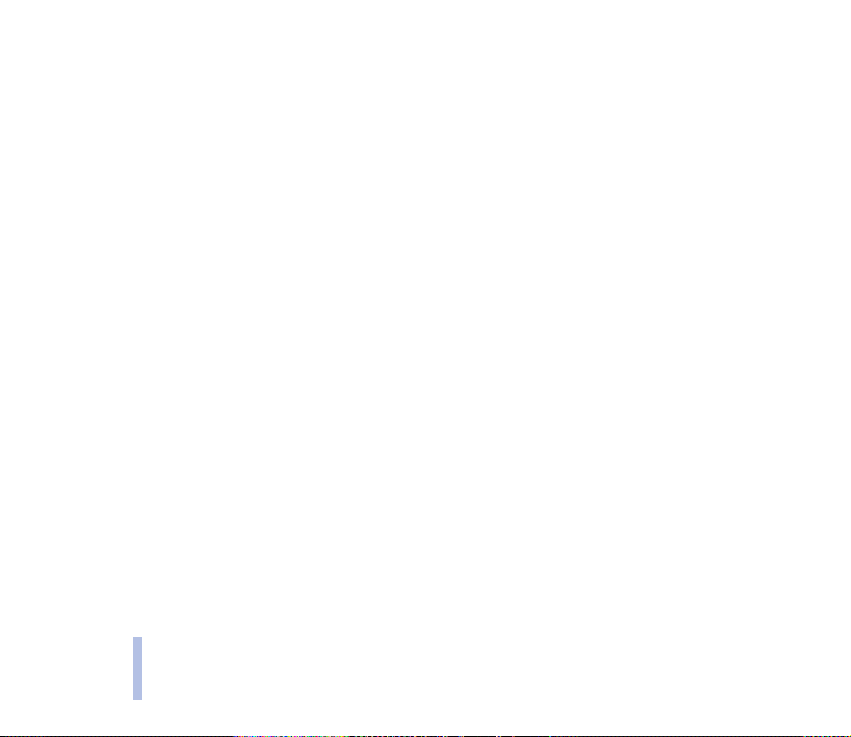
Nastavitve telefona
Jezik
Pritisnite Meni, izberite Nastavitve, Nastavitve telefona, potem pa Jezik. Izberite jezik besedil na
zaslonu. Èe izberete Samodejno, telefon izbere jezik v skladu z informacijami na kartici SIM.
Informacija o celici
Pritisnite Meni, izberite Nastavitve, Nastavitve telefona, potem pa Informacija o celici. Èe izberete
Menijske funkcije
Vkljuèena, vam telefon poka¾e, kdaj je uporabljen v celiènem omre¾ju tehnologije MCN.
Èe je mo¾nost Povezava GPRS nastavljena na Neprek. zveza, obvestil morda ne boste mogli prejemati. V
tem primeru nastavite Povezava GPRS na Po potrebi, glejte Priprava telefona na storitve WAP na strani
81.
Pozdrav
Pritisnite Meni, izberite Nastavitve, Nastavitve telefona, potem pa Pozdrav. Napi¹ite pozdravno
sporoèilo, ki se izpi¹e ob vklopu telefona. Sporoèilo shranite tako, da pritisnete na Mo¾nosti in izberete
Shrani.
Izbira omre¾ja
Omre¾je, ki ga uporabljate, lahko izberete tako samodejno kot tudi roèno.
Pritisnite Meni, izberite Nastavitve, Nastavitve telefona, potem pa Izbira omre¾ja. Naèin Samodejna
pomeni, da telefon samodejno izbere eno od omre¾ij, ki so na voljo na va¹em podroèju.
Naèin Roèna vam prika¾e seznam omre¾ij, ki so na voljo, med katerimi lahko izbirate, èe imajo njihovi
operaterji podpisane pogodbe z va¹im operaterjem. Èe tak¹na pogodba ni podpisana, se ob izbiri
omre¾ja izpi¹e obvestilo Ni dostopa, potem pa morate izbrati drugo omre¾je. Telefon bo ostal v roènem
naèinu, dokler ne izberete samodejnega naèina ali dokler vanj ne vstavite druge kartice SIM.
60
©2001 Nokia Corporation. All rights reserved.
Page 61
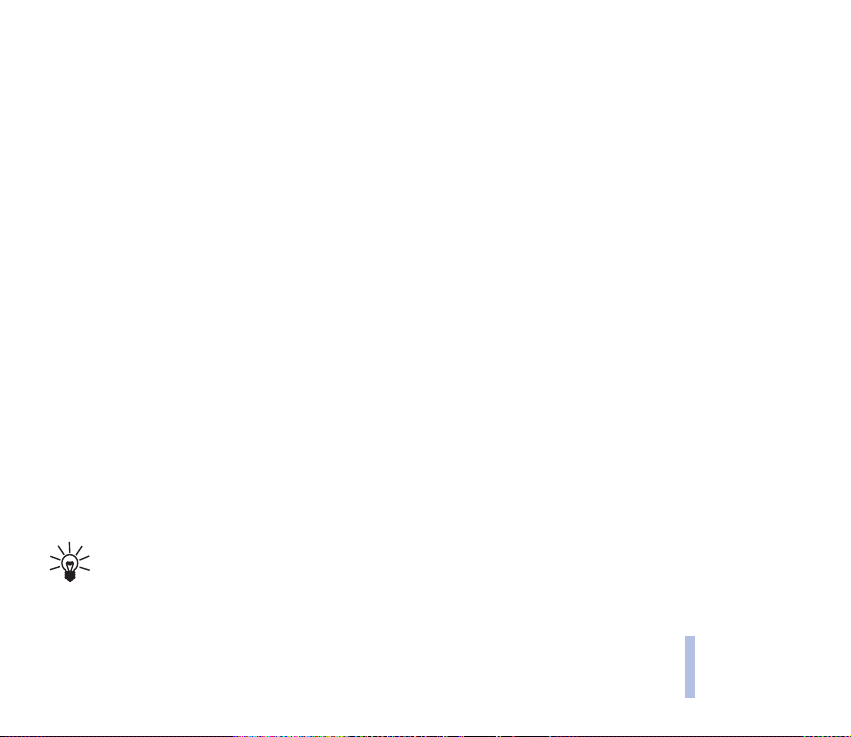
Obve¹èaj o storitvah SIM
Glejte Storitve SIM (Meni 13) na strani 94.
Vklop pomoèi
Èe ¾elite vkljuèiti ali izkljuèiti pomoè na va¹em telefonu, pritisnite Meni, izberite Nastavitve,
Nastavitve telefona in potem Vklop pomoèi.
Glejte tudi Uporaba menijev na strani 43.
Ton ob vklopu
Èe ¾elite vkljuèiti ali izkljuèiti ton ob vklopu telefona, pritisnite Meni, izberite Nastavitve, Nastavitve
telefona , potem pa Ton ob vklopu.
Èe ste nastavili pozdravno sporoèilo, se ton ob vklopu ne bo predvajal, glejte Pozdrav na strani 60.
Nastavitve tonov
Pritisnite na Meni, izberite Nastavitve, potem pa Nastavitve tonov. Te nastavitve lahko spremenite tudi
v meniju Profili, glejte Profili (Meni 3) na strani 55.
Opozarjanje na klic doloèa, kako vas bo telefon opozoril na prejeti klic. Na voljo so mo¾nosti Zvonjenje,
Glasnost raste, Zvoni enkrat, Kratek pisk in Izkljuèeno.
Izberite Tip zvonjenja, Glasnost zvonjenja in Opozarjanje z vibriranjem za dohodne klice in sporoèila.
Vibriranje se ne vkljuèi, èe je telefon prikljuèen na polnilnik, namizno dr¾alo ali komplet za vgradnjo v
avto.
Nasvet: Èe prejmete tip zvonjenja prek IR ali OTA, lahko naenkrat v seznam tipov zvonjenja
shranite najveè deset melodij.
©2001 Nokia Corporation. All rights reserved.
61
Menijske funkcije
Page 62
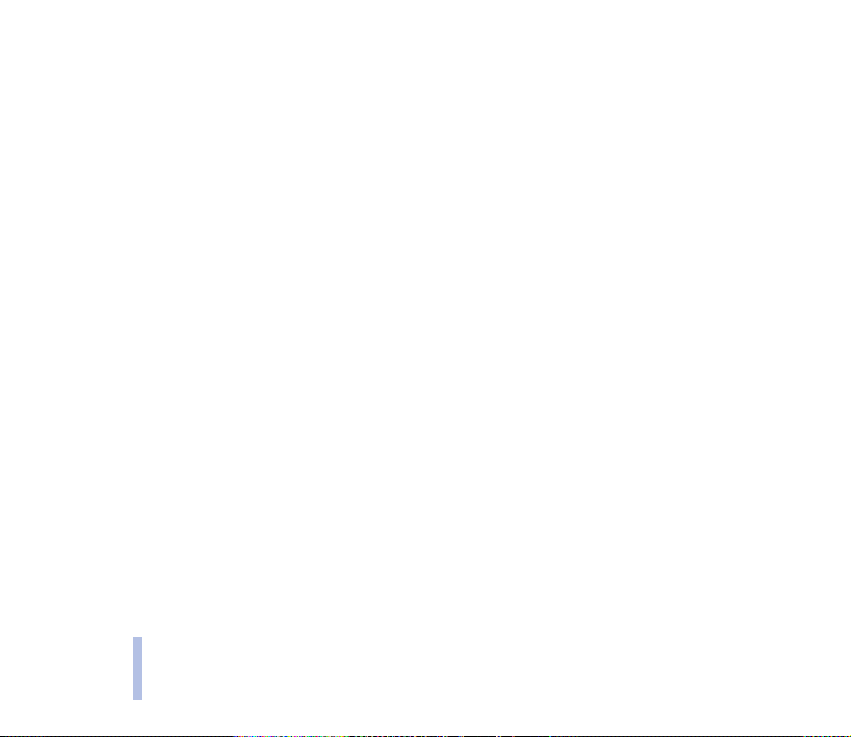
Izberite Ton ob prejemu sporoèil, èe ¾elite nastaviti zvoèno opozorilo za dohodna sporoèila, Glasnost
tonov tipk ali Opozorilni toni, da vkljuèite opozorilne tone, ko se, na primer izprazni baterija.
Zvoni za omogoèi zvonjenje le za prejete klice, katerih ¹tevilke so v izbrani podskupini. Poi¹èite ¾eleno
podskupino ali Vse klice in pritisnite na Oznaèi.
Nastavitve za opremo
Meni z nastavitvami za opremo je na voljo le, èe je telefon prikljuèen ali èe je kdaj bil prikljuèen na
Menijske funkcije
slu¹alke HDC-9P ali komplet za prostoroèno uporabo v vozilu CARK-91.
Pritisnite Meni, izberite Nastavitve in potem Nastavitve za opremo. Izberite Slu¹alke, Prostoroèno ali
Zanka slu¹.ap..
• Izberite Privzeti profil in izberite profil, ki naj se samodejno vkljuèi, ko na telefon prikljuèite izbrano
opremo. Ko je oprema prikljuèena, lahko kljub temu izberete drug profil.
• Izberite Samodejni sprejem klicev, èe ¾elite, da telefon samodejno sprejme dohodni klic po petih
sekundah. Èe je Opozarjanje na klic nastavljeno na Kratek pisk ali Izkljuèeno, samodejni sprejem
klicev ne bo deloval.
• Izberite Osvetlitev. Èe ¾elite trajno vkljuèeno osvetlitev, izberite Vkljuèena. Izberite Samodejna, èe
¾elite, da se osvetlitev samodejno izkljuèi 15 sekund po zadnjem pritisku na tipko. Mo¾nost
Osvetlitev je na voljo le, èe je izbrana mo¾nost Prostoroèno.
• Izberite Uporabi zanko, èe ¾elite namesto slu¹alk uporabiti komplet za slu¹ni aparat, Da. Mo¾nost
Uporabi zanko je na voljo le, èe je izbrana mo¾nost Zanka slu¹.ap..
62
©2001 Nokia Corporation. All rights reserved.
Page 63

GPRS nastavitve za omre¾je
Telefon lahko prek infrardeèe povezave, kabla ali Bluetooth pove¾ete z va¹im PC-jem in ga uporabite
kot modem GPRS.
Pritisnite Meni, izberite Nastavitve in potem GP RS nastavitve za o mre¾ je na klic. Izberite Aktivna
dostopna toèka in izberite dostopno toèko. Izberite Uredi aktivno dostopno toèko, èe ¾elite spremeniti
nastavitve za dostopno toèko.
• Poi¹èite Naziv za dostopno toèko in pritisnite Preim.. Vpi¹ite ¾eleno ime za izbrano dostopno toèko
in pritisnite na OK.
• Poi¹èite GPRS dostopna toèka in pritisnite Uredi. Vpi¹ite ime dostopne toèke (APN) in pritisnite OK.
Ime dostopne toèke rabite za povezavo z omre¾jem GPRS. Ime dostopne toèke dobite pri va¹em
omre¾nem operaterju ali ponudniku storitev.
Nastavitve za modem GPRS lahko nastavite tudi na PC-ju s programom Nokia Modem Options, glejte
Modem setup na strani 96. Èe ste doloèili nastavitve tako na telefonu kot tudi na PC-ju, bodo
uporabljene nastavitve na PC-ju.
Za¹èitne nastavitve
Opomba: Kadar so uporabljene varnostne funkcije, ki omejujejo klice (zapore klicev, zaprta skupina
uporabnikov in omejeno klicanje), morda lahko klièete doloèene ¹tevilke za klic v sili v nekaterih omre¾jih
(npr. 112 ali druga uradna ¹tevilka za klic v sili).
Pritisnite na Meni, izberite Nastavitve, potem pa Za¹èitne nastavitve. Izberite
• Zahteva za vnos PIN kode, èe ¾elite telefon nastaviti, da ob vsakem vklopu zahteva va¹o kodo PIN.
Nekatere kartice SIM ne dovolijo izklopa zahteve po vpisu kode PIN.
Menijske funkcije
©2001 Nokia Corporation. All rights reserved.
63
Page 64

• Zapore klicev (storitev omre¾ja), èe ¾elite omejiti dohodne ali odhodne klice z va¹ega telefona. Za to
potrebujete geslo za zapore.
• Predpisane ¹tevilke, èe ¾elite odhodne klice z va¹ega telefona omejiti na izbrane telefonske ¹tevilke,
èe to omogoèa va¹a kartica SIM. Za to potrebujete kodo PIN2.
• Zaprta skupina uporabnikov. Ta storitev omre¾ja doloèi skupino oseb, ki jih lahko klièete in od
katerih lahko sprejemate klice. Za veè informacij se obrnite na svojega ponudnika storitev ali
omre¾nega operaterja.
Menijske funkcije
• Podroèje za¹èite. Izberite Telefon, èe ¾elite, da telefon zahteva za¹èitno kodo vsakiè, ko vanj vstavite
novo kartico SIM.
Izberite Pomnilnik, èe ¾elite, da telefon zahteva za¹èitno kodo vsakiè, ko izberete notranji pomnilnik
telefona ali kadar kopirate med pomnilnikoma. Glejte Izbira nastavitev imenika na strani 34 in
Kopiranje imenikov na strani 37.
• Spremembe dostopnih kod, èe ¾elite spremeniti za¹èitno kodo, kodo PIN, kodo PIN2 ali geslo za
zaporo. Te kode lahko vkljuèujejo le ¹tevilke od 0 do 9.
Posku¹ajte se izogibati uporabi kod za dostop, ki bi bile podobne ¹tevilkam za klic v sili, kot je 112,
da prepreèite nehoteno klicanje na ¹tevilke za klice v sili.
Povrnitev tovarni¹kih nastavitev
Èe ¾elite nastavitve menijev povrniti na njihove originalne vrednosti, pritisnite Meni, izberite
Nastavitve in potem Povrnitev tovarni¹kih nastavitev. Vpi¹ite za¹èitno kodo in pritisnite OK. Na primer,
imena in ¹tevilke, shranjene v imeniku, se ne zbri¹ejo.
64
©2001 Nokia Corporation. All rights reserved.
Page 65
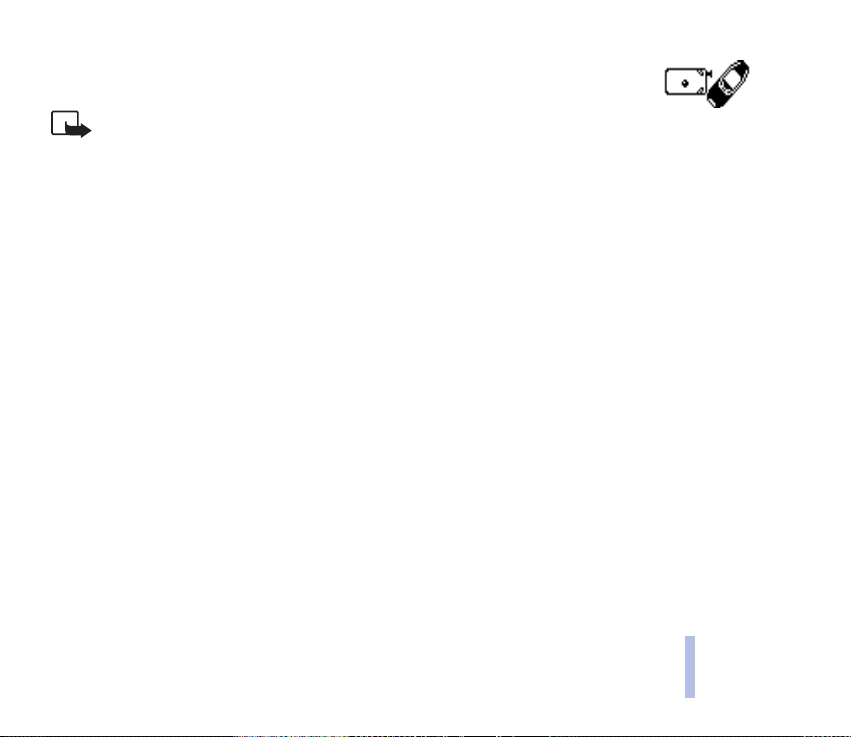
■ Igre (Meni 5)
Opomba: To funkcijo lahko uporabljate le pri vkljuèenem telefonu. Ne vklapljajte
telefona, èe je uporaba brez¾iènega telefona prepovedana ali èe lahko povzroèi interferenco ali nevarnost.
Zaèetek igre
Pritisnite na Meni, izberite Igre in potem Izberi igro. Izberite ¾eleno igro, Snake II, Pairs II, Space Impact
ali Bumper. Èe to igra omogoèa, izberite vrsto igre ali 1 igralec, potem pa Nova igra.
Navodila o uporabi tipk in igranju dobite z mo¾nostjo Navodila iz podmenija.
Zaèetek nove igre za dva igralca
Igro Snake II lahko igrata tudi dva igralca na zdru¾ljivih telefonih z IR vmesnikom. Pred zaèetkom igre
za dva igralca poskrbite, da sta vmesnika IR obeh telefonov obrnjena drug proti drugemu. Glejte
Infrardeè (IR) (Meni 9) na strani 70.
Za zaèetek igre morata oba igralca izbrati mo¾nost 2 igralca. Izberite Zaèni igro, da zaènete novo igro
za 2 igralca, ali Pridru¾i se igri, da se pridru¾ite igri, ki jo je zaèel soigralec z mo¾nostjo Zaèni igro.
Storitve in nastavitve za igre
Pritisnite na Meni, izberite Igre in potem Stor. za igro ali Nastavitve. Izberite
• Stor. za igro, èe ¾elite, da se telefon pove¾e s stranmi WAP Club Nokia z uporabo trenutno izbranih
nastavitev za povezavo.
Èe povezava ne uspe, morda Club Nokia s storitve WAP, ki je izbrana, ne morete obiskati. V tem
primeru vstopite v meni Storitve in vkljuèite drug niz nastavitev za storitve, glejte Vzpostavljanje
povezave s storitvijo WAP na strani 84. Znova se sku¹ajte povezati s Club Nokia.
Menijske funkcije
©2001 Nokia Corporation. All rights reserved.
65
Page 66
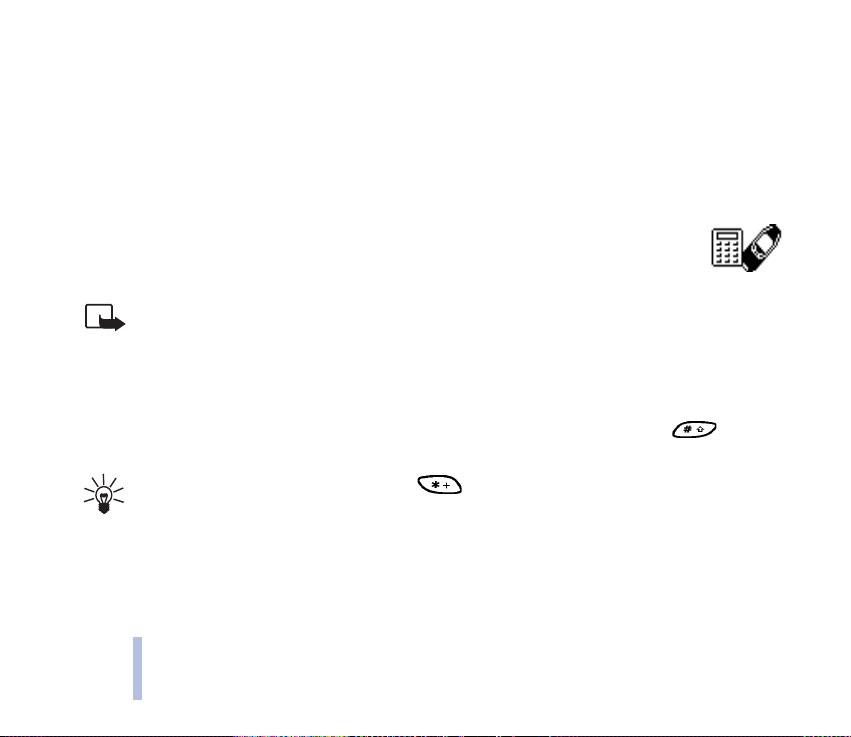
Za informacije o dostopnosti, ceni in tarifah razliènih storitev WAP se obrnite na va¹ega omre¾nega
operaterja oziroma ponudnika storitev WAP.
• Nastavitve, èe ¾elite nastaviti zvoke, osvetlitev in vibrator, Tresenje, za igro. Vibrator lahko vkljuèite
le, èe je vkljuèena mo¾nost Opozarjanje z vibriranjem, glejte Nastavitve tonov na strani 61. Shranite
lahko svojo èlansko ¹tevilko za Club Nokia, ID za Club Nokia. Za veè informacij o Club Nokia in
storitvah za igre pojdite na stran www.club.nokia.com. Dostopnost se razlikuje od dr¾ave do dr¾ave.
Menijske funkcije
■ Kalkulator (Meni 6)
Kalkulator v va¹em telefonu se¹teva, od¹teva, mno¾i, deli, kvadrira, koreni in preraèunava
valute.
Opomba: To funkcijo lahko uporabljate le pri vkljuèenem telefonu. Ne vklapljajte telefona, èe je uporaba
brez¾iènega telefona prepovedana ali èe lahko povzroèi interferenco ali nevarnost.
Natanènost tega kalkul atorja je omejena, zato lahko nastanejo napake zaradi zaokro¾evanja , zlasti pri
dolgih deljenjih.
1. Pritisnite na Meni in izberite Kalkulator.
2. Ko se na zaslonu izpi¹e ‘0’, vpi¹ite prvo ¹tevilo v izraèunu, decimalno piko vpi¹ete z .
3. Pritisnite Mo¾nosti in izberite Plus, Minus, Krat, Deljeno z, Kvadrat, Koren ali Spr. predznak.
Nasvet: Druga mo¾nost je, da pritisnete enkrat za se¹tevanje, dvakrat za od¹tevanje,
trikrat za mno¾enje ali ¹tirikrat za deljenje.
4. Vpi¹ite drugo ¹tevilko v izraèunu.
5. Za rezultat pritisnite Mo¾nosti in izberite Rezultat. Korake od 3 do 5 ponovite tolikokrat kot je
potrebno.
66
©2001 Nokia Corporation. All rights reserved.
Page 67
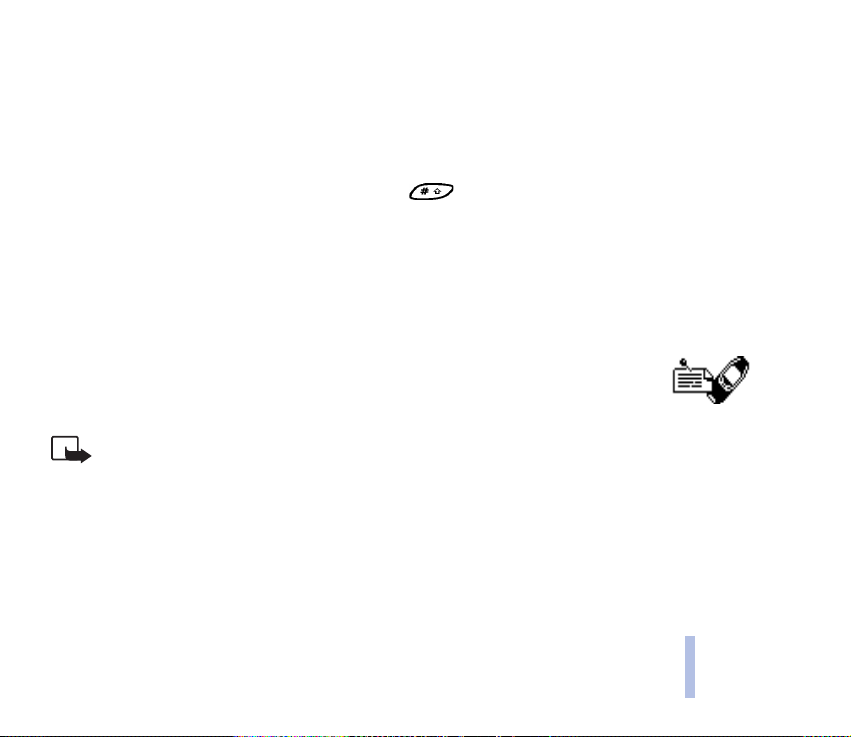
6. Nov izraèun zaènete z dalj¹im pritiskom na Zbri¹i.
Preraèunavanje valut
1. Pritisnite na Meni in izberite Kalkulator.
2. Teèaj shranite tako, da pritisnete Mo¾nosti in izberete Menjalni teèaj. Izberite eno od izpisanih
mo¾nosti. Vpi¹ite teèaj, decimalko vpi¹ete s tipko , in pritisnite OK. Menjalni teèaj ostane
v pomnilniku, dokler ga ne zamenjate z drugim.
3. Za preraèun valut vpi¹ite vsoto, ki jo ¾elite preraèunati, pritisnite Mo¾nosti in izberite V domaèo ali
V tujo.
Preraèunavanje lahko opravite tudi v stanju pripravljenosti. Vpi¹ite vsoto, ki jo ¾elite preraèunati,
pritisnite Mo¾nosti in izberite V domaèo ali V tujo.
■ Seznam opravil (Meni 7)
Na telefon lahko shranite bele¾ke o opravilih, ki jih morate postoriti. Za opravila lahko
doloèite pomembnost. Shranite lahko do 30 bele¾k, kar je odvisno od njihove dol¾ine.
Opomba: To funkcijo lahko uporabljate le pri vkljuèenem telefonu. Ne vklapljajte telefona, èe je uporaba
brez¾iènega telefona prepovedana ali èe lahko povzroèi interferenco ali nevarnost.
Pritisnite Meni in izberite Opravila. Pritisnite Mo¾nosti ali poi¹èite ¾eleno bele¾ko in potem pritisnite
Mo¾nosti. Izberite
• Dodaj, èe ¾elite dodati novo bele¾ko. Vpi¹ite predmet bele¾ke, pritisnite Mo¾nosti in izberite Shrani.
Izberite pomembnost bele¾ke, Visoka (1), Srednja (2) ali Nizka (3). Bele¾ke so prikazane po
pomembnosti in po abecednem vrstnem redu.
Slovar, glejte Vklop in izklop slovarja na strani 31.
Menijske funkcije
©2001 Nokia Corporation. All rights reserved.
67
Page 68

• Zbri¹i, èe ¾elite zbrisati izbrano bele¾ko.
• Uredi, èe ¾elite spremeniti vsebino bele¾ke.
• Uredi pomemb., èe ¾elite spremeniti pomembnost bele¾ke.
• Prika¾i, èe ¾elite pregledati izbrano bele¾ko.
• Pojdi na pom., èe ¾elite prikazati bele¾ke z ¾eleno pomembnostjo.
• Shr ani v kol., èe ¾elite bele¾ko shraniti v koledar.
Menijske funkcije
• Po¹lji kot bes., èe ¾elite bele¾ko poslati na drug telefon v obliki besednega sporoèila.
■ Koledar (Meni 8)
Koledar vam pomaga pri bele¾enju opomnikov, klicev, sestankov in rojstnih dnevov.
Telefon vas bo zvoèno opozoril ob nastavljenem datumu za dogodek.
Opomba: To funkcijo lahko uporabljate le pri vkljuèenem telefonu. Ne vklapljajte telefona, èe je uporaba
brez¾iènega telefona prepovedana ali èe lahko povzroèi interferenco ali nevarnost.
Pritisnite na Meni in izberite Koledar. Poi¹èite ¾eleni dan. Èe je za dan shranjena kak¹na bele¾ka, se
prika¾e ustrezni znak za vrsto bele¾ke. Èe ¾elite pregledati bele¾ke za izbrani dan, pritisnite Mo¾nosti
in izberite Prika¾i dan. V prvi vrstici se izpi¹e znak za bele¾ko. Posamezne bele¾ke lahko pregledate
tako, da jih poi¹èete v dnevnem pregledu, potem pa pritisnete Mo¾nosti in Prika¾i. Tedenski pregled
prika¾e ¹tiri tedne naenkrat.
Druge mo¾nosti za poglede v koledarju lahko zajemajo:
• Mo¾nosti za ustvarjanje bele¾ke, za po¹iljanje bele¾ke prek IR, ali kot bele¾ko neposredno na koledar
drugega telefona ali kot besedno sporoèilo.
68
©2001 Nokia Corporation. All rights reserved.
Page 69

• Mo¾nosti za brisanje, urejanje, premikanje in ponavljanje bele¾ke ter za kopiranje bele¾ke na drugi
dan.
• Nastavitve za nastavljanje datuma, ure, zapisa datuma in zapisa èasa. Mo¾nost Samobrisanje vam
omogoèa, da se stare bele¾ke po doloèenem èasu samodejno zbri¹ejo. Ponovljene bele¾ke (na primer
rojstni dnevi) ne bodo zbrisane.
Dodajanje bele¾ke v koledar
Napotke za vpisovanje èrk in ¹tevilk najdete v Pisanje besedila na strani 30.
Pritisnite na Meni in izberite Koledar. Poi¹èite ¾eleni datum, pritisnite Mo¾nosti in izberite Zabele¾i.
Izberete lahko naslednje vrste bele¾k:
• Sestanek - Vpi¹ite bele¾ko ali poi¹èite ime v imeniku, potem pa pritisnite OK. Vpi¹ite èas
sestanka in pritisnite na OK. Èe ¾elite, izberite Vkl. opozorilo, potem pa vpi¹ite èas opozorila za
bele¾ko.
• Klic - Vpi¹ite ¾eleno ¹tevilko, pritisnite OK, vpi¹ite ime in spet pritisnite OK, lahko pa ju tudi
poi¹èete v imeniku. Vpi¹ite èas klica in pritisnite na OK. Èe ¾elite, izberite Vkl. opozorilo, potem pa
vpi¹ite èas opozorila za bele¾ko.
• Rojstni dan - Vpi¹ite ime ali ga poi¹èite v imeniku in pritisnite OK. Vpi¹ite datum rojstva in
pritisnite na OK. Vpi¹ite leto rojstva (èe ¾elite) in pritisnite na OK. Èe vpi¹ete leto rojstva, se za
imenom osebe izpi¹e starost. Èe ¾elite, izberite Vkl. opozorilo, potem pa vpi¹ite èas opozorila za
bele¾ko.
• Sporoèilo - Vpi¹ite bele¾ko in pritisnite OK.
Zvoèno opozorilo je pri pregledovanju bele¾k oznaèeno z znakom .
Menijske funkcije
©2001 Nokia Corporation. All rights reserved.
69
Page 70
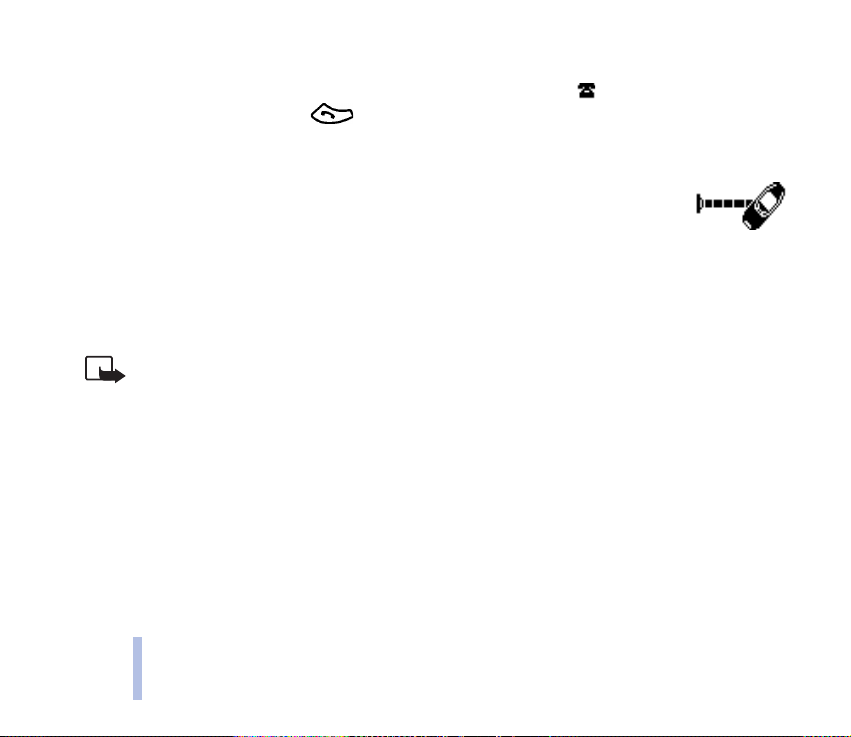
Ko telefon opozarja na bele¾ko
Telefon piska in izpi¹e bele¾ko. Èe je na zaslonu izpisana bele¾ka za klic , lahko poklièete na
prikazano ¹tevilko s pritiskom na . Èe ¾elite ustaviti opozarjanje in pregledati bele¾ko, pritisnite
Prika¾i. Èe ¾elite ustaviti opozarjanje brez pregledovanja bele¾ke, pritisnite Izhod.
■ Infrardeè (IR) (Meni 9)
V tem meniju lahko telefon pripravite na sprejem podatkov prek njegovega
Menijske funkcije
infrardeèega (IR) vmesnika. Da bi lahko uporabili IR povezavo, mora biti naprava, s
katero se povezujete, zdru¾ljiva s standardom IrDA. Prek IR vmesnika na va¹em telefonu lahko po¹iljate
in prejemate podatke iz ali na zdru¾ljiv telefon ali podatkovno napravo (na primer raèunalnik).
Ne usmerjajte infrardeèih ¾arkov nikomur v oèi in ne dovolite, da bi motili delovanje drugih infrardeèih
naprav. Ta naprava je laserski izdelek razreda 1.
Opomba: To funkcijo lahko uporabljate le pri vkljuèenem telefonu. Ne vklapljajte telefona, èe je uporaba
brez¾iènega telefona prepovedana ali èe lahko povzroèi interferenco ali nevarnost.
Po¹iljanje in prejemanje podatkov prek IR vmesnika
• Poskrbite, da bosta IR vmesnika gledala drug proti drugemu in da med njima ni ovir. Priporoèena
razdalja med vmesnikoma zna¹a najveè en meter.
• Èe ¾elite vkljuèiti IR vmesnik telefona, pritisnite Meni in izberite Infrardeè.
• Uporabnik telefona, ki po¹ilja podatke, mora zdaj izbrati ustrezno IR funkcijo, da bi zaèel prenos
podatkov.
Èe se prenos podatkov ne zaène v manj kot dveh minutah po vklopu vmesnika, se povezava prekine in
jo je treba znova vzpostaviti.
70
©2001 Nokia Corporation. All rights reserved.
Page 71
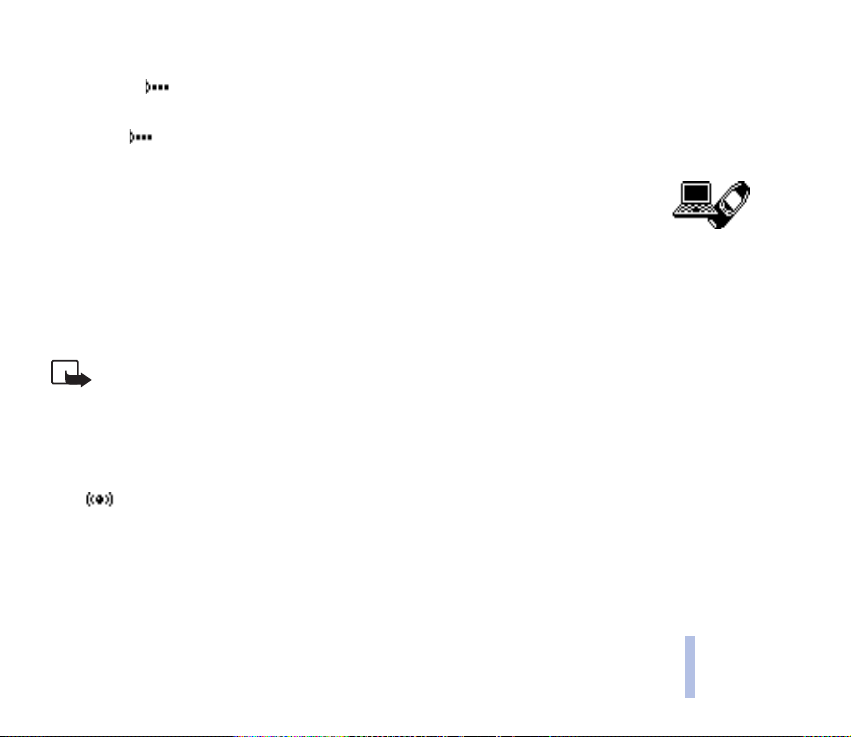
Znak za IR povezavo
• Ko je znak neprekinjeno prikazan, je IR povezava vkljuèena, va¹ telefon pa je pripravljen za
po¹iljanje in sprejem podatkov prek IR vmesnika.
• Ko znak utripa, posku¹a va¹ telefon vzpostaviti povezavo ali pa je povezavo ravnokar izgubil.
■ Bluetooth (Meni 10)
V tem meniju lahko telefon pripravite na sprejem in po¹iljanje podatkov prek Bluetooth.
V meniju Bluetooth lahko urejate povezave in doloèate nastavitve.
Naprave Bluetooth se "sporazumevajo" z radijskimi valovi, zato med njimi ni potrebna vidna povezava.
Napravi sta lahko oddaljeni najveè 10 m, vèasih pa je ta razdalja lahko ¹e kraj¹a zaradi zidov ali
interference zaradi drugih elektronskih naprav.
V nekaterih napravah je uporaba naprav Bluetooth omejena. Obrnite se na lokalne oblasti.
Opomba: To funkcijo lahko uporabljate le pri vkljuèenem telefonu. Ne vklapljajte telefona, èe je uporaba
brez¾iènega telefona prepovedana ali èe lahko povzroèi interferenco ali nevarnost.
Vklop in izklop funkcije Bluetooth
Pritisnite Meni in izberite Bluetooth. Ko se izpi¹e Bluetooth, izberite Vkljuèen ali Izkljuèen. Telefon
prika¾e obvestilo, da je Bluetooth vkljuèen ali izkljuèen. Ko je Bluetooth vkljuèen, se na zaslonu prika¾e
znak .
Uporaba povezave Bluetooth obremenjuje baterijo, kar pomeni, da se bo zaradi tega skraj¹al èas
delovanja telefona. Pazite, da medtem ko opravljate druge operacije s telefonom, v ozadju ni
vzpostavljena povezava Bluetooth.
Menijske funkcije
©2001 Nokia Corporation. All rights reserved.
71
Page 72
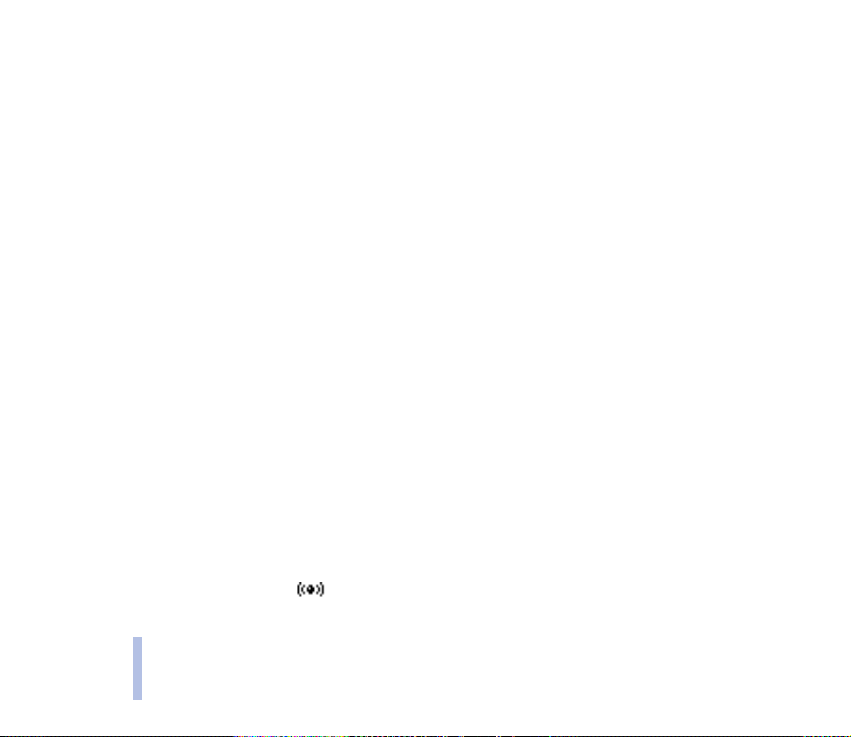
Ime naprave Bluetooth
Ko uporabnik prviè vkljuèi Bluetooth, telefon zahteva svoje Bluetooth ime z zahtevo Ime telefona:.
Uporabnik lahko sprejme privzeto ime ali ga spremeni. Ime ima lahko do 15 èrk. Ko uporabnik sprejme
ime, se izpi¹e Ime je shranjeno. Imena naprav Bluetooth so namenjena razlikovanju med posameznimi
napravami.
Pomnite, da se zahteva Ime telefona: ne poj avi, èe ste ime ¾e spremenili v meniju Nastavitve Bluetooth.
Glejte Nastavitve Bluetooth na strani 73.
Menijske funkcije
Seznanjanje z geslom Bluetooth
Èe ¾elite ustvariti za¹èiteno povezavo, morate z napravo, s katero seznanjate telefon, ob prvi povezavi
izmenjati gesli Bluetooth. Ta postopek imenujemo seznanjanje. Geslo Bluetooth je 1- do 16- mestna
¹tevilka. Seznanjanje je potrebno tako za opremo, kot tudi za podatkovne in faks povezave z
raèunalnikom. Oprema Nokia ima vedno prilo¾ena stalna gesla.
Èe ustvarjate povezavo Bluetooth z drugimi napravami, na primer mobilnimi telefoni, lahko ustvarite
lastno geslo. To geslo se uporabi le enkrat in vam ga ni treba zapisovati. Z osebo, s katero ¾elite
ustvariti povezavo Bluetooth, si izmislite skupno geslo. Èe ¾elite napravi pozneje ¹e enkrat seznaniti, si
lahko izmislite novo geslo.
Povezava Bluetooth
Pritisnite Meni, izberite Bluetooth in potem Iskanje opreme Bluetooth. Telefon zaène iskati naprave in
opremo. Naprave, ki se odzovejo na iskanje, se izpi¹ejo na seznamu, zaèen¹i s prvo odkrito napravo.
Zadnja najdena naprava je zadnja tudi v seznamu. Iskanje ustavite s pritiskom na Ustavi.
Poi¹èite ¾eleno napravo in pritisnite Izberi. Ko se povezava vzpostavi, se na telefonu izpi¹e Povezan z,
za tem pa ime naprave in znak .
72
©2001 Nokia Corporation. All rights reserved.
Page 73
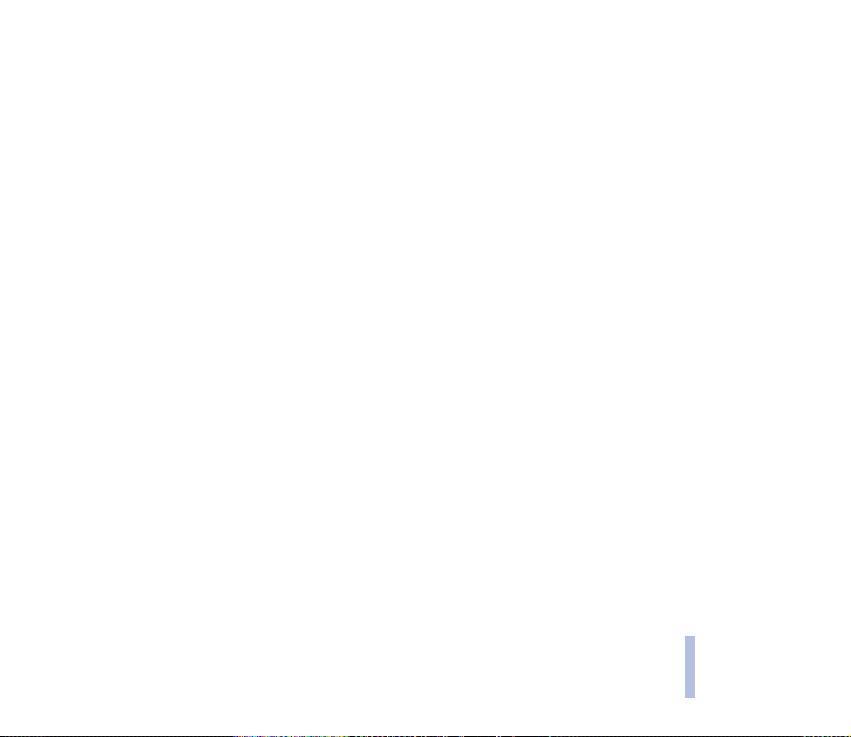
Èe napravi nista seznanjeni, zahteva telefon, da uporabnik vpi¹e geslo ¾elene naprave. Glejte
Seznanjanje z geslom Bluetooth zgoraj.
Èe se ena od naprav v seznamu premakne iz dosega in se poskusite povezati z njo, se izpi¹e obvestilo o
napaki.
Naenkrat lahko imate vzpostavljeno le eno aktivno povezavo.
Èe hoèete pregledati trenutno vzpostavljeno povezavo, pritisnite Meni, izberite Bluetooth in potem
Prika¾i aktivno napravo. Od tu lahko povezavo z napravo tudi prekinete.
Èe ¾elite pregledati seznam seznanjenih naprav, pritisnite Meni, izberite Bluetooth in potem Prika¾i
seznanjene naprave. Najstarej¹a seznanjena naprava je na vrhu seznama. Èe pritisnete Mo¾nosti v
meniju Prika¾i seznanjene naprave, so na voljo nekatere od naslednjih mo¾nosti, kar je odvisno od
stanja povezave ali naprave: Doloèi kratko ime, tu lahko poimenujete (ime je vidno le vam) seznanjeno
napravo, Zbri¹i seznanjenost odstrani izbrano napravo iz seznama, Zaht. potrditev povezave doloèi, ali
se povezava s seznanjeno napravo vzpostavi samodejno (Ne) ali naj telefon pred vzpostavitvijo
povezave zahteva dovoljenje (Da).
Nastavitve Bluetooth
Te nastavitve spreminjajo nastavitve Bluetooth na telefonu. Pritisnite Meni, izberite Bluetooth in
potem Nastavitve Bluetooth. Na voljo so vam te mo¾nosti:
Vidnost mojega telefona omogoèa spreminjanje naèina, kako je va¹ telefon viden drugim napravam
Bluetooth. Na voljo so te mo¾nosti:
• Viden vsem, privzeti naèin.
• Skrit, telefon je viden le seznanjenim napravam.
Ime mojega telefona, tu lahko spremenite ime Bluetooth za va¹ telefon, ki ga vidijo drugi.
Menijske funkcije
©2001 Nokia Corporation. All rights reserved.
73
Page 74

■ Pripomoèki (Meni 11)
Opomba: To funkcijo lahko uporabljate le pri vkljuèenem telefonu. Ne vklapljajte
telefona, èe je uporaba brez¾iènega telefona prepovedana ali èe lahko povzroèi interferenco ali nevarnost.
Snemalnik
Snemate lahko govor, ostale zvoke ali klice, v skupni dol¾ini najveè tri minute. To je, na primer,
Menijske funkcije
uporabno, èe snemate ime in ¹tevilko, da bi si jo pozneje zapisali.
Opomba: Upo¹tevajte vse zakone o snemanju klicev, ki veljajo v kaki dr¾avi. Te funkcije ne uporabljate v
nezakonite namene.
Snemanje
1. Pritisnite Meni, izberite Pripomoèki in potem Snemalnik.
2. Èe ¾elite spro¾iti snemanje, izberite Snemaj. Med klicem zaènete snemanje tako, da pritisnete
Mo¾nosti in izberete Snemaj.
Med snemanjem dr¾ite telefon v normalnem polo¾aju ob u¹esu.
3. Snemanje konèate s pritiskom na Ustavi.
4. Vpi¹ite novo ime za posnetek in pritisnite OK, da se shrani.
Èe posnetka ne ¾elite shraniti, pritisnite Zbri¹i, da se zbri¹e. Potem pritisnite Nazaj in OK.
Èe snemate aktivni klic, telefon samodejno shrani posnetek pod ime Posnetek.
Seznam posnetkov
Pritisnite Meni, izberite Pripomoèki in potem Snemalnik. Izberite Seznam posn., poi¹èite ¾eleni
posnetek in pritisnite Mo¾nosti.
74
©2001 Nokia Corporation. All rights reserved.
Page 75
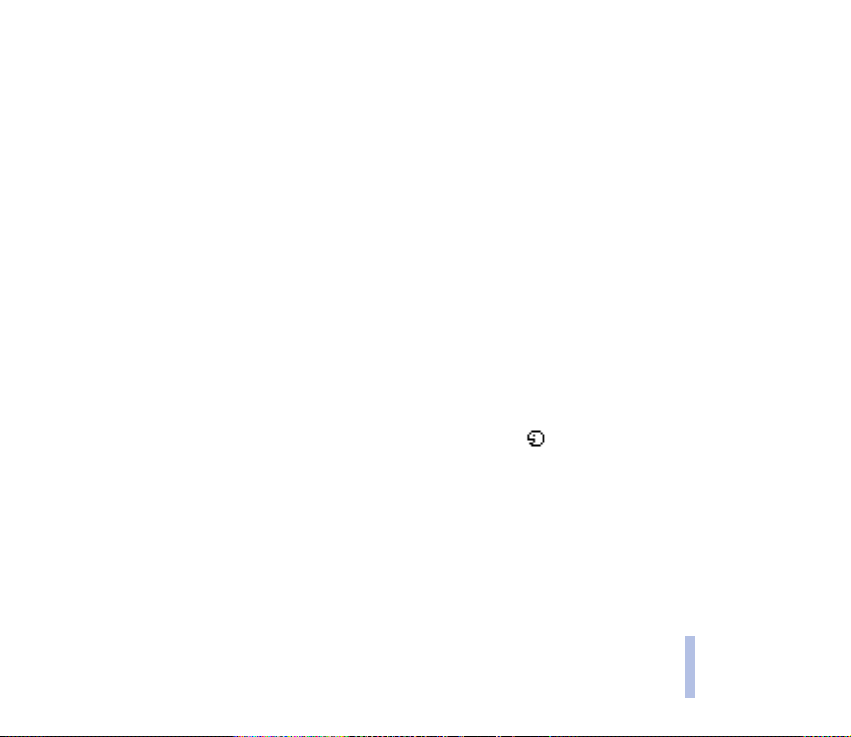
• Izberite Predvajaj, èe ¾elite poslu¹ati izbran posnetek.
• Izberite Uredi naslov. Vpi¹ite novo ime posnetka in pritisnite OK.
• Izberite Zbri¹i, èe ¾elite zbrisati izbran posnetek. Potrdite s tipko OK.
• Izberite Dod. opozorilo. Vpi¹ite datum opozorila in pritisnite na OK. Vpi¹ite èas opozorila in
pritisnite na OK).
Opozorilo zamenja Dod. opozorilo, èe je opozorilo ¾e nastavljeno. Izberite Opozorilo, da se izpi¹e ime
posnetka in datum ter èas opozorila. Èe ¾elite izkljuèiti opozorilo, pritisnite Zbri¹i in potem OK.
Ob èasu bujenja zaène telefon zvoèno opozarjati, na zaslonu pa se izpi¹e obvestilo Snemam!, skupaj s
èasom opozorila in imenom posnetka. Pritisnite Ustavi, da ustavite opozarjanje, potem pa pritisnite
Predv., da se posnetek predvaja.
Glasovni ukazi
Na voljo vam je seznam funkcij telefona, ki jih lahko vkljuèite z glasovno oznako. Dodate lahko do pet
glasovnih oznak za glasovne ukaze.
Pritisnite Meni, izberite Pripomoèki i n Glasovni ukazi. Izberite ¾eleno mapo z ukazi, poi¹èite ¾eleni ukaz
in pritisnite Mo¾nosti. Èe ukaz ¾e ima glasovno oznako, je oznaèen z .
Glasovni ukaz lahko dodate tako kot je opisano v Dodajanje glasovnih oznak na strani 40. Glejte tudi
Predvajanje, brisanje in spreminjanje glasovnih oznak na strani 41.
Glasovni ukaz uporabite tako kot glasovno klicanje, glejte stran 40.
Èe aplikacija, ki uporablja povezavo GPRS, po¹ilja ali sprejema podatke, ne morete uporabiti glasovnih
ukazov. Èe hoèete uporabiti glasovni ukaz, prej konèajte aplikacijo, ki uporablja povezavo GPRS (WAP,
omre¾je na klic).
Menijske funkcije
©2001 Nokia Corporation. All rights reserved.
75
Page 76
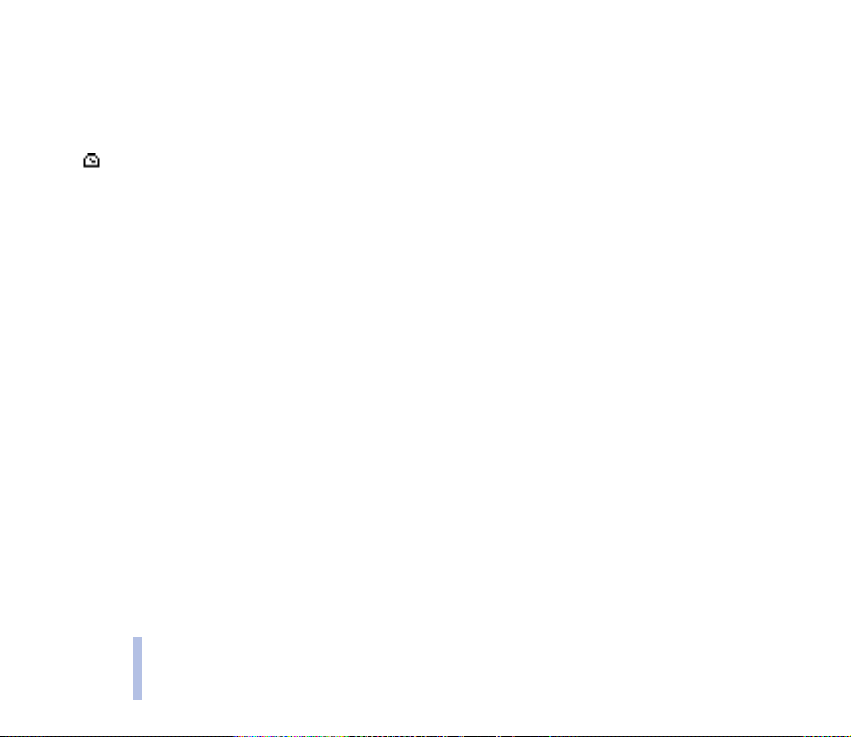
Od¹tevalnik èasa
Pritisnite Meni, izberite Pripomoèki in Od¹tevalnik èasa. Vpi¹ite ¾eleni èas v urah in minutah in
pritisnite OK, da se zaène od¹tevanje. Èe ¾elite, lahko napi¹ete ¹e lastno bele¾ko, ki se izpi¹e, ko se èas
izteèe, pote m pa pritisnite OK. Med od¹tevanjem èasa se na zaslonu v stanju pripravljenosti izpi¹e znak
.
Èe se èas izteèe, ko je telefon v pripravljenosti, telefon zaène zvoèno opozarjati in izpi¹e bele¾ko, èe je
nastavljena, drugaèe pa Èas se je iztekel. Ustavite opozarjanje s pritiskom na katerokoli tipko. Èe v 30
Menijske funkcije
sekundah ne pritisnete nobene tipke, se opozarjanje ustavi samodejno. Pritisnite na OK, da bi zbrisali
bele¾ko.
Ustavljanje od¹tevalnika ali spreminjanje èasa:
Pritisnite Meni, izberite Pripomoèki in Od¹tevalnik èasa. Izberite Spremeni èas, da znova nastavite
od¹tevalnik, ali Ustavi ¹tevec, da od¹tevanje ustavite.
©toparica
Va¹ telefon vam omogoèa merjenje èasa, vmesnih èasov in èasov krogov s pomoèjo ¹toparice. Med
merjenjem èasa ne morete uporabljati drugih funkcij telefona.
Uporaba ¹toparice obremenjuje baterijo, kar pomeni, da se bo zaradi tega skraj¹al èas delovanja telefona. Pazite, da
v ozadju ne poteka merjenje èasa, ko opravljate druge operacije s telefonom.
Merjenje èasa in vmesni èasi
1. Pritisnite Meni, izberite Pripomoèki, potem pa ©toparica in Vmesni èasi.
Izberete lahko Nadaljuj, èe merjenje èasa teèe v ozadju, èe je na primer merjenje prekinil klic.
76
©2001 Nokia Corporation. All rights reserved.
Page 77

2. Pritisnite na Zaèni, da se zaène merjenje. Pritisnite na Vm. èas, ko ¾elite videti vmesni èas.
Shranjeni vmesni èasi se izpi¹ejo na zaslonu pod trenutnim èasom. Vmesne èase preglejte s
pomikanjem.
3. Merjenje èasa ustavite s pritiskom na Ustavi.
4. Pritisnite na Mo¾nosti in izberite
Zaèni, da znova zaènete merjenje. Nov èas se pri¹teje prej izmerjenemu èasu.
Shrani, da shranite èas. Vpi¹ite ime za izmerjeni èas in pritisnite OK. Èe ne vpi¹ete imena, se za ime
uporabi skupni èas.
Zbri¹i èas, da zbri¹ete èas, ne da bi ga shranili.
Èasi krogov
Pritisnite Meni, izberite Pripomoèki, potem pa ©toparica in Èasi krogov. Pritisnite na Zaèni, da se zaène
merjenje in Krog, da izmerite èas kroga. Merjenje èasa kroga ustavite s pritiskom na Ustavi. S pritiskom
na Mo¾nosti lahko shranite ali zbri¹ete rezultat. Glejte Merjenje èasa in vmesni èasi zgoraj.
Pregledovanje in brisanje èasov
Pritisnite Meni, izberite Pripomoèki in potem ©toparica.
Èe ¹toparica ni zbrisana, lahko izberete Zadnji èas, da se izpi¹e zadnji izmerjeni èas. Izberite Prika¾i
èase, da se izpi¹e seznam imen ali konènih èasov za izmerjene nize èasov. Izberite ¾eleni niz izmerjenih
èasov.
Èe hoèete zbrisati shranjene èase, pritisnite Mo¾nosti in izberite Zbri¹i èase. Izberite Vse naenkrat in
pritisnite OK ali izberite Enega za drug. in poi¹èite èase, ki jih ¾elite zbrisati. Pritisnite Zbri¹i in
pritisnite OK.
Menijske funkcije
©2001 Nokia Corporation. All rights reserved.
77
Page 78

Denarnica
V meniju Denarnica lahko shranjujete osebne informacije, kot so bele¾ke in virtualne kartice
(informacije o kreditnih in podobnih karticah). Denarnica vam omogoèa tudi nakupovanje v trgovinah
WAP.
Ko prviè poskusite uporabiti denarnico, morate vpisati kodo denarnice, ko se izpi¹e zahteva Ustvari
kodo za denarnico:. Vpi¹ite in sprejmite kodo za denarnico, ki sme biti dolga od 4 do 10 mest, in jo
vnoviè vpi¹ite, ko se izpi¹e zahteva Potrdi kodo za denarnico Èe potrditev uspe, se izpi¹e obvestilo Koda
Menijske funkcije
za denarnico je ustvarjena. Potrjevanje kode nima omejenega ¹tevila poskusov. Èe veèkrat zaporedoma
vpi¹ete napaèno kodo denarnice, se denarnica blokira za pet minut.
Èe ¾elite zbrisati vsebino in kodo denarnice, v pripravljenosti vpi¹ite *#3925538#. Pred brisanjem
vsebine in kode denarnice morate vpisati za¹èitno kodo telefona. Zbrisana bo vsa vsebina denarnice.
Pritisnite Meni, izberite Pripomoèki in potem Denarnica. Izpi¹e se zahteva Vpi¹ite kodo denarnice: Ko
vpi¹ete in potrdite ustrezno kodo, lahko izberete Kartice, Osebne bele¾ke ali Nastavitve.
Shranjevanje osebnih informacij o kartici
Pritisnite Meni, izberite Pripomoèki, Denarnica in potem Kartice, da se izpi¹e seznam kartic. Shranite
lahko najveè pet kartic. Èe hoèete pregledati ali urediti podrobnosti kartice, izberite eno od kartic in
pritisnite Izberi za te mo¾nosti:
• Info. o kartici prika¾e ime, vrsto, ¹tevilko in rok veljavnosti kartice.
• Info o uporab. omogoèa shranjevanje uporabni¹kega imena in gesla.
• Nasl. za dobavo hrani va¹e in naslov.
• Nasl. za raèune hrani informacije o kreditnih karticah, za katere se raèuni izdajajo na drugi naslov,
na primer za kartice podjetja.
78
©2001 Nokia Corporation. All rights reserved.
Page 79
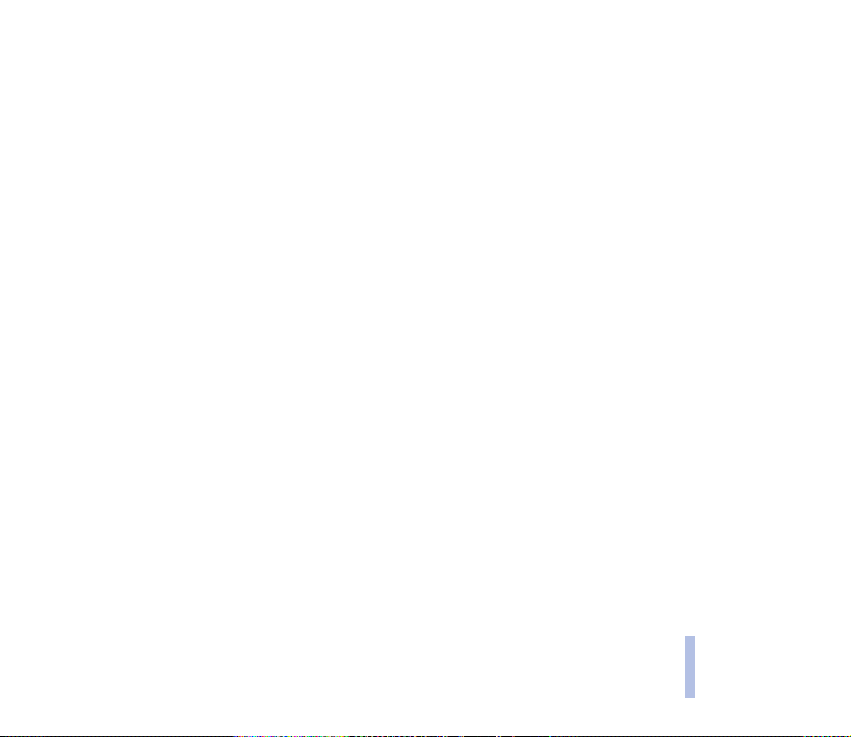
• Info. o raèunu hrani telefonsko ¹tevilko in elektronski naslov.
• Kopiraj kartico omogoèa kopiranje kartice v denarnici.
• Zbri¹i kartico zbri¹e vse informacije o kartici.
• Preim. kartico preimenuje izbrano kartico.
Osebne bele¾ke
Med osebne bele¾ke lahko shranite najveè 30 zaupnih osebnih bele¾k, na primer gesel ali zapiskov.
Pritisnite Meni, izberite Pripomoèki, Denarnica in Osebne bele¾ke. S pritiskom na Mo¾nosti so vam na
voljo mo¾nosti za pregledovanje, dodajanje, urejanje in razvr¹èanje bele¾k po imenu ali datumu. Po¹lji
kot bes. kopira del bele¾ke v sporoèilo. Kopiraj v kol. kopira naslov in bele¾ko v koledar kot opomnik. Z
mo¾nostjo Uporabi ¹tev. lahko iz bele¾ke izloèite eno ali veè ¹tevilk.
Nastavitve denarnice
Pritisnite Meni, izberite Pripomoèki, Denarnica in Nastavitve. Izberite
• Zahteva po kodi vkljuèi ali izkljuèi zahtevo po vpisu kode denarnice. Za izklop ali vklop kode morate
vpisati kodo denarnice.
• Spremeni kodo spremeni kodo denarnice.
Plaèevanje nakupov z denarnico
Denarnica vam omogoèa tudi nakupovanje v trgovinah WAP in sicer tako:
1. Vzpostavite povezavo WAP, glejte spodaj.
2. Vpi¹ite ¾eleno trgovino WAP in ¾eleni izdelek.
3. Izpolnite obrazec za plaèevanje, ki ga dobite od ponudnika storitev, tako da prenesete informacije iz
denarnice: Najprej poi¹èite kartico z ¾elenimi informacijami in jo izberite. Èe ¾elite izpolniti vsa
Menijske funkcije
©2001 Nokia Corporation. All rights reserved.
79
Page 80

polja, izberite Izpolni vsa polja (to se izpi¹e le, èe stran WAP in kartica podpirata standard ECML).
Polja lahko vpisujete tudi posamezno. Telefon prika¾e izpolnjen obrazec.
4. Odobrite nakup, informacije se potem odpo¹ljejo.
■ Mobilne internetne storitve, WAP (Meni 12)
Glejte tudi WAP (Wireless Application Protocol – protokol za brez¾iène aplikacije) na
strani 15.
Menijske funkcije
Opomba: To funkcijo lahko uporabljate le pri vkljuèenem telefonu. Ne vklapljajte telefona, èe je uporaba
brez¾iènega telefona prepovedana ali èe lahko povzroèi interferenco ali nevarnost.
Storitve WAP uporabljajo na svojih straneh WAP jezik WML. Spletnih strani, napisanih v HTML, na
telefonu ne morete pregledovati.
Osnovni koraki pri dostopu do in uporabi storitve WAP
1. Shranite nastavitve, potrebne za dostop do storitev WAP, ki jih ¾elite uporabljati. Glejte Priprava
telefona na storitve WAP spodaj in Nastavitve za videz brskalnika WAP na strani 87.
2. Potem vzpostavite zvezo s storitvijo WAP. Glejte Vzpostavljanje povezave s storitvijo WAP na strani
84.
3. Zaènite prebirati strani storitve WAP. Glejte Prebiranje strani storitve WAP. na strani 85.
4. Ko konèate s prebiranjem, prekinite povezavo s storitvijo WAP. Glejte Prekinjanje povezave WAP na
strani 86.
80
©2001 Nokia Corporation. All rights reserved.
Page 81
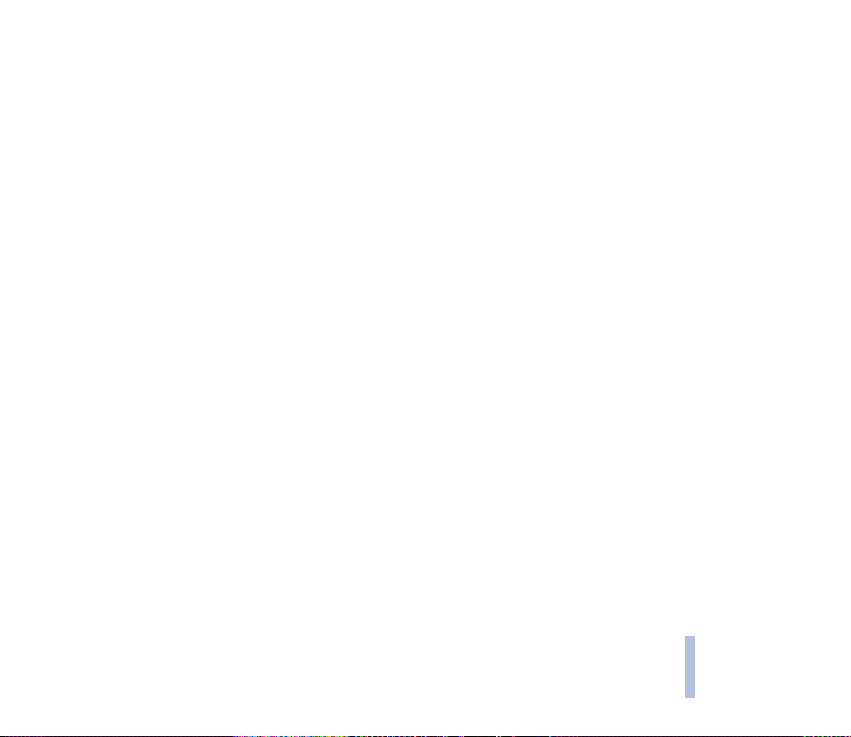
Priprava telefona na storitve WAP
Nastavitve povezave utegnete dobiti od operaterja omre¾ja ali ponudnika storitev v obliki besednega
sporoèila. Za veè informacij se obrnite na va¹ega operaterja omre¾ja ali ponudnika storitev ali obi¹èite
spletno stran Club Nokia (www.club.nokia.com).
Nastavitve lahko vpi¹ete tudi roèno. Za pravilne nastavitve se obrnite na svojega ponudnika storitev ali
omre¾nega operaterja. Nastavitve WAP lahko najdete na primer na spletni strani omre¾nega operaterja
ali ponudnika storitev.
Shranjevanje nastavitev za storitve, prejetih v obliki sporoèila
Ko prejmete nastavitve za povezavo v obliki sporoèila, se na zaslonu izpi¹e Prejete nastavitve storitev.
• Prejete nastavitve shranite tako, da pritisnete na Mo¾nosti in izberete Shrani.
Èe v meniju Aktivne nastavitve storitev ni shranjenih nastavitev, se te shranijo pod prvi niz, ki je na
voljo, hkrati pa se tudi aktivirajo.
• Prejete nastavitve zavr¾ete s pritiskom na Mo¾nosti in izbiro Zavrzi.
• Èe hoèete prejete nastavitve najprej pregledati, pritisnite Mo¾nosti in izberite Prika¾i. Nastavitve
shranite s pritiskom na Shrani.
Roèna izbira nastavitev za storitve
1. Pritisnite na Meni, izberite Storitve, potem pa Nastavitve.
2. Izberite Aktivne nastavitve storitev.
Vkljuèiti morate niz, kamor ¾elite shraniti nastavitve storitev. Niz je zbirka nastavitev, potrebnih za
vzpostavitev povezave s storitvijo WAP.
3. Poi¹èite ¾elen niz in pritisnite na Vkljuèi.
Menijske funkcije
©2001 Nokia Corporation. All rights reserved.
81
Page 82
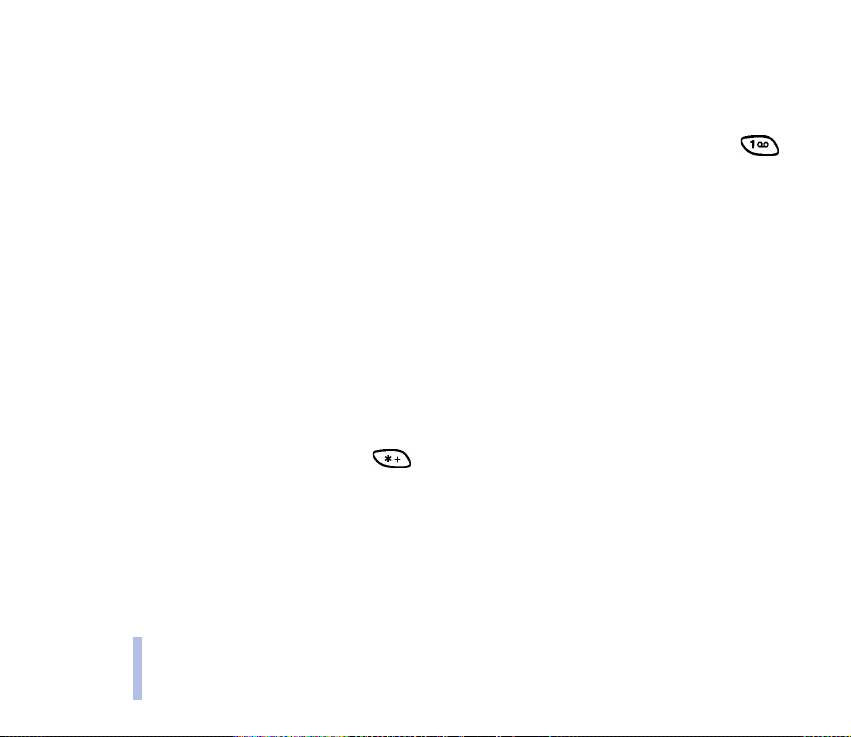
4. Izberite Uredi aktivne nastavitve storitev.
Izberite vsako od nastavitev storitve in vpi¹ite ustrezne nastavitve.
• Ime nastavitev - Vpi¹ite novo ime za niz nastavitev in pritisnite OK.
• Domaèa stran - Vpi¹ite naslov domaèe strani za ¾eleno storitev WAP, piko vpi¹ete s tipko ,
potem pa pritisnite OK.
• Naèin seje - Izberite Stalna ali Zaèasna.
Menijske funkcije
• Za¹èita povezave - Izberite Vkljuèena ali Izkljuèena.
Ko je za¹èita povezave Vkljuèena, sku¹a telefon za dostop do storitev WAP uporabiti za¹èiteno
povezavo. Èe za¹èitena povezava ni na voljo, se povezava ne bo vzpostavila. Èe se ¾elite kljub
temu prikljuèiti brez za¹èitene povezave, morate za¹èito povezave nastaviti na Izkljuèena.
• Nosilec - Izberite GSM podatki ali GPRS. Za informacije o ceni, hitrosti povezave in drugem se
obrnite na svojega ponudnika storitev ali omre¾nega operaterja.
Od izbranega nosilca so odvisne naslednje mo¾nosti:
Èe je izbran nosilec GSM podatki:
• Vstopna klicna ¹tevilka - Vpi¹i te ¹tevilko in pritisnite OK.
• IP naslov - Vpi¹ite naslov, pritisnite za piko, in potrdite s tipko OK. Naslov IP dobite pri
va¹em omre¾nem operaterju ali ponudniku storitev.
• Tip potrditve - Izberite Za¹èitena ali Normalna.
• Tip prenosa podatkov - Izberite Analogni ali ISDN.
• Hitrost prenosa podatkov - Izberite ¾eleno hitrost ali izberite Samodejna. Samodejna je na voljo
le, èe je trenutno izbran tip prenosa podatkov Analogni. Dejanska hitrost podatkovnega klica je
odvisna od ponudnika storitev.
82
©2001 Nokia Corporation. All rights reserved.
Page 83

• Naèin prijave - Izberite Roèna ali Samodejna. Èe izberete Samodejna, se za prijavo uporabita
uporabni¹ko ime in geslo, vpisana v naslednjih nastavitvah. Èe izberete Roèna, morate vpisati
podatke za prijavo ob vsaki prijavi.
• Uporabni¹ko ime - Vpi¹ite uporabni¹ko ime in pritisnite OK.
• Geslo - Vpi¹ite geslo in pritisnit e OK.
Èe je izbran nosilec GPRS:
• Povezava GPRS - Izberite Neprek. zveza ali Po potrebi.
Èe izberete Neprek. zveza, se povezava GPRS samodejno vzpostavi ob vklopu telefona. Na
zaslonu se v pripravljenosti izpi¹e znak . Povezava GPRS se ne konèa, ko konèate povezavo
WAP.
Èe izberete Po potrebi, se povezava GPRS vzpostavi, ko se prikljuèite na storitev WAP in konèa,
ko konèate povezavo WAP.
• GPRS dostopna toèka - Vpi¹ite ime dostopne toèke in pritisnite OK.
Ime dostopne toèke rabite za povezavo z omre¾jem GPRS. Ime dostopne toèke dobite pri va¹em
omre¾nem operaterju ali ponudniku storitev.
• IP naslov - Vpi¹ite naslov, pritisnite za piko, in potrdite s tipko OK. Naslov IP dobite pri
va¹em omre¾nem operaterju ali ponudniku storitev.
• Tip potrditve - Izberite Za¹èitena ali Normalna.
• Naèin prijave - Izberite Roèna ali Samodejna. Èe izberete Roèna, ko je Povezava GPRS
nastavljena na Neprek. zveza, se povezava Neprek. zveza izkljuèi.
• Uporabni¹ko ime - Vpi¹ite uporabni¹ko ime in pritisnite OK.
• Geslo - Vpi¹ite geslo in pritisnit e OK.
Menijske funkcije
©2001 Nokia Corporation. All rights reserved.
83
Page 84

Vzpostavljanje povezave s storitvijo WAP
Najprej poskrbite, da so vkljuèene nastavitve za ¾eleno storitev WAP. Vklop nastavitev:
• Pritisnite na Meni, izberite Storitve, potem pa Nastavitve. Izberite Aktivne nastavitve storitev,
poi¹èite ¾eleni niz nastavitev in pritisnite Vkljuèi.
Potem vzpostavite zvezo s storitvijo WAP. Prikljuèite se lahko na tri naèine:
• Odprite domaèo stran storitve WAP:
Menijske funkcije
Pritisnite na Meni, izberite Storitve, potem pa Domaèa stran.
Nasvet: Hitro odpiranje domaèe strani storitve WAP.
V pripravljenosti za dalj èasa pritisnite na .
Ali:
• Odprite zaznamek za storitev WAP:
Pritisnite na Meni, izberite Storitve, potem pa Zaznamki in izberite zaznamek.
Èe zaznamek ne deluje s trenutno izbranimi nastavitvami storitev, izberite drug niz nastavitev in
poskusite znova.
Ali:
• Vpi¹ite naslov storitve WAP:
Pritisnite Meni, izberite Storitve in potem Pojdi na naslov. Vpi¹ite naslov storitve WAP, posebne
znake vpi¹ite s , in pritisnite OK.
Predpone http:// vam ni treba dodajati, saj bo dodana samodejno.
84
©2001 Nokia Corporation. All rights reserved.
Page 85
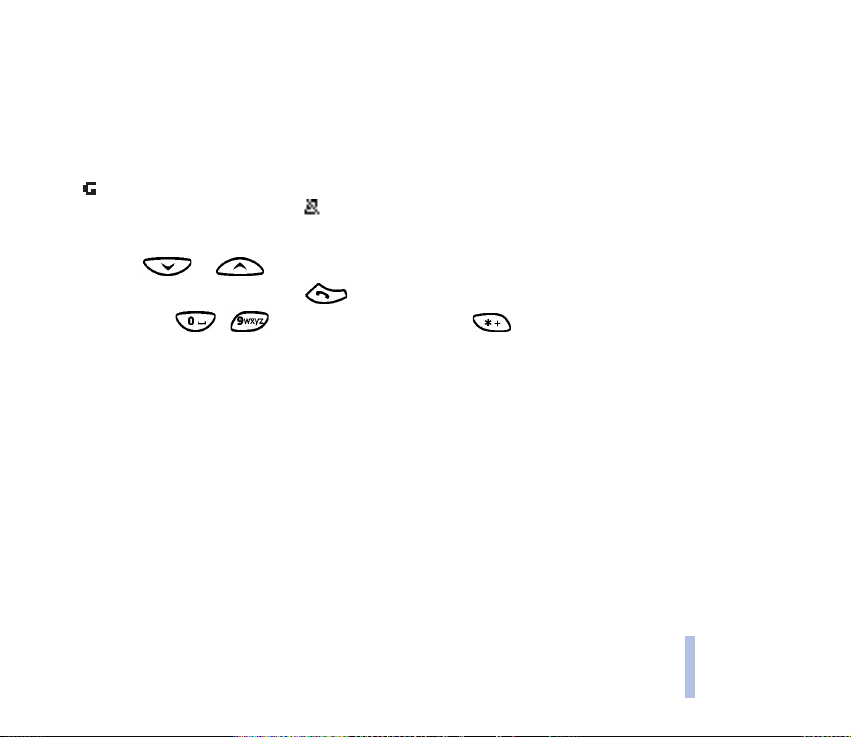
Prebiranje strani storitve WAP.
Ko vzpostavite povezavo s storitvijo WAP, lahko zaènete z brskanjem po straneh WAP, ki jo sestavljajo.
Delovanje tipk telefona se razlikuje v razliènih storitvah WAP. Sledite navodilom na zaslonu. Za veè
informacij se obrnite na svojega ponudnika storitev WAP.
Èe ste za nosilec izbrali GPRS, se v zgornjem levem vogalu zaslona med uporabo brskalnika prika¾e
znak . Èe med vzpostavljeno povezavo GPRS pride do dohodnega ali odhodnega klica, se v zgornjem
desnem vogalu zaslona prika¾e znak . Povezava se zaèasno prekine.
Splo¹ni napotki za uporabo tipk
• S tipkama in se pomikajte po strani WAP.
• Oznaèen predmet izberete s tipko .
• Pritisnite tipke - za vpis ¹tevilk in èrk in tipko za vpis posebnih znakov.
• Nekatere od naslednjih mo¾nosti so na voljo med vzpostavljeno povezavo WAP. Pritisnite na
Mo¾nosti in izberite ¾eleno mo¾nost.
Domaèa stran - vrne vas na domaèo stran storitve WAP.
Zaznamki - izpi¹e se seznam zaznamkov. Za podrobnosti glejte Zaznamki na strani 88.
Uredi / Odpri vrstico / Odpri povezavo / Odpri seznam - za vpis besedila ali za izbiro oznaèenega
predmeta na strani WAP.
Dodaj zaznam. - doda trenutno stran WAP v obliki zaznamka v va¹ seznam zaznamkov.
Pojdi na naslov - za vpis naslova ¾elene storitve WAP.
Prejeta obv. - izpi¹e se seznam obvestil za storitve, glejte Prejeta obvestila storitev na strani 89.
Nast. za videz - za podrobnosti glejte Nastavitve za videz brskalnika WAP na strani 87.
Menijske funkcije
©2001 Nokia Corporation. All rights reserved.
85
Page 86

Nastavitve za nalaganje - za podrobnosti, glejte Nastavitve za nalaganje na strani 87.
Uporabi ¹tev. - kopira ¹tevilko iz trenutne strani WAP, da jo lahko shranite ali poklièete (in konèa
povezavo WAP). Èe stran WAP vsebuje veè ¹tevilk, lahko izberete ¾eleno.
Osve¾i - znova nalo¾i in osve¾i vsebino trenutno odprte strani WAP.
Zbri¹i zaè. pom. - za podrobnosti glejte Zaèasni pomnilnik na strani 90.
Za¹èitne info. - prika¾e informacije o za¹èiti trenutne povezave WAP in o stre¾niku.
Menijske funkcije
Konèaj - zapre brskalnik in konèa klic.
Neposredno klicanje WAP
Brskalnik WAP podpira funkcije, ki jih lahko uporabljate med uporabo brskalnika. Lahko:
• vzpostavite govorni klic, medtem ko pregledujete stran WAP.
• po¹iljate tone DTMF med klicem.
• shranjujete imena in ¹tevilke iz strani WAP v imenik.
Prekinjanje povezave WAP
Ko uporabljate storitev WAP, pritisnite Mo¾nosti in izberite Konèaj. Ko se izpi¹e Neham pregledovati?,
pritisnite Da.
Poleg tega lahko pritisnete tudi . Èe je izbran nosilec GSM podatki, pritisnite dvakrat.
Telefon prekine povezavo s storitvijo WAP in konèa klic.
86
©2001 Nokia Corporation. All rights reserved.
Page 87
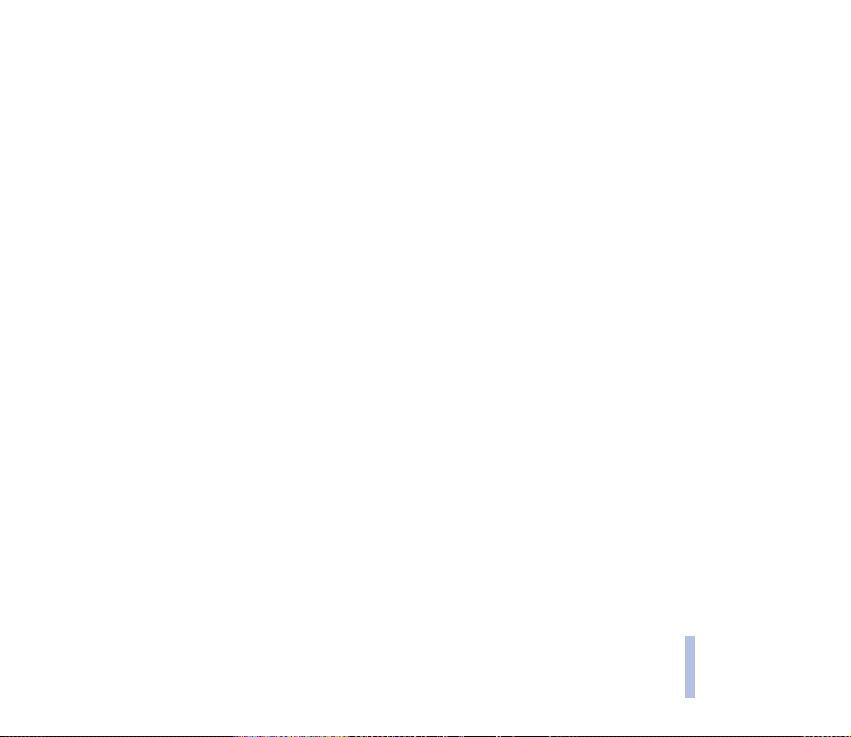
Nastavitve za videz brskalnika WAP
1. Ko povezava WAP ni vzpostavljena
•Pritisnite Meni, izberite Storitve, Nastavitve in Nastavitve pogleda.
Ko je povezava WAP vzpostavljena
•Pritisnite Mo¾nosti in izberite Nast. za videz.
2. Izberite Prelom vrstic ali Prikaz slik.
3. Izberite Vkljuèeno ali Izkljuèeno za Prelom vrstic in Da ali Ne za Prikaz slik.
Èe je funkcija Prelom vrstic nastavljena na Vkljuèeno, se vrstica razdeli v dve vrstici, èe je predolga
za prikaz v eni vrstici.
Ko je Prikaz slik nastavljen na Ne, se slike na straneh WAP ne bodo prikazale. To utegne pospe¹iti
nalaganje strani WAP z veliko slikami.
Nastavitve za nalaganje
Telefon lahko nastavite tako, da sprejema ali zavrne pi¹kotke.
Pi¹kotek so podatki, ki jih stran WAP shrani v zaèasni pomnilnik va¹ega brskalnika. Ti podatki so lahko
na primer va¹i osebni podatki ali va¹e nastavitve za prikaz. Pi¹kotki se shranijo, dokler ne zbri¹ete
zaèasnega pomnilnika, glejte Zaèasni pomnilnik na strani 90.
1. Ko povezava WAP ni vzpostavljena
•Pritisnite Meni, izberite Storitve, Nastavitve in Nastavitve za nalaganje.
Menijske funkcije
©2001 Nokia Corporation. All rights reserved.
87
Page 88
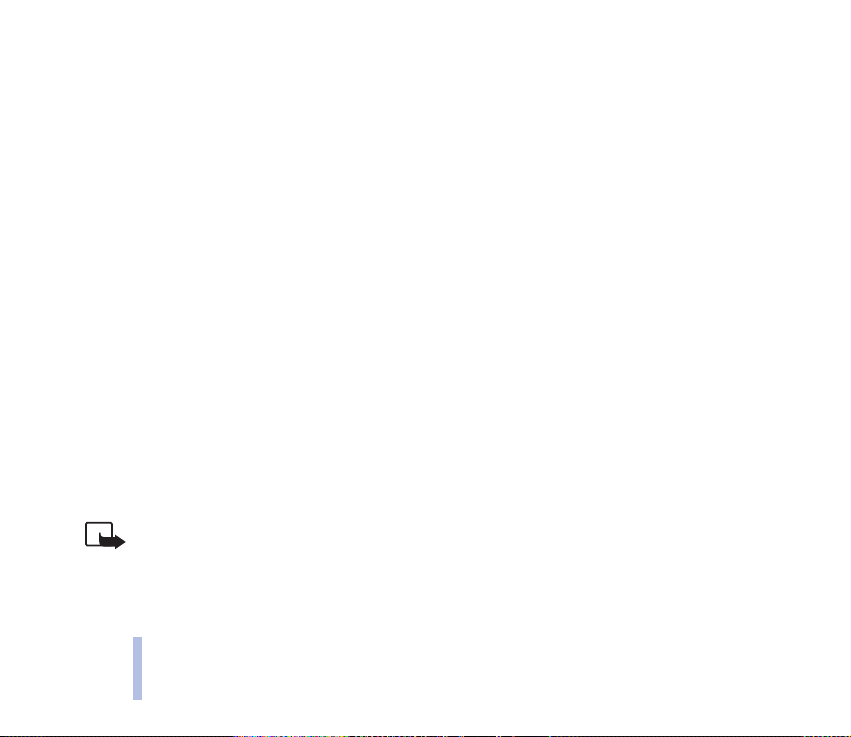
Ko je povezava WAP vzpostavljena
•Pritisnite Mo¾nosti in izberite mo¾nost Nastavitve za nalaganje.
2. Izberite Pi¹kotki in potem Dovoli ali Zavrni, da dovolite ali prepreèite nalaganje pi¹kotkov.
Zaznamki
V pomnilnik telefona lahko shranite do 50 strani WAP v obliki zaznamkov.
1. Ko povezava WAP ni vzpostavljena
Menijske funkcije
• Pritisnite na Meni, izberite Storitve, potem pa Zaznamki.
Ko je povezava WAP vzpostavljena
•Pritisnite Mo¾nosti in izberite Zaznamki.
2. Poi¹èite ¾eleni zaznamek in pritisnite Mo¾nosti.
3. Izberite eno od naslednjih mo¾nosti:
Pojdi na, da obi¹èete stran WAP, ki je doloèena z zaznamkom.
Uredi ali Zbri¹i sta namenjena urejanju in brisanju izbranega zaznamka.
Po¹lji po¹lje izbran zaznamek na drug telefon prek SMS, Prek SMS.
Nov zaznamek ustvari nov zaznamek brez vzpostavljene povezave WAP. Vpi¹ite naslov in ime strani
WAP in pritisnite na OK.
Opomba: Na va¹em telefonu so lahko ob nakupu shranjeni zaznamki za strani, ki niso na noben naèin
povezane s podjetjem Nokia. Nokia ne jamèi za vsebino teh strani in jih ne priporoèa. Èe jih ¾elite
uporabljati, veljajo za njihovo vsebino in za¹èito enaki za¹èitni ukrepi kot za druge strani.
88
©2001 Nokia Corporation. All rights reserved.
Page 89
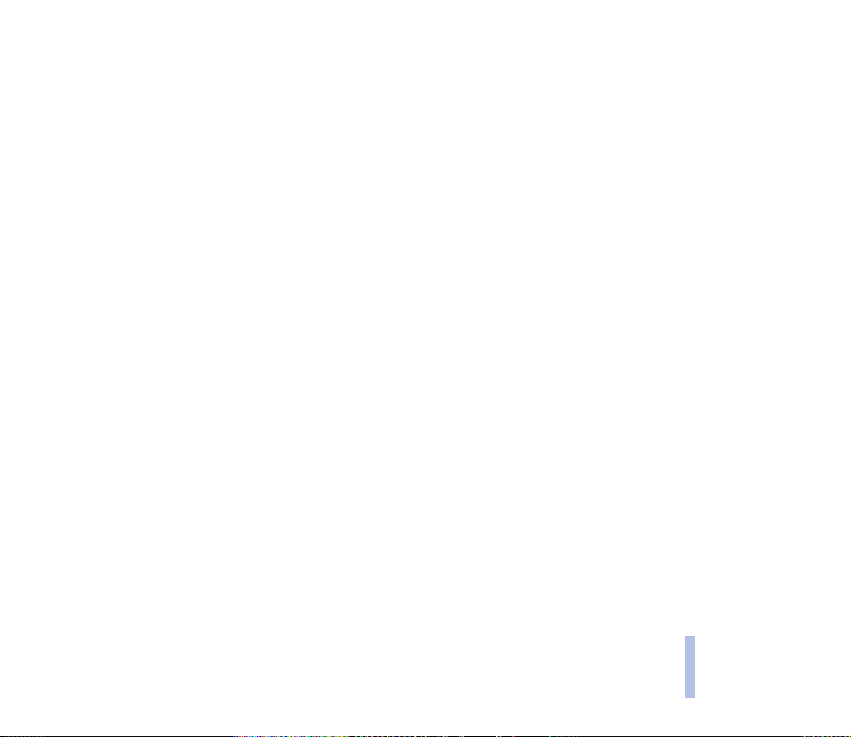
Sprejemanje zaznamka
Ko prejmete zaznamek v obliki sporoèila OTA, pritisnite Mo¾nosti in izberite Prika¾i, da pregledate
zaznamek, Shrani, da ga shranite, ali Zavrzi, da ga zavr¾ete.
Prejeta obvestila storitev
Telefon lahko prejema sporoèila storitev, ki jih po¹ilja va¹ ponudnik storitev. Sporoèila storitev so
obvestila z, na primer, naslovi novic, in lahko vsebujejo besedno sporoèilo ali naslov strani WAP.
1. Dostop do prejetih obvestil storitev, ko povezava WAP ni vzpostavljena
Ko prejmete obvestilo storitve, se izpi¹e Prejeli ste obvestilo. Pritisnite Prika¾i za dostop do Prejeta
obv..
Èe pritisnete Izhod, se sporoèilo premakne v Prejeta obv.. Za poznej¹i dostop do Prejeta obv.,
pritisnite Meni, izberite Storitve, potem pa Prejeta obv..
Ko je povezava WAP vzpostavljena
Pritisnite na Mo¾nosti in izberite Prejeta obv..
2. Poi¹èite ¾eleno obvestilo in pritisnite Mo¾nosti.
Izberite Nalo¾i, da za¾enete brskalnik WML in nalo¾ite prikazano vsebino.
Izberite Podrobnosti, da se izpi¹ejo podrobne informacije o obvestilih storitev.
Izberite Zbri¹i, da zbri¹ete izbrano obvestilo storitve.
Nastavljanje telefona za sprejem obvestil storitev
Pritisnite Meni, izberite Storitve, Nastavitve, Nastavitve za prejeta obvestila, potem pa Obvestila
storitev. Èe ¾elite telefon nastaviti, da bo sprejemal obvestila storitev, izberite Vkljuèena. Èe izberete
nastavitev Izkljuèena, telefon ne bo sprejemal obvestil storitev.
Menijske funkcije
©2001 Nokia Corporation. All rights reserved.
89
Page 90

Zaèasni pomnilnik
Opomba: Informacije ali storitve, ki ste jih uporabljali, se shranijo v zaèasni pomnilnik telefona. Zaèasni
pomnilnik hrani podatke med pregledovanjem strani. Èe ste pregledovali ali posku¹ali pregledovati tajne
informacije, ki zahtevajo geslo (na primer va¹ banèni raèun), pred vsako uporabo izpraznite zaèasni
pomnilnik telefona.
Brisanje zaèasnega pomnilnika, ko povezava WAP ni vzpostavljena
• Pritisnite na Meni, izberite Storitve, potem pa Zbri¹i zaè. pom..
Menijske funkcije
Brisanje zaèasnega pomnilnika, ko je povezava WAP vzpostavljena
• Pritisnite na Mo¾nosti in izberite mo¾nost Zbri¹i zaè. pom..
Znak za za¹èiteno povezavo
Ko je med vzpostavljeno povezavo WAP prikazan znak za za¹èito , je prenos podatkov med
telefonom in prehodom WAP ali stre¾nikom WAP (ki ga oznaèuje IP naslov v meniju Uredi aktivne
nastavitve storitev) ¹ifriran in varen.
Znak za za¹èito ne pomeni, da je varen tudi prenos med prehodom in stre¾nikom vsebine (mesto, kjer je
shranjen zahtevani vir informacij). Za¹èito prenosa podatkov med prehodom in stre¾nikom mora
zagotoviti ponudnik storitve.
Varnostni modul
Varnostni modul ponuja varnostne storitve za aplikacije WAP in omogoèa digitalno podpisovanje s
telefonom. Èe je na voljo, je na kartici SIM varnostni modul kot dodatna storitev va¹ega ponudnika
storitev. Varnostni modul pomaga pri doloèanju, ali je bila kartica zlorabljena ali spremenjena. Vsebuje
90
©2001 Nokia Corporation. All rights reserved.
Page 91
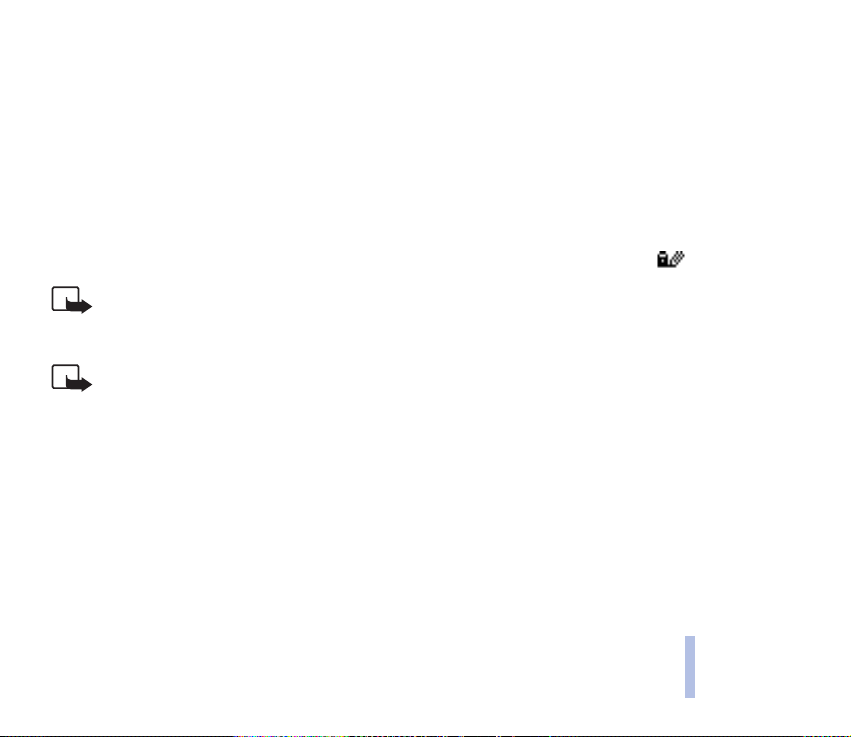
lahko potrditve in javne ter zasebne kljuèe za potrditve. Potrditve je v varnostni modul shranil izdajatelj
kartice SIM ali ponudnik storitev.
Digitalni podpis
Digitalno podpisovanje vam omogoèa, da digitalno podpi¹ete raèun ali pogodbo. Podpis je mogoèe
preveriti s pomoèjo zasebnega kljuèa in potrditve, s katero je bilo opravljeno podpisovanje, zato je
digitalni podpis ravno tako obvezujoè kot podpis na papirnatem dokumentu.
Digitalno podpisovanje se spro¾i s kodo, ki je vgrajena v stran WAP. Izberite povezavo, na primer naslov
¾elene knjige in njeno ceno. Zaène se postopek digitalnega podpisovanja. Najprej se izpi¹e besedilo, ki
ga morate podpisati. Na vrhu zaslona se izpi¹e Prikaz in ikona za digitalno podpisovanje .
Opomba: Èe se ikona za digitalno podpisovanje ne pojavi, to pomeni, da je varnost ogro¾ena,
zato ne vpisujte nièesar, ¹e posebej ne kode PIN za podpisovanje.
Ko preberete prikazano besedilo, izberite Podpi¹i, da ga podpi¹ete.
Opomba: Vse besedilo bo najverjetneje preveliko za en sam zaslon. Zato s pomikanjem pred
podpisovanje preberite vse besedilo.
Izberite ¾eleno potrditev. Vpi¹ite PIN za podpisovanje in pritisnite OK. Koda PIN ne bo poslana
iz telefona in ostane tajna. Telefon izpi¹e potrditev Koda sprejeta. Èe ste vpisali napaèno kodo PIN, se
izpi¹e obvestilo o napaki Napaka v kodi, telefon pa zahteva da vnoviè vpi¹ete kodo PIN. Po izpisu
potrditve ikona za podpisovanje izgine in lahko nadaljujete z uporabo brskalnika. Storitev WAP bo
verjetno izpisala potrdilo o nakupu.
Menijske funkcije
©2001 Nokia Corporation. All rights reserved.
91
Page 92
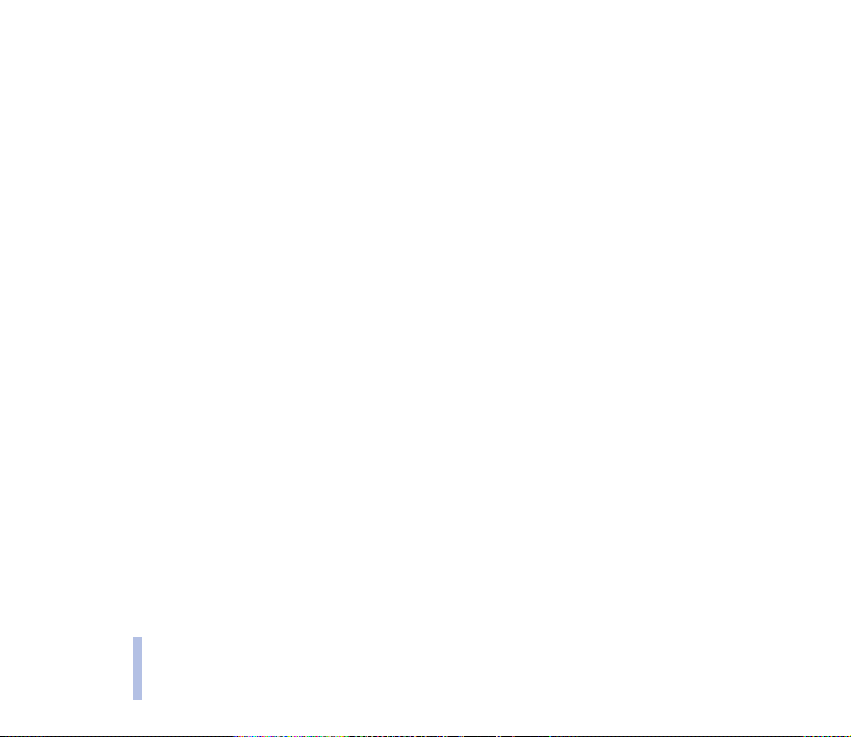
Odobritve
Obstajajo tri vrste odobritev:
• Odobritve stre¾nikov
Odobritev stre¾nika se po¹lje s stre¾nika na telefon, njeno pristnost pa preveri telefon s pomoèjo
odobritev, shranjenih v telefonu ali varnostnem modulu. Tako ste lahko preprièani, da je prehod
WAP ali stre¾nik WAP tisti, za katerega se izdaja.
Èe identitete prehoda ali stre¾nika WAP ni mogoèe preveriti, èe odobritev prehoda WAP ali
Menijske funkcije
stre¾nika ni avtentièna ali èe nimate prave odobritve, vas telefon o tem obvesti.
• Odobritve
Odobritve uporabljajo nekatere storitve WAP, na primer storitve za banèni¹tvo, za preverjanje
podpisov, odobritev stre¾nikov ali drugih odobritev.
Odobritev lahko nalo¾ite s strani WAP, èe storitev WAP omogoèa njihovo uporabo. Po nalaganju
lahko odobritev pregledate in shranite ali zavr¾ete. Èe jo shranite, se odobritev doda v seznam
odobritev v telefonu. Odobritve so vèasih na voljo tudi v varnostnem modulu.
• Uporabni¹ke odobritve
Uporabni¹ke odobritve izdajajo izdajatelji odobritev. Uporabniku doloèijo zasebni kljuè za varnostni
modul, katerega potem v varnostni modul shrani izdajatelj kartice ali ponudnik storitev.
Nastavitve varnostnega modula
Pritisnite Meni, izberite Storitve, potem pa Nastavitve in Nastavitve za¹èitnega modula. Èe v telefonu
ni varnostnega modula, se izpi¹e obvestilo Vstavite za¹èitni modul.
V meniju Nastavitve za¹èitnega modula so vam na voljo te mo¾nosti:
92
©2001 Nokia Corporation. All rights reserved.
Page 93

• Podrobnosti za¹èitnega modula pri ka¾e oznako varnostne ga modula, njegovo stan je, proizvajalca in
serijsko ¹tevilko.
• Zahteva po kodi PIN za modul: Telefon zahteva, da vpi¹ete kodo PIN za modul, ki jo dobite s kartico
SIM. Vpi¹ite kodo in izberite Vkljuèena, èe ¾elite, da varnostni modul vedno zahteva kodo PIN.
• Spremeni kodo PIN za modul: Vpi¹ite trenutno kodo PIN za modul. Pritisnite Sprem. in dvakrat
vpi¹ite novo kodo.
• Spremeni kodo PIN za podpisovanje ka¾e seznam kod PIN za podpisovanje, èe jih je na voljo veè. PIN
za podpisovanje dobite skupaj s kartico SIM. Izberite kodo PIN za podpisovanje, ki jo ¾elite
spremeniti. Vpi¹ite trenutno kodo PIN za podpisovanje. Pritisnite Sprem. in dvakrat vpi¹ite novo
kodo.
Èe veèkrat zaporedoma vpi¹ete napaèno kodo PIN, se utegne na zaslonu telefona izpisati Koda PIN je
blokirana, potem pa telefon zahteva, da vpi¹ete kodo PUK. Kodo PUK dobite pri ponudniku storitev. Èe
jo hoèete vpisati pozneje, morate zato, da bo telefon zahteval kodo PUK, najprej poskusiti vpisati kodo
PIN.
Menijske funkcije
©2001 Nokia Corporation. All rights reserved.
93
Page 94
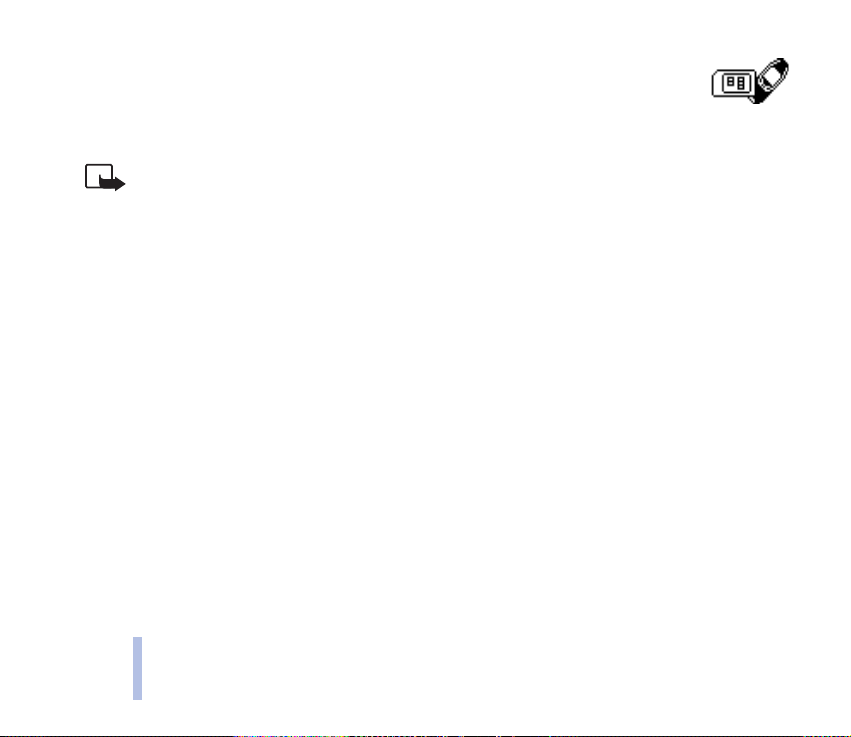
■ Storitve SIM (Meni 13)
Poleg funkcij, ki so na voljo na va¹em telefonu, lahko va¹a kartica SIM ponuja dodatne
storitve, ki jih lahko uporabljate v meniju 13. Meni 13 je na voljo le, èe ga podpira va¹a
kartica SIM. Ime in vsebina menija sta popolnoma odvisna od storitev, ki so na voljo.
Opomba: Informacije o dosegljivosti, cenah in uporabi storitev SIM dobite pri izdajatelju va¹e
kartice SIM, tj. omre¾nem operaterju, ponudniku storitev ali zunanjem izdajatelju.
Va¹ telefon lahko nastavite tako, da bo izpisoval potrditve, ki se izmenjujejo med telefonom in
Menijske funkcije
omre¾jem, ko uporabljate storitve SIM. To storite tako, da izberete mo¾nost Da v meniju 4-4-5, Potrdi
dejanja storitev SIM.
Dostop do teh storitev utegne zahtevati po¹iljanje sporoèila (SMS) ali izvedbo klica, za katerega boste
morali plaèati.
94
©2001 Nokia Corporation. All rights reserved.
Page 95

8. Podatkovna in faks komunikacija
Va¹ telefon Nokia 6310 vam omogoèa po¹iljanje podatkov na druge naprave, ko je prikljuèen na
zdru¾ljiv PC prek povezave IR, kabla ali Bluetooth.
Za po¹iljanje in prejemanje elektronske po¹te in faksov ter prikljuèitev v internet potrebujete ¹e na
raèunalnik name¹èeno ustrezno programsko opremo za podatkovno in faks komunikacijo. Telefon
Nokia 6310 lahko uporabljate z nizom komercialnih programov za podatkovno in faks komunikacijo.
Da bi telefon lahko uporabljali kot modem, ga morate najprej namestiti.
■ Komunikacijske aplikacije in gonilniki za modem
Na spletni strani Nokia, www.forum.nokia.com, lahko najdete zahtevane sistemske datoteke za
podatkovno komunikacijo skupaj z navodili za namestitev. Najdete lahko tudi dokumente, ki vam
svetujejo, kako naj pripravite naprave in aplikacije, ki jih nameravate uporabljati s telefonom Nokia
6310.
PC Suite
Programski paket PC Suite vsebuje aplikacije, ki vam pomagajo:
• pri priroèni uporabi razliènih funkcij telefona prek PC-ja.
• pri sinhronizaciji stikov in koledarja med telefonom in programom za osebne informacije na PC-ju.
• pri risanju in urejanju logotipov podskupin in slikovnih sporoèil.
• pri ustvarjanju novih naèinov zvonjenja za va¹ telefon.
Podatkovna in faks komunikacija
©2001 Nokia Corporation. All rights reserved.
95
Page 96
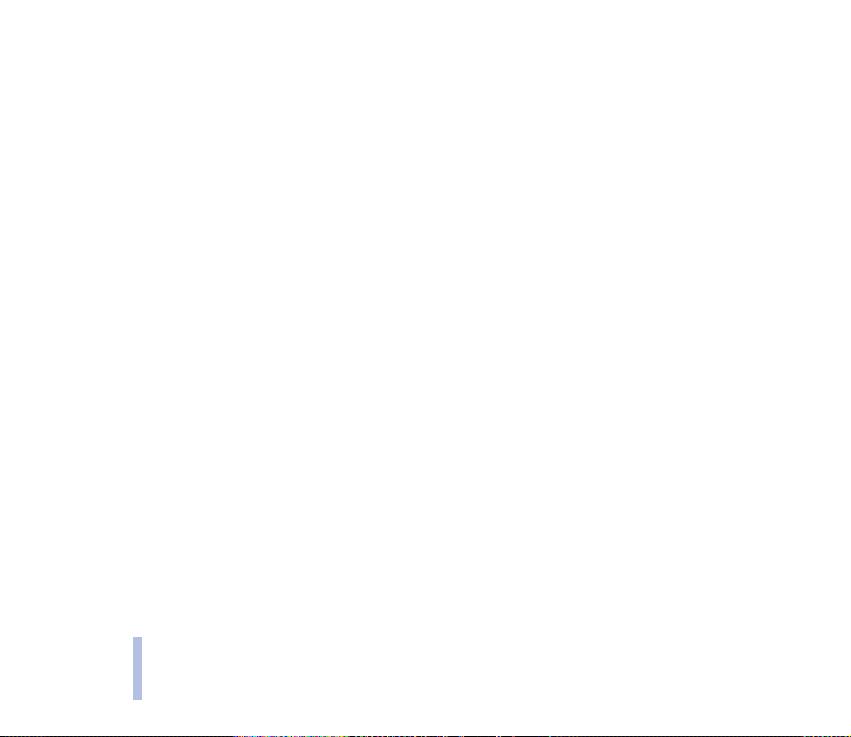
• pri izbiri vrste povezave, ki se uporablja med povezovanjem va¹ega PC-ja in telefona.
• pri varnostnem shranjevanju in nalaganju osebnih informacij s telefona na PC ali drug telefon.
Modem setup
Modem setup (priprava modema) namesti na va¹ PC naslednje komponente:
• Podatkovne in faks adapterje N6310, ki vam omogoèajo uporabo va¹ega telefona za podatkovne in
faks klice.
• Program Nokia Modem Options, ki vam omogoèa nastavljanje mo¾nosti za podatkovne klice. Tu
najdete nastavitve za HSCSD in GPRS.
GPRS - General Packet Radio Service – splo¹na paketna radijska storitev
Glejte tudi GPRS nastavitve za omre¾je na strani 63.
HSCSD - High Speed Circuit Switched Data
Podatkovna in faks komunikacija
Z GSM hitrim prenosom lahko uporabljate internet in druge storitve mnogo hitreje kot doslej. Ko
po¹iljate in prejemate elektronsko po¹to, lahko 14.4 kb/s hitrost podvojite na 28.8 kb/s. Internetne
povezave lahko potekajo s hitrostjo do 43.2 kb/s, èe to omogoèa oprema omre¾nega operaterja in
ponudnika internetnih storitev.
Po¹iljanje podatkov v naèinu HSCSD prazni baterijo telefona hitreje kot obièajni govorni ali podatkovni
klici, saj telefon po¹ilja podatke hitreje. Za trajno uporabo prikljuèite telefon na polnilnik.
96
©2001 Nokia Corporation. All rights reserved.
Page 97

Uporaba komunikacijskih aplikacij
• Vkljuèite infrardeèi vmesnik (Meni 9) ali povezavo Bluetooth (Meni 10) na va¹em telefonu, ali pa
telefon in napravo pove¾ite s kablom.
• Èe uporabljate infrardeèo povezavo, poskrbite, da sta infrardeèa vmesnika na telefonu in PC-ju
usmerjena drug proti drugemu.
• Zaènite z uporabo aplikacije za podatkovno komunikacijo na va¹em PC-ju.
Informacije o uporabi aplikacije najdete v dokumentaciji aplikacije.
Pomnite, da klicanje in sprejemanje klicev med povezavo s PC-jem ni priporoèljivo, saj lahko zmoti
delovanje.
Za bolj¹e delovanje med podatkovnimi klici polo¾ite telefon na stabilno podlago s tipkovnico obrnjeno
navzdol. Telefona ne premikajte in ga ne dr¾ite v roki, ko poteka podatkovni klic.
Podatkovna in faks komunikacija
©2001 Nokia Corporation. All rights reserved.
97
Page 98
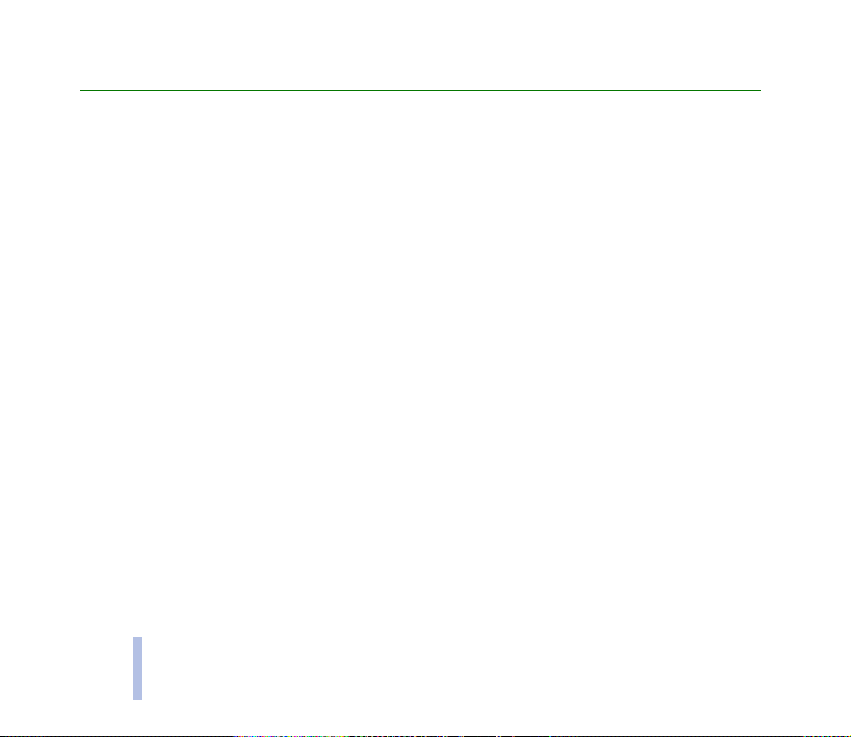
9. Informacije o bateriji
■ Polnjenje in praznjenje
Va¹ telefon napaja polnilna baterija.
Pomnite, da bo nova baterija dosegla svojo polno zmogljivost ¹ele po dva- ali trikratnem popolnem polnjenju in
praznjenju!
Baterijo je mogoèe napolniti in sprazniti veè stokrat, postopoma pa se vendarle izrabi. Ko opazite, da so èasi
delovanja (pogovorni èas in èas pripravljenosti) obèutno kraj¹i kot normalno, je treba nabaviti novo baterijo.
Informacije o bateriji
Uporabljajte samo baterije in polnilnike zanje, ki jih je odobril proizvajalec telefona. Ko polnilnika ne uporabljate, ga
izkljuèite iz omre¾ja. Baterije ne pustite priklopljene na polnilnik dalj kot teden dni, saj lahko prenapolnjevanje
baterije skraj¹a njeno ¾ivljenjsko dobo. Èe popolnoma napolnjene baterije ne uporabljate, se èez nekaj èasa sprazni
sama od sebe.
Ekstremne temperatur e vplivajo na sposobnos t baterije za polnjenje.
Baterijo uporabljajte samo za namene, za katere je narejena.
Nikoli ne uporabljajte po¹kodovanih polnilnikov ali baterij.
Baterije ne izpostavljajte kratkemu stiku. Ta lahko nastane, èe s kakim kovinskim predmetom (kovancem, sponko,
peresom) sklenete + in - pol baterije (ko vinska trakova na hrbtni strani baterije) , na pr imer, kadar prena¹ate
rezervno baterijo v ¾epu ali torbici. Kratek stik lahko po¹koduje baterijo ali predmet, ki ga je spro¾il.
Èe pu¹èate baterijo na vroèem ali hladnem, npr. v zaprtem avtomobilu poleti ali pozimi, se zmanj¹ata njena
zmogljivost in ¾ivljenjska doba. Baterijo vedno hranite pri temperaturah med 15° C in 25° C. Èe je v tele fonu vroèa
ali hladna baterija, morda nekaj èasa ne bo deloval, èetudi je baterija polna. Delovanje baterij je posebej omejeno pri
temperaturah pod ledi¹èem.
Ne mecite izrabljenih baterij v ogenj!
Baterije zavrzite v skladu s predpisi (recikliranje). Ne odvrzite jih v smetnjak za hi¹ne odpadke.
98
©2001 Nokia Corporation. All rights reserved.
Page 99

NEGA IN VZDR®EVANJE
Va¹ telefon je vrhunski izdelek tako glede dizajna kot izdelave, zato je treba z njim ravnati skrbno. Upo¹tevanje
naslednjih predlogov vam bo pomagalo izpolniti vse garancijske pogoje in omogoèilo, da boste ta izdelek z u¾itkom
uporabljali dolga leta.
• Telefon, njegovi deli in dodatna oprema naj ne bodo v dosegu majhnih otrok.
• Skrbite, da bo telefon vedno suh. Padavine, vlaga in vse tekoèine lahko vsebujejo mineralne primesi, ki
povzroèajo korozijo elektronskih vezij.
• Ne uporabljajte ali hranite telefona v pra¹nem ali umazanem okolju. Pri tem se lahko po¹kodujejo njegovi gibljivi
deli.
• Ne hranite telefona na vroèem. Visoke temperature lahko skraj¹ajo ¾ivljenjsko dobo elektronskih naprav,
po¹kodujejo baterije in deformirajo nekatere vrste plastik.
• Ne hranite telefona na hladnem. Ko se izdelek nato segreje (na obièajno temperaturo), se v notranjosti telefona
nabere vlaga, ki lahko po¹koduje elektronska vezja.
• Ne posku¹ajte odpreti telefona. Nestrokovni posegi lahko napravo po¹kodujejo.
• Varujte telefon pred padci, udarci in tresljaji. Grobo ravnanje lahko po¹koduje notranja elektronska vezja.
• Za èi¹èenje ne uporabljajte kemikalij, èistil ali moènih detergentov.
• Ne barvajte telefona. Barva lahko zlepi gibljive dele naprave in prepreèi pravilno delovanje.
• Uporabljajte le prilo¾eno ali odobreno rezervno anteno. Z uporabo neodobrenih anten, modifikacij ali prikljuèkov
lahko po¹kodujete telefon in kr¹ite predpise o radijskih napravah.
Vs i zgoraj napisan i predlog i veljaj o tako za te lefon ka kor tudi za baterij e, polni lnike al i opremo . Èe naprav a ne deluje
dobro, jo odnesite v najbli¾ji usposobljeni servis. Strokovnjaki servisa vam bodo pomagali in, èe bo potrebno,
poskrbeli za popravilo.
NEGA IN VZDR®EVANJE
©2001 Nokia Corporation. All rights reserved.
99
Page 100
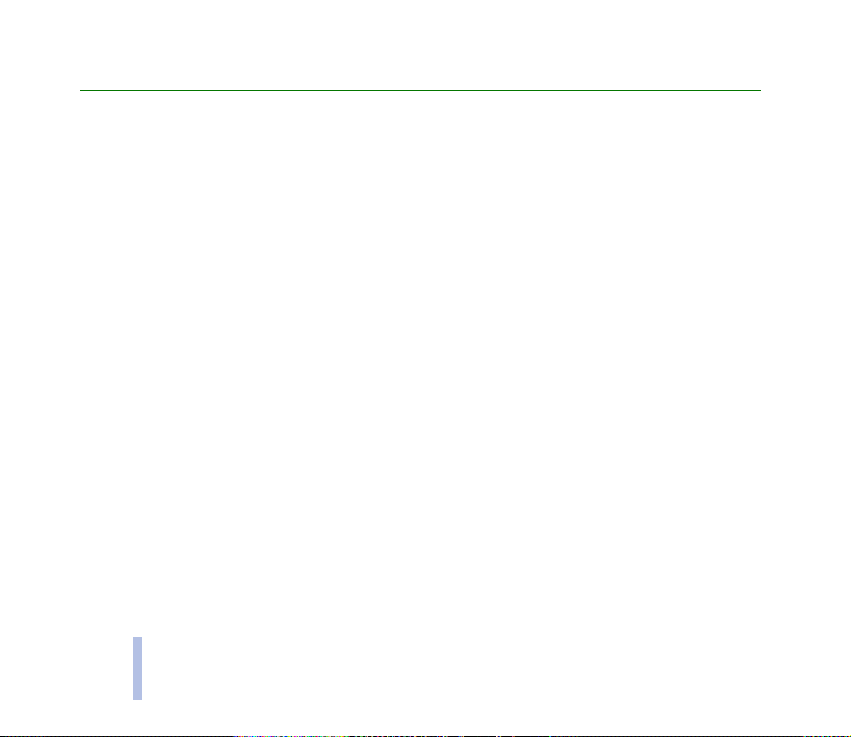
Pomembni varnostni napotki
■ Prometna varnost
Med upravljanjem vozila ne uporabljajte roènega telefona. Telefon naj bo vedno varno pritrjen v svojem dr¾alu; ne
polagajte ga na sopotnikov sede¾, ker lahko pri morebitnem trku ali naglem zaviranju zdrsne in se po¹koduje.
Pomnite, da je v prometu varnost vedno na prvem mestu!
■ Okolje delovanja
Upo¹tevajte vse posebne predpise, ki veljajo v doloèenih obmoèjih, in vedno izklopite telefon, kjer je njegova
uporaba prepovedana ali kjer lahko povzroèi interferenco ali nevarnost.
Uporabljajte ga samo v normalnem polo¾aju delovanja.
Pomembni varnostni napotki
Deli telefona so magnetni, zato privlaèijo magnetne materiale. Osebe s slu¹nim aparatom naj ne dr¾ijo telefona v
bli¾ini u¹esa s slu¹nim aparatom. Telefon vedno pritrdite v dr¾alo, saj lahko zvoènik privlaèi kovinske materiale. V
bli¾ino telefona ne polagajte kreditnih kartic in drugih magnetnih medijev, ker se lahko zbri¹ejo informacije,
shranjene na njih.
■ Elektronske naprave
Veèina moderne elektronske opreme je za¹èitena pred radiofrekvenènimi signali. Vendar pa, kaka elektronska
oprema morda ni za¹èitena pred radiofrekvenènimi signali iz va¹ega brez¾iènega telefona.
Srèni spodbujevalniki
Proizvajalci srènih spodbujevalnikov priporoèajo uporabo brez¾iènega telefona na razdalji vsaj 20 cm od
spodbujevalnika, da bi se izognili morebitnim motnjam spodbujevalnika. Omenjena priporoèila so rezultati
neodvisne raziskave in so v skladu s priporoèili Raziskave o brez¾ièni tehnologiji. Osebe s spodbujevalniki:
100
©2001 Nokia Corporation. All rights reserved.
